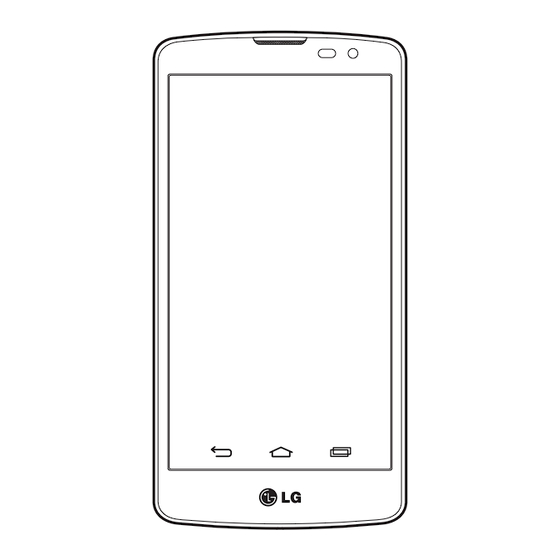Kapitel
Inhaltsverzeichnis
Fehlerbehebung

Inhaltszusammenfassung für LG LG-D331
- Seite 1 D E U T S C H F R A N Ç A I S I TA L I A N O SLOVENŠČINA E N G L I S H Benutzerhandbuch Guide de l’utilisateur Guida per l’utente Uporabniški priročnik User Guide LG-D331 www.lg.com MFL68587615 (1.0)
- Seite 3 Ankündigung geändert werden. Dieses Gerät wird wegen seiner Touchscreen- • Tastatur für Sehbehinderte nicht empfohlen. Copyright © 2014 LG Electronics, Inc. Alle Rechte • vorbehalten. LG und das LG-Logo sind eingetragene Marken der LG Group und deren zugehöriger Unternehmen. Alle anderen Marken sind Eigentum ihrer jeweiligen Inhaber.
-
Seite 4: Inhaltsverzeichnis
Inhaltsverzeichnis Richtlinien für den sicheren und Verbindung zu Wi-Fi-Netzwerken effi zienten Gebrauch ........5 herstellen ..........41 Wi-Fi aktivieren und eine Verbindung Wichtiger Hinweis ........14 zu einem Wi-Fi-Netzwerk herstellen ..41 Bluetooth ..........42 Ihr neues Mobiltelefon ......21 Mobildatenverbindung Ihres Telefons Telefonübersicht ........21 freigeben ..........43 Einsetzen der SIM-Karte und des Wi-Fi Direct ...........45 Akkus ............23... - Seite 5 Wort eingeben .....70 E-Mail-Nachrichten verfassen und LG SmartWorld ........71 senden ..........55 So gelangen Sie von Ihrem Telefon Kamera und Video........56 zu LG SmartWorld: .......71 So öffnen Sie die Kamera-Anwendung: ..56 Multimedia ..........72 Der Sucher ..........56 Musik ............72 Aufnehmen von Fotos ......57 Musikdateien auf dem Telefon Aufzeichnen von Videos ......57...
- Seite 6 Synchronisieren mit anderen Geräten ..81 Einstellungen ..........82 Netzwerke ..........82 Töne ............85 Anzeige ..........86 Allgemein ..........89 PC-Software (LG PC Suite) .....97 Software-Update für das Mobiltelefon ..........100 Software-Update für das Mobiltelefon ... 100 Info zu diesem Benutzerhandbuch ..102 Info zu diesem Benutzerhandbuch ..102 Marken ..........103...
-
Seite 7: Richtlinien Für Den Sicheren Und Effi Zienten Gebrauch
Signalstärke, Cell ID Position bei plötzlichem Gesprächsabbruch und geladene Anwendungen. Das Protokoll dient ausschließlich dazu, die Ursache der Störung zu bestimmen. Die Protokolle sind verschlüsselt und können nur von einem autorisierten LG-Reparaturzentrum abgerufen werden, falls Sie Ihr Gerät zur Reparatur geben müssen. Sicherheitshinweis über die Einwirkung... -
Seite 8: Pflege Und Wartung Des Telefons
Richtlinien für den sicheren und effi zienten Gebrauch Der von der Internationalen Kommission für den Schutz vor nichtionisierenden • Strahlen (International Commission on Non-lonizing Radiation Protection, ICNIRP) empfohlene SAR-Grenzwert liegt bei 2 W/kg gemittelt über zehn (10) Gramm Gewebe. Der höchste für dieses Telefonmodell ermittelte SAR-Wert bei Verwendung am Ohr •... - Seite 9 LG ist berechtigt, bei Reparaturen im Rahmen der Garantie neue oder überholte • Ersatzteile oder Platinen zu verwenden, sofern diese über den gleichen Funktionsumfang verfügen wie die zu ersetzenden Teile. Benutzen Sie dieses Mobiltelefon nicht in der Nähe elektrischer Geräte (z. B.
-
Seite 10: Effiziente Verwendung Des Telefons
Richtlinien für den sicheren und effi zienten Gebrauch Verwenden Sie Zubehörteile (wie z. B. Kopfhörer) immer mit der erforderlichen • Sorgfalt. Berühren Sie die Antenne nicht unnötig. Berühren, entfernen oder reparieren Sie nicht zerbrochenes oder gesprungenes • Glas. Schäden am Glas-Display aufgrund von Missbrauch fallen nicht unter die Garantiebedingungen. -
Seite 11: Sicherheit Im Straßenverkehr
Sicherheit im Straßenverkehr Erkundigen Sie sich über die jeweils geltenden Gesetze und Bestimmungen über die Verwendung von Mobiltelefonen in Fahrzeugen. Bedienen oder halten Sie während der Fahrt kein Mobiltelefon. • Richten Sie Ihre ganze Aufmerksamkeit auf den Straßenverkehr. • Parken Sie ggf. zuerst das Fahrzeug, bevor Sie Anrufe tätigen oder entgegennehmen. •... -
Seite 12: Explosionsgefährdete Orte
Richtlinien für den sicheren und effi zienten Gebrauch HINWEIS: Übermäßige Lautstärke und übermäßiger Druck der Ohrhörer und Kopfhörer können zu Hörverlust führen. Glasteile Einige Teile Ihres mobilen Geräts bestehen aus Glas. Das Glas kann zerbrechen, wenn Ihr Gerät herunterfällt oder wenn es einen kräftigen Stoß oder Schlag erfährt. Sollte das Glas zerbrechen, berühren Sie es nicht und versuchen Sie nicht, es zu entfernen. - Seite 13 • als bei herkömmlichen Akkus tritt bei diesem Akku kein Memory-Effekt auf, der die Leistung vermindert. Verwenden Sie ausschließlich Akkus und Ladegeräte von LG. Ladegeräte von LG sind • so ausgelegt, dass die Lebensdauer des Akkus optimiert wird. Öffnen Sie nicht den Akku und schließen Sie ihn nicht kurz.
-
Seite 14: Konformitätserklärung
Stellen Sie sicher, dass keine spitzen Gegenstände wie Tierzähne oder Nägel in • Kontakt mit dem Akku kommen. Dies könnte ein Feuer verursachen. KONFORMITÄTSERKLÄRUNG LG Electronics erklärt hiermit, dass das LG-D331 den wichtigsten Anforderungen und anderen relevanten Bestimmungen der Richtlinie 1999/5/ EC entspricht. Eine Kopie der Konformitätserklärung finden Sie unter http://www.lg.com/global/declaration Kontakt für Produktkonformität:... - Seite 15 Entsorgung Ihres Altgeräts Alle Elektro- und Elektronik-Altgeräte müssen getrennt vom Hausmüll in staatlichen oder kommunalen Sammeleinrichtungen und entsprechend den geltenden Vorschriften entsorgt werden. Durch eine vorschriftsmäßige Entsorgung von Altgeräten können schädliche Auswirkungen auf Mensch und Umwelt vermieden werden. Genauere Informationen zur Entsorgung von Altgeräten erhalten Sie bei den lokalen Behörden, der Entsorgungseinrichtung oder dem Fachhändler, bei dem Sie das Produkt erworben haben.
-
Seite 16: Wichtiger Hinweis
Wichtiger Hinweis Lesen Sie dies vor Verwendung des Telefons! Bitte prüfen Sie, ob das aufgetretene Problem in diesem Abschnitt beschrieben wird, bevor Sie sich mit einem Servicemitarbeiter in Verbindung setzen oder das Telefon zur Reparatur bringen. 1. Telefonspeicher Wenn weniger als 10 % des Telefonspeichers verfügbar sind, können keine neuen Nachrichten empfangen werden. - Seite 17 Deaktivieren Sie die automatische Synchronisierung für GMail, Kalender, Kontakte und • weitere Anwendungen, wenn Sie diese nicht verwenden. Einige Anwendungen, die Sie heruntergeladen haben, können die Akkubetriebsdauer • verkürzen. Prüfen Sie während der Verwendung heruntergeladener Anwendungen den • Ladezustand des Akkus. HINWEIS: Wenn Sie versehentlich die Ein-/Aus-/Sperrtaste drücken, während sich das Telefon in Ihrer Tasche befindet, schaltet sich die Anzeige automatisch ab, um Akku zu sparen.
-
Seite 18: Vor Der Installation Einer Open-Source-Anwendung Und Eines Betriebssystems
Wichtiger Hinweis 3. Vor der Installation einer Open-Source-Anwendung und eines Betriebssystems WARNUNG Wenn Sie ein Betriebssystem auf Ihrem Gerät installieren, das nicht vom Hersteller zur Verfügung gestellt wurde, kann dies zu Fehlfunktionen des Telefons führen. Zusätzlich erlischt die Garantie. WARNUNG Um Ihr Telefon und Ihre persönlichen Daten zu schützen, laden Sie Anwendungen nur von vertrauenswürdigen Quellen herunter (z. B. - Seite 19 WARNUNG Sicherheitshinweise zur Verwendung des Entsperrmusters. Prägen Sie sich Ihr Entsperrmuster gut ein. Nach fünfmaliger Eingabe eines falschen Entsperrmusters wird der Zugriff auf Ihr Telefon gesperrt. Sie haben 5 Chancen, Ihr Entsperrmuster, Ihre PIN oder Ihr Passwort einzugeben. Wenn Sie alle fünf Möglichkeiten bereits genutzt haben, können Sie es nach 30 Sekunden erneut versuchen.
-
Seite 20: Hardware-Reset Verwenden (Zurücksetzen Auf Werkseinstellungen)
Halten Sie einige Sekunden lang die Ein-/Aus-/Sperrtaste + Leiser-Taste auf der Rückseite des Telefons gedrückt. Lassen Sie die Ein-/Aus-/Sperrtaste erst los, wenn das LG-Logo angezeigt wird. Halten Sie danach sofort erneut die Ein-/Aus-/Sperrtaste gedrückt. Lassen Sie alle Tasten los, wenn der Bildschirm „Factory data reset“ (Zurücksetzen auf Werkseinstellungen) angezeigt wird. -
Seite 21: Anwendungen Öffnen Und Umschalten
6. Anwendungen öffnen und umschalten Mit Android wird Multitasking einfach: Sie können damit mehrere Anwendungen gleichzeitig ausführen. Es ist nicht erforderlich, eine Anwendung zu schließen, bevor Sie eine andere öffnen. Sie können mehrere Anwendungen öffnen und zwischen ihnen wechseln. Android verwaltet alle Anwendungen, hält sie an oder startet sie nach Bedarf, um sicherzustellen, dass inaktive Anwendungen nicht unnötig Ressourcen verbrauchen. -
Seite 22: Telefon Aufrecht Halten
Wichtiger Hinweis 8. Telefon aufrecht halten Halten Sie Ihr Mobiltelefon aufrecht wie ein gewöhnliches Telefon. Ihr Telefon verfügt über eine interne Antenne. Achten Sie darauf, die Rückseite des Telefons nicht zu zerkratzen oder zu beschädigen, da dies die Leistung beeinträchtigen könnte. Vermeiden Sie es, den unteren Teil des Telefons zu berühren, in dem sich die Antenne befindet, während Sie Anrufe tätigen/entgegennehmen bzw. -
Seite 23: Ihr Neues Mobiltelefon
Ihr neues Mobiltelefon Telefonübersicht Näherungssensor Objektiv der Frontkamera Hörer Touchscreen Zurück-Taste Kehrt zum vorherigen Bildschirm zurück. Dient auch zum • Schließen von Popup-Elementen wie Menüs, Dialogfelder und Bildschirmtastatur. Taste Homescreen Kehrt von allen Bildschirmen zum Homescreen zurück. • Taste „Zuletzt verwendet“ Zeigt die zuletzt verwendeten Anwendungen an. - Seite 24 Ihr neues Mobiltelefon Mikrofon Kopfhörer-/ Headsetbuchse Objektiv der Rückseitenkamera Blitz Ein-/Aus-/Sperrtaste Lautstärketasten (bei Gedrückt halten, um ausgeschalteter Anzeige) • das Telefon ein-/ Drücken Sie die Lauter-Taste • auszuschalten etwas länger, um QuickMemo Kurz drücken, um das zu starten • Display zu sperren oder Drücken Sie die Leiser-Taste •...
-
Seite 25: Einsetzen Der Sim-Karte Und Des Akkus
Einsetzen der SIM-Karte und des Akkus Bevor Sie Ihr neues Telefon verwenden können, müssen Sie es einrichten. Um die rückseitige Abdeckung zu entfernen, halten Sie das Telefon fest in einer Hand. Mit Ihrer anderen Hand heben Sie die Akkuabdeckung mit Ihrem Daumennagel hoch, wie in der Abbildung gezeigt. - Seite 26 Ihr neues Mobiltelefon Setzen Sie den Akku ein, indem Sie die goldfarbenen Kontakte am Telefon und am Akku zueinander ausrichten (1), und drücken Sie ihn nach unten, bis er einrastet (2). Legen Sie die rückseitige Abdeckung auf das Akkufach (1), und drücken Sie sie nach unten, bis sie einrastet (2).
-
Seite 27: Mobiltelefon Aufl Aden
Akkus das Ladegerät. Sie können mithilfe des USB-Kabels auch einen Computer zum Aufladen des Geräts verwenden. WARNUNG Verwenden Sie nur Ladegeräte, Akkus und Kabel, die von LG genehmigt wurden. Die Verwendung von nicht genehmigten Ladegeräten oder Kabeln kann beim Aufladen des Akkus zu Verzögerungen führen, zudem wird möglicherweise eine Popup-Nachricht geöffnet. -
Seite 28: Speicherkarte Verwenden
Ihr neues Mobiltelefon Speicherkarte verwenden Ihr Telefon unterstützt die Anwendung von microSD - oder microSDHC Speicherkarten mit einer Speicherkapazität von bis zu 32 GB. Diese Speicherkarten wurden extra für Mobiltelefone und andere kleine Geräte entwickelt. Sie sind ideal, um Mediendateien wie z. B. Musik, Programme, Videos und Fotos auf Ihrem Telefon zu speichern. - Seite 29 HINWEIS: Verwenden Sie nur Speicherkarten, die mit dem Telefon kompatibel sind. • Das Verwenden von nicht kompatiblen Speicherkarten kann die Karte, die darauf gespeicherten Daten und das Telefon beschädigen. Es ist wichtig, dass Sie zuerst den Menüpunkt "Speicherkarte entfernen" • (unter Einstellungen >...
-
Seite 30: Bildschirm Sperren Und Entsperren
Ihr neues Mobiltelefon Bildschirm sperren und entsperren Wenn Sie das Telefon über einen gewissen Zeitraum nicht verwenden, wird der Bildschirm automatisch ausgeschaltet und gesperrt. Dies verhindert versehentliches Tippen und schont den Akku. Wenn Sie das Telefon nicht verwenden, drücken Sie die Ein-/Aus-/Sperrtaste , um das Telefon zu sperren. - Seite 31 Tippen Sie im Homescreen auf die Taste Apps > Einstellungen. Tippen Sie auf Bildschirmsperre > Bildschirmsperre auswählen > Knock Code. Tippen Sie in einem bestimmten Muster auf die Quadrate, um Ihren Knock Code einzustellen. Ihr Knock Code-Muster kann aus 3- bis 8-maligem Tippen bestehen. Tippen Sie zum Abschluss auf „Fertig“.
-
Seite 32: Knockon
Ihr neues Mobiltelefon KnockON Tippen Sie zweimal, um den Bildschirm zu sperren oder entsperren. Tippen Sie zweimal schnell auf die Bildschirmmitte, um den Bildschirm zu entsperren. Um den Bildschirm zu sperren, tippen Sie zweimal auf die Statusleiste in irgendeinem Bildschirm (außer im Sucher der Kamera) oder auf eine leere Stelle auf dem Homescreen. -
Seite 33: Ihr Homescreen
Ihr Homescreen Touchscreen-Tipps Nachfolgend einige Tipps zur Navigation auf dem Telefon. Tippen oder Berühren – Durch einmaliges Antippen werden Elemente, Links, Verknüpfungen und Zeichen auf der Bildschirmtastatur ausgewählt. Berühren und Halten – Berühren und halten Sie ein Element auf dem Bildschirm, indem Sie den Finger auf dem Element belassen, bis eine Aktion ausgeführt wird. -
Seite 34: Homescreen
Ihr Homescreen HINWEIS: Um ein Element auszuwählen, tippen Sie in die Mitte des Symbols. • Drücken Sie nicht zu fest, da der Bildschirm schon auf die leichteste • Berührung reagiert. Berühren Sie mit der Fingerspitze die gewünschte Option. Achten Sie dabei •... -
Seite 35: Erweiterter Homescreen
Statusleiste Zeigt Telefonstatusinformationen an, einschließlich Uhrzeit, Signalstärke, Akkustatus und Benachrichtigungssymbole. Widget Widgets sind in sich geschlossene Anwendungen, die über die Anwendungsansicht, auf dem Homescreen oder einem erweiterten Homescreen aufgerufen werden können. Anders als bei Verknüpfungen werden Widgets als Bildschirmanwendung angezeigt. Anwendungssymbole Tippen Sie auf ein Symbol (Anwendung, Ordner usw.), um das Element zu öffnen und zu benutzen. - Seite 36 Ihr Homescreen So fügen Sie Ihrem Homescreen Symbole hinzu: Berühren Sie den leeren Teil des Homescreen etwas länger. Wählen Sie im Menü „Hinzufügen-Modus“ das Element aus, das Sie hinzufügen möchten. Auf dem Homescreen wird das hinzugefügte Element angezeigt. Ziehen Sie das Element an die gewünschte Position, und lassen Sie den Bildschirm los.
-
Seite 37: Zu Den Zuletzt Verwendeten Anwendungen Zurückkehren
Tippen Sie auf OK, um die Änderung zu speichern. Zu den zuletzt verwendeten Anwendungen zurückkehren Tippen Sie auf . Eine Liste mit den zuletzt verwendeten Anwendungen wird angezeigt. Tippen Sie auf ein Symbol, um die Anwendung zu öffnen. Tippen Sie alternativ auf , um zur vorherigen Ansicht zurückzukehren. -
Seite 38: Öffnen Des Benachrichtigungs-Panels
Ihr Homescreen Öffnen des Benachrichtigungs-Panels Ziehen Sie zum Öffnen des Benachrichtigungs-Panels von der Statusleiste nach unten. Bereich für schnelles Umschalten Tippen Sie auf eine Umschalttaste, um sie ein- oder auszuschalten. Berühren und halten Sie die Taste, um das Einstellungsmenü der Funktion zu öffnen. Um weitere Umschalttasten anzuzeigen, ziehen Sie den Bereich nach links oder rechts. - Seite 39 Die oben im Bildschirm angezeigten Symbole bieten Informationen über den Status des Telefons. Die in der folgenden Tabelle aufgeführten Symbole gehören zu den häufigsten. Symbol Beschreibung Symbol Beschreibung Rufton ist auf Stumm Keine SIM-Karte eingesetzt geschaltet Kein Netzwerksignal verfügbar Vibrationsmodus ist aktiviert Der Flugmodus ist aktiviert Akku vollständig geladen Verbunden mit einem Wi-Fi-...
-
Seite 40: Bildschirmtastatur
Ihr Homescreen Neue Text- oder Multimedia- Wählen Sie eine Nachricht verfügbar Eingabemethode Teilen von Medienserver- Ein Titel wird gerade gespielt Inhalten eingeschaltet Mobile Hotspot ist aktiv HINWEIS: Die Symbole in der Statusleiste können sich je nach Funktion oder Dienst unterscheiden. Bildschirmtastatur Mit der Bildschirmtastatur können Sie Text eingeben. -
Seite 41: Buchstaben Mit Akzent Eingeben
Buchstaben mit Akzent eingeben Wenn Sie beispielsweise Französisch oder Spanisch als Texteingabesprache auswählen, können Sie französische und spanische Sonderzeichen eingeben (z. B. „á“). Um beispielsweise ein „á“ einzugeben, drücken Sie die Taste „a“, und halten Sie diese so lange gedrückt, bis die Zoomtaste größer wird und Zeichen aus anderen Sprachen angezeigt werden. -
Seite 42: Google-Konto Einrichten
Google-Konto einrichten Wenn Sie das Telefon zum ersten Mal einschalten, können Sie Ihr Netz aktivieren, sich bei Ihrem Google-Konto anmelden und auswählen, wie Sie bestimmte Google-Dienste verwenden möchten. So richten Sie Ihr Google-Konto ein: Melden Sie sich über den Einrichtungsbildschirm bei einem Google-Konto an. •... -
Seite 43: Mit Netzwerken Und Geräten Verbinden
Mit Netzwerken und Geräten verbinden Wi-Fi Mit der Wi-Fi-Option können Sie eine schnelle Internetverbindung aufbauen, wenn Sie sich in Reichweite eines drahtlosen Zugangspunkts (AP - Access Point) befinden. Dank Wi-Fi können Sie drahtlos auf das Internet zugreifen, ohne dass weitere Gebühren anfallen. Verbindung zu Wi-Fi-Netzwerken herstellen Um auf Ihrem Telefon Wi-Fi zu nutzen, greifen Sie auf einen drahtlosen Zugangspunkt („Hotspot“) zu. -
Seite 44: Bluetooth
Sie können Daten über Bluetooth senden, indem Sie eine entsprechende Anwendung ausführen. Im Gegensatz zu den meisten anderen Mobiltelefonen erfolgt dies nicht über das Bluetooth-Menü. HINWEIS: LG übernimmt keine Verantwortung für den Verlust, Abfang oder Missbrauch • von Daten, die über die drahtlose Bluetooth-Funktion gesendet oder empfangen werden. -
Seite 45: Mobildatenverbindung Ihres Telefons Freigeben
HINWEIS: Einige Geräte, insbesondere Headsets oder Freisprechanlagen, verfügen über eine feste Bluetooth-PIN, wie zum Beispiel 0000. Wenn das andere Gerät eine PIN verlangt, werden Sie aufgefordert, diese einzugeben. Daten mit der Drahtlos-Funktion von Bluetooth senden Wählen Sie eine Datei oder ein Element – z. B. einen Kontakt, ein Kalenderereignis oder eine Mediendatei –... - Seite 46 Mit Netzwerken und Geräten verbinden Wenn Ihr Telefon die Mobildatenverbindung teilt, erscheint ein Symbol in der Statusleiste und eine Benachrichtigung im Benachrichtigungsauszug. Weitere Informationen zu Tethering, portablen Hotspots, unterstützten Betriebssystemen und sonstige Details finden Sie unter http://www.android.com/tether. So verwenden Sie die Datenverbindung Ihres Telefons als mobilen Wi-Fi-Hotspot: Tippen Sie auf >...
-
Seite 47: Wi-Fi Direct
Wenn Sie die Sicherheitsoption WPA2 PSK wählen, wird ein Passwortfeld zum • Dialogfeld Einrichten des Wi-Fi-Hotspots hinzugefügt. Nach der Festlegung des Kennworts muss dieses dann eingegeben werden, wenn Sie mit einem Computer oder einem anderen Gerät eine Verbindung zum Hotspot des Telefons herstellen. Stellen Sie Offen im Sicherheits-Menü... -
Seite 48: Voraussetzung
Übertragen von Musik, Fotos und Videos mit dem USB-Massenspeichermodus Schließen Sie das Telefon über das USB-Kabel an einen PC an. Wenn Sie den LG Android Platform Driver nicht auf Ihrem PC installiert haben, müssen Sie die Einstellungen manuell ändern. Ziehen Sie die Statusleiste nach unten, tippen Sie auf USB angeschlossen, und wählen Sie USB-... -
Seite 49: Anrufe
Anrufe Sprachanruf tätigen Tippen Sie auf , um das Tastenfeld zu öffnen. Geben Sie die Rufnummer mithilfe des Tastenfelds ein. Zum Löschen einer Ziffer tippen Sie auf Um anzurufen, tippen Sie auf Um einen Anruf zu beenden, tippen Sie auf das Ende-Symbol TIPP! Um „+“... -
Seite 50: Gleichzeitig Ein Zweites Telefonat Führen
Anrufe Gleichzeitig ein zweites Telefonat führen Tippen Sie bei Ihrem ersten Anruf auf Menü > Anruf hinzufügen, und wählen Sie die Rufnummer. Sie können auch zur Liste der zuletzt gewählten Nummern wechseln, indem Sie auf Anrufl iste tippen, oder Kontakte durchsuchen, indem Sie auf Kontakte tippen und den anzurufenden Kontakt auswählen. -
Seite 51: Anrufeinstellungen
Anrufeinstellungen Sie können Telefon-Anrufeinstellungen konfigurieren, z. B. Rufumleitung und weitere Sonderfunktionen, die von Ihrem Dienstanbieter angeboten werden. Tippen Sie auf dem Homescreen auf Tippen Sie auf Tippen Sie auf Anrufeinstellungen, und wählen Sie die Optionen aus, die Sie ändern möchten. -
Seite 52: Kontakte
Kontakte Sie können Ihrem Telefon Kontakte hinzufügen, und Sie können sie synchronisieren mit den Kontakten in Ihrem Google-Konto oder in anderen Konten, die diese Funktion unterstützen. Kontakte suchen Im Homescreen Tippen Sie auf das Symbol , um Ihre Kontakte zu öffnen. Tippen Sie auf Kontakte durchsuchen, und geben Sie den Namen des Kontakts über das Tastenfeld ein. -
Seite 53: Eine Gruppe Erstellen
Einen Kontakt aus Ihrer Favoritenliste entfernen Tippen Sie auf das Symbol , um Ihre Kontakte zu öffnen. Tippen Sie auf die Registerkarte Favoriten, und wählen Sie einen Kontakt aus, um dessen Details anzuzeigen. Tippen Sie auf den gelben Stern rechts oben neben dem Namen des Kontakts. Der Stern erhält eine graue Farbe, und der Kontakt wird aus Ihren Favoriten entfernt. -
Seite 54: Nachrichten
Nachrichten Ihr Telefon vereint SMS und MMS in einem intuitiven und benutzerfreundlichen Menü. Nachrichten senden Tippen Sie im Homescreen auf und anschließend auf , um eine leere Nachricht zu öffnen. Geben Sie einen Kontaktnamen oder eine Kontaktnummer in das Feld An ein. Während Sie einen Kontaktnamen eingeben, werden übereinstimmende Kontakte angezeigt. -
Seite 55: Gruppiert
WARNUNG: Je nach Sprache und SMS-Kodierung kann in anderen Ländern eine andere • Begrenzung als die auf 160 Zeichen gelten. Wenn einer SMS-Nachricht eine Bild-, Video- oder Audiodatei hinzugefügt • wird, wird diese automatisch in eine MMS-Nachricht umgewandelt und dementsprechend berechnet. Gruppiert Nachrichten (SMS, MMS), die mit einem Dritten ausgetauscht werden, können in chronologischer Reihenfolge angezeigt werden, sodass Sie einen bequemen Überblick... -
Seite 56: E-Mail
E-Mail Sie können die E-Mail-Anwendung zum Lesen von E-Mails von Diensten wie GMail verwenden. Die E-Mail-Anwendung unterstützt die folgenden Kontotypen: POP3, IMAP und Exchange. Die erforderlichen Kontoeinstellungen erhalten Sie bei Ihrem Dienstanbieter oder Systemadministrator. E-Mail-Konto verwalten Beim erstmaligen Öffnen der E-Mail-Anwendung wird ein Einrichtungsassistent angezeigt, der Ihnen beim Einrichten eines E-Mail-Kontos hilft. -
Seite 57: Arbeiten Mit Kontoordnern
Arbeiten mit Kontoordnern Tippen Sie auf > > Registerkarte Anwendungen > E-Mail > tippen Sie auf , und wählen Sie Ordner. Jedes Konto besitzt die Ordner „Posteingang“, „Postausgang“, „Gesendet“ und „Entwürfe“. Abhängig von den Funktionen, die vom Dienstanbieter Ihres Kontos angeboten werden, verfügen Sie möglicherweise noch über weitere Ordner. E-Mail-Nachrichten verfassen und senden So verfassen und senden Sie eine E-Mail-Nachricht Tippen Sie in der E-Mail-Anwendung auf das Symbol... -
Seite 58: Kamera Und Video
Kamera und Video Sie können mit der Kamera bzw. dem Camcorder Bilder und Videos aufnehmen und sie weiterleiten. Ihr Telefon ist mit einer 8-Megapixel-Kamera mit Autofokusfunktion ausgestattet, mit der Sie scharfe Bilder und Videos aufnehmen können. HINWEIS: Reinigen Sie unbedingt die Schutzabdeckung des Objektivs mit einem Mikrofasertuch, bevor Sie Aufnahmen machen. -
Seite 59: Aufnehmen Von Fotos
Blitz – Durch Tippen schalten Sie das Blitzlicht Ein, Aus oder auf Automatisch. Kamera wechseln – Durch Tippen wechseln Sie zwischen rückseitigem und vorderseitigem Kameraobjektiv. Modus – Damit wählen Sie einen der folgenden Modi aus: Automatisch oder Panorama. Einstellungen – Tippen Sie hier, um die Kamera- und Videoeinstellungen anzupassen. -
Seite 60: Kamera- Und Videoeinstellungen
3M. Legen Sie die Videogröße fest. Wählen Sie zwischen Full HD, HD und WVGA. Sprachauslöser: Damit können Sie Fotos sprachgesteuert aufnehmen. Wenn diese Funktion aktiviert ist, müssen Sie nur das Wort „Cheese“, „Smile“, „Whiskey“, „Kimchi“ oder „LG“ sagen, um ein Foto aufzunehmen. -
Seite 61: Gesten-Auslöser
Timer: Damit stellen Sie den Kameratimer ein. Diese Option ist ideal, wenn Sie selbst auch auf dem Foto sein möchten. Raster: Damit erzielen Sie auf einfache Weise bessere Aufnahmen, die horizontal und vertikal richtig ausgerichtet sind. Speicherkarte: Legen Sie den Speicherort für Ihre Bilder fest. Zur Auswahl stehen ... -
Seite 62: Galerie-Optionen
Kamera und Video Tippen Sie im Homescreen auf die Anwendungen-Taste > Galerie Wählen Sie einen Speicherort aus, und tippen Sie auf das Bild, das Sie anzeigen möchten. Galerie-Optionen Über die Galerie-Anwendung können Sie die Bilder und Videos in Ihrem Speicher anzeigen, d. h. -
Seite 63: Zuweisen Von Bildern
Tippen Sie erneut auf eine Bildgruppe, um folgende Symbole anzuzeigen: • Kamera: Damit öffnen Sie die Kamera. • Weiterleiten: Sie haben verschiedene Möglichkeiten, um ein Bild weiterzuleiten, z. B. als Nachricht oder über Bluetooth. • Löschen: Damit löschen Sie das betreffende Bild. Tippen Sie auf ein Bild in einem Album und dann auf , um die folgenden ... -
Seite 64: Video-Optionen
Kamera und Video Video-Optionen Über die Galerie können Sie die gespeicherten Videos anzeigen. Sie können Videos wiedergeben, an Ihre Freunde weiterleiten, löschen und bearbeiten. Tippen Sie im Homescreen auf die Anwendungen-Taste > Galerie , um die im Speicher abgelegten Videos anzuzeigen. Blättern Sie nach links oder rechts, um weitere Alben anzuzeigen. -
Seite 65: Live-Zoom
Tippen Sie auf ein Album, um es zu öffnen und seinen Inhalt anzuzeigen. (Bilder und Videos in einem Album werden in chronologischer Reihenfolge angezeigt.) 3. Tippen Sie auf ein Video in einem Album, um es wiederzugeben. Tippen Sie auf das Video, um die Steuerelemente für die Wiedergabe anzuzeigen. ... - Seite 66 Kamera und Video HINWEIS: Drücken Sie nicht zu fest, da der Touchscreen schon auf die leichteste Berührung reagiert. Galerie Öffnen Sie die Galerie-Anwendung, um Alben mit Ihren Bildern und Videos anzuzeigen. So öffnen Sie die Galerie-Anwendung: Tippen Sie im Homescreen auf die Anwendungen-Taste >...
-
Seite 67: Galerie
Arbeiten mit Fotos Mit der Galerie-Anwendung können Sie Bilder anzeigen, die Sie heruntergeladen oder mit der Kamera-Anwendung aufgenommen haben. So suchen Sie nach Bildern und zeigen sie an: Tippen Sie im Homescreen auf die Anwendungen-Taste > Galerie Öffnen Sie ein Album, und tippen Sie auf ein Bild. Tippen Sie auf die Menütaste (oben rechts im Bildschirm), um auf folgende Optionen zuzugreifen: Festlegen als, Verschieben, Kopieren, In Clip-Ablage... -
Seite 68: So Leiten Sie Ein Video Weiter
Kamera und Video So leiten Sie ein Video weiter: Öffnen Sie ein Album, um seinen Inhalt anzuzeigen, und tippen Sie dann auf das Weiterleiten-Symbol oben in der Galerie-Anzeige. Aktivieren Sie die Kontrollkästchen für die Videos, die Sie weiterleiten möchten, tippen Sie auf Weiterleiten unten im Bildschirm, wählen Sie die Methode für die Dateiweiterleitung aus, und führen Sie die entsprechenden Schritte aus. -
Seite 69: Funktion
Funktion QuickMemo+ Mit der Funktion QuickMemo+ können Sie Notizen und Screenshots erstellen. Verwenden Sie QuickMemo+ zum Erstellen und Bearbeiten von Screenshots, und leiten Sie sie an Familie und Freunde weiter. (Während die Anzeige gesperrt ist), halten Sie die Lauter-Taste gedrückt. ODER Berühren und ziehen Sie die Statusleiste nach unten, und tippen Sie auf... -
Seite 70: Optionen Von Quickmemo+ Verwenden
Funktion Berühren Sie im Menü „Bearbeiten“, um die Notiz zusammen mit dem aktuellen Bildschirm zu speichern. Um die Funktion QuickMemo+ zu beenden, tippen Sie auf HINWEIS: Verwenden Sie für QuickMemo+ Ihre Fingerspitze. Benutzen Sie nicht Ihren Fingernagel. Optionen von QuickMemo+ verwenden Sie können bei der Verwendung von QuickMemo+ ganz einfach diese Bearbeitungswerkzeuge nutzen. -
Seite 71: Qslide
QSlide Sie können von jeder Anzeige aus die Notizfunktion, einen Kalender und andere Anwendungen in einem Fenster innerhalb Ihrer Anzeige aufrufen. Tippen, um QSlide zu beenden und zum Vollbild zurückzukehren. Tippen, um die Transparenz einzustellen. ODER Tippen, um QSlide zu beenden. Tippen, um die Größe anzupassen. -
Seite 72: Smart Keyboard
Funktion Smart Keyboard Smart Keyboard erkennt Ihre Gewohnheiten bezüglich der Tastatureingabe und macht Ihnen Vorschläge zur fehlerfreien Eingabe. Bewegen Sie den Cursor, indem Sie die Leertaste benutzen Berühren und halten Sie die Leertaste links oder rechts, um den Cursor zu bewegen. Durch Steuerung per Gestik das vorgeschlagene Wort eingeben Beim Eingeben von Text mit der Tastatur werden... -
Seite 73: Lg Smartworld
Laden Sie die gewünschten Inhalte herunter. * Wenn Sie ins Mobilfunknetz eingewählt sind, können je nach Tarif Ihres Mobilfunkbetreibers Kosten für die Datenübertragung anfallen. * LG SmartWorld ist möglicherweise nicht bei allen Betreibern oder in allen Ländern verfügbar. HINWEIS: Das Symbol wird nicht angezeigt? 1 Rufen Sie über einen mobilen Webbrowser LG SmartWorld auf (www. -
Seite 74: Multimedia
Multimedia Musik Ihr Telefon verfügt über einen integrierten Musik-Player zur Wiedergabe von Musikdateien. Um den Musik-Player zu öffnen, tippen Sie auf > > Registerkarte Anwendungen > Musik. Musikdateien auf dem Telefon hinzufügen Beginnen Sie, indem Sie Musikdateien auf das Telefon übertragen: Übertragen Sie Musik mit Mediensynchronisation (MTP). - Seite 75 Tippen Sie auf dieses Symbol, um zum nächsten Titel im Album oder in der Playlist zur springen oder um die zufällige Wiedergabe zu starten. Berühren und halten Sie dieses Symbol, um vorzuspulen. Tippen Sie auf dieses Symbol, um den aktuellen Track neu zu starten oder zum vorherigen Track des Albums, der Playlist oder der zufälligen Wiedergabe zu springen.
- Seite 76 Multimedia HINWEIS: Je nach Telefonsoftware werden einige Dateiformate nicht unterstützt. • Falls die Dateigröße den verfügbaren Speicher übersteigt, können beim • Öffnen von Dateien Fehler auftreten. HINWEIS: Das Urheberrecht von Musikdateien kann durch internationale Abkommen und nationale Urheberrechtsgesetze geschützt sein. Unter Umständen ist daher eine Genehmigung bzw.
-
Seite 77: Dienstprogramme
Dienstprogramme Wecker einstellen Tippen Sie auf > > Registerkarte Anwendungen > Uhr > Nachdem Sie die Weckzeit festgelegt haben, teilt Ihnen das Telefon mit, wie viel Zeit verbleibt, bis der Wecker klingelt. Stellen Sie folgende Optionen ein: Wiederholen, Schlummerdauer, Vibration, Alarmton, Lautstärke für Wecker, Automatischer Anwendungsstart, Puzzle- Sperre und Notiz ein. -
Seite 78: Sprachmemo
Dienstprogramme Tippen Sie auf Standort, und geben Sie dann den Standort ein. Prüfen Sie das Datum, und geben Sie die Uhrzeit für den Beginn und das Ende des Termins ein. Wenn Sie den Alarm wiederholen möchten, legen Sie WIEDERHOLEN und, falls erforderlich, ERINNERUNGSSIGNALE fest. -
Seite 79: Aufgaben
Aufgaben Diese Aufgabe kann mit einem MS Exchange-Konto synchronisiert werden. Sie können eine Aufgabe in MS Outlook oder über einen Webzugriff von MS Office Outlook erstellen, überarbeiten und löschen. So synchronisieren Sie MS Exchange: Tippen Sie auf dem Homescreen auf > > Registerkarte Anwendungen > Einstellungen. -
Seite 80: Sprachsuche
Dienstprogramme Sprachsuche Nutzen Sie diese Anwendung, um per Spracheingabe Webseiten zu suchen. Tippen Sie auf > > Registerkarte Anwendungen > Sprachsuche. Sprechen Sie ein Stichwort oder einen Satz, wenn auf dem Bildschirm Jetzt sprechen angezeigt wird. Wählen Sie eines der vorgeschlagenen Stichwörter aus. HINWEIS: Diese Anwendung ist möglicherweise nicht in jeder Region bzw. -
Seite 81: Das Internet
Das Internet Internet Verwenden Sie diese Anwendung, um im Internet zu surfen. Mit dem Browser haben Sie direkt von Ihrem Mobiltelefon Zugriff auf eine große Auswahl an Spielen, Musik, Nachrichten, Sport, Unterhaltung und vieles mehr – ganz gleich, wo Sie sich gerade aufhalten. -
Seite 82: Öffnen Einer Seite
Das Internet Öffnen einer Seite Um auf eine neue Seite zu wechseln, tippen Sie auf Um auf eine andere Webseite zu wechseln, tippen Sie auf , blättern Sie nach oben oder unten, und tippen Sie auf die Seite, um sie auszuwählen. Surfen im Internet per Spracheingabe Tippen Sie auf das Adressfeld, dann auf , sprechen Sie ein Stichwort, und wählen Sie... -
Seite 83: Chrome
Chrome Sie können Chrome verwenden, um nach Informationen zu suchen und Webseiten zu durchstöbern. Tippen Sie auf > > Registerkarte Anwendungen > Chrome. HINWEIS: Diese Anwendung ist möglicherweise nicht in jeder Region bzw. von jedem Dienstanbieter erhältlich. Anzeigen von Webseiten Tippen Sie auf das Adressfeld, und geben Sie dann eine Internetadresse oder Suchkriterien ein. -
Seite 84: Einstellungen
Einstellungen Dieser Bereich gibt Ihnen eine Übersicht über die Elemente, die Sie mithilfe des Menüs „Systemeinstellungen“ Ihres Telefons ändern können. Rufen Sie das Menü „Einstellungen“ auf: Tippen Sie auf > > Registerkarte Anwendungen > Einstellungen. - oder - Tippen Sie auf , und berühren und halten Sie dann >... - Seite 85 Anrufbegrenzung – Aktivieren und erstellen Sie eine Liste von Nummern, die von Ihrem Mobiltelefon aus angerufen werden können. Sie brauchen dazu Ihren PIN2- Code, den Sie von Ihrem Netzbetreiber erhalten. Von diesem Mobiltelefon können nur Nummern aus der Festwahlliste angerufen werden. Popup für eingehende Anrufe –...
- Seite 86 Anrufe hingewiesen, wenn Sie bereits ein Gespräch führen (je nach Netzwerkbetreiber). < Teilen & Verbinden > LG PC Suite – Verbinden Sie die LG PC Suite mit Ihrem Gerät, um multimediale Inhalte und Anwendungen einfach zu verwalten. < Tethering & Netzwerke >...
-
Seite 87: Töne
Töne Ton-Profil – Wählen Sie zwischen „Akustisches Signal“, „Nur vibrieren“ oder „Lautlos“ aus. Lautstärke – Mit dieser Option können Sie die Lautstärkeeinstellungen für das Telefon ganz nach Ihren Bedürfnissen und der Umgebung entsprechend vornehmen. Ruhemodus – Richten Sie Ihren Ruhemodus ein. Tippen Sie auf den Schalter, um den Ruhemodus ein- bzw. -
Seite 88: Anzeige
Homescreen Benutzeroberfläche wählen – Legen Sie Homescreen oder EasyHome als Standard-Homescreen fest. Thema – Legt das Anzeige-Thema für Ihr Gerät fest. Sie können es von LG SmartWorld herunterladen. Hintergrund – Legt den Hintergrund für den Homescreen fest. Wählen Sie aus Galerie, Live-Hintergründe, Fotos oder Hintergrundbilder aus. - Seite 89 Bildschirmübergang – Legt den Effekt für das Ziehen zum Bildschirmwechsel fest. Wählen Sie Domino-Effekt, Breeze-Effekt, Akkordeon, Panorama, Karussell-Effekt, Ebene oder Seite aus. Bildschirmwiederholung – Aktivieren Sie diese Option, um ununterbrochenes Scrollen des Homescreens zuzulassen (Zurückkehren zur ersten Anzeige nach der letzten Anzeige). Sicherung &...
- Seite 90 Einstellungen Sperrzeit – Mit dieser Option können Sie festlegen, nach welcher Zeit der Bildschirm automatisch gesperrt werden soll. Ein-/Austaste sperrt sofort – Aktivieren Sie diese Option, wenn der Bildschirm sofort gesperrt werden soll, sobald Sie die Ein-/Aus-/Sperrtaste drücken. Diese Einstellung hebt den Timer für die Sicherheitssperre auf. Homescreen-Tasten Legen Sie die Homescreen-Tasten fest, die unten auf jedem Bildschirm angezeigt werden sollen.
-
Seite 91: Allgemein
Standard – Legt die Standard-Bildschirmtastatur fest, die bei Eingabe von Text benutzt wird. LG Tastatur – Aktivieren Sie diese Option, um die LG Tastatur zur Eingabe von Daten zu verwenden. Tippen Sie auf das Symbol „Einstellung“, um die folgenden Einstellungen zu ändern:... - Seite 92 Einstellungen „Personalisierte Daten“, „Mehrsprachige Vorschläge“, „Wortvorschlagsverlauf leeren“, „Persönliches Wörterbuch“. Hilfe – Tippen Sie die Hilfe an, um weitere Informationen zu erhalten. Google Spracheingabe – Aktivieren Sie diese Option, um „Google Spracheingabe“ für die Dateneingabe zu verwenden. Tippen Sie auf das Symbol „Einstellungen“, um die Einstellungen von Google Spracheingabe zu ändern.
- Seite 93 Seite Ihres Telefons zu verschieben. Tippen Sie einfach auf den Pfeil, um sie auf die eine oder andere Seite zu verschieben. LG Tastatur – Aktivieren Sie diese Option, um die Tastatur auf die rechte oder linke Seite Ihres Telefons zu verschieben. Tippen Sie einfach auf den Pfeil, um sie auf die eine oder andere Seite zu verschieben.
- Seite 94 Einstellungen <Schnellzugriff-Tasten> Damit können Sie Anwendungen schnell aufrufen, indem Sie die Lautstärketasten bei ausgeschaltetem oder gesperrtem Bildschirm gedrückt halten. Tippen Sie auf den Schalter oben rechts im Bildschirm, um die Funktion ein- bzw. auszuschalten. < Sicherheit > Telefon verschlüsseln – Hiermit können Sie die Daten auf Ihrem Telefon aus Sicherheitsgründen verschlüsseln.
- Seite 95 Wenn Sie Ihr Telefon an andere ausleihen, können Sie festlegen, welche Anwendungen angezeigt werden. Stellen Sie im Voraus den Gästemodus ein, und passen Sie die Optionen an. < Gesten > Bildschirm Ein/Aus – Aktivieren Sie diese Option, um die Funktion „KnockON“ zum Ein- und Ausschalten des Bildschirms zu aktivieren.
- Seite 96 Einstellungen < Speicher > INTERNER SPEICHER – Belegung des internen Speichers anzeigen. < Akku > AKKUINFORMATIONEN Der Akkuladestand wird in einer Grafik gemeinsam mit der verbleibenden Akkuladung in Prozent und dem Status angezeigt. Berühren Sie die Ladekontrollanzeige, um den Bildschirm „Akkuverbrauch“ mit dem Batterieverbrauchstatus und den Details zum Batterieverbrauch anzuzeigen.
- Seite 97 Automatische Wiederherstellung – Zum Wiederherstellen Ihrer Einstellungen und Anwendungsdaten, wenn die Anwendungen auf Ihrem Gerät neu installiert werden. LG Backup-Dienst – Dieser Dienst sichert alle Informationen auf Ihrem Telefon und stellt sie im Fall von Datenverlust oder nach einem Austausch des Telefons wieder her.
- Seite 98 Einstellungen < Drucken > Ermöglicht, den Inhalt von bestimmten Bildschirmen (wie z. B. Webseiten, die in Chrome angezeigt werden) über einen Drucker zu drucken, der mit dem selben Wi-Fi-Netzwerk verbunden ist wie Ihr Android-Gerät. < Telefoninfo > Zeigen Sie die rechtlichen Hinweise an, und überprüfen Sie den Telefonstatus und die Softwareversion.
-
Seite 99: Pc-Software (Lg Pc Suite)
PC-Software (LG PC Suite) Die PC-Software „LG PC Suite“ ist ein Programm, das Ihnen hilft, Ihr Gerät über ein USB-Kabel oder Wi-Fi mit einem PC zu verbinden. Sobald eine Verbindung besteht, können Sie die Funktionen Ihres Geräts über Ihren PC nutzen. - Seite 100 Festplattenspeicher: 500 MB oder mehr freier Speicherplatz auf der Festplatte (je • nach gespeicherter Datenmenge kann mehr Speicherplatz benötigt werden) Benötigte Software: Integrierte Treiber von LG, Windows Media Player 10 oder höher • HINWEIS: Integrierter USB-Treiber von LG Der integrierte USB-Treiber von LG wird benötigt, um ein LG-Gerät mit dem PC zu verbinden.
- Seite 101 Importieren Sie Ihre Kontakte als CSV-Datei mithilfe eines PC Sync-Programms von Ihrem alten Gerät auf den PC. Installieren Sie zuerst „LG PC Suite“ auf dem PC. Führen Sie das Programm aus, und verbinden Sie Ihr Android-Mobiltelefon mit dem USB-Kabel mit dem PC.
-
Seite 102: Software-Update Für Das Mobiltelefon
Mit dieser Funktion können Sie die Firmware Ihres Mobiltelefons bequem über das Internet aktualisieren und brauchen dafür kein Service-Center aufzusuchen. Diese Funktion ist nur verfügbar, wenn LG eine neuere Version der Firmware für Ihr Gerät veröffentlicht. Das Programm zur Aktualisierung der Firmware von Mobiltelefonen erfordert während des Aktualisierungsvorgangs Ihre volle Aufmerksamkeit. - Seite 103 Accounts, Ihrer System- und Anwendungsdaten und Einstellungen, heruntergeladener Anwendungen und DRM-Lizenzen können bei der Aktualisierung der Telefonsoftware verloren gehen. LG empfiehlt daher, persönliche Daten vor dem Aktualisieren der Telefonsoftware zu sichern. LG übernimmt keine Haftung für den Verlust persönlicher Daten.
-
Seite 104: Info Zu Diesem Benutzerhandbuch
Die Anwendungen des Telefons und ihre Funktionen unterscheiden sich je nach Land, • Region oder Hardwarespezifikationen. LG ist nicht haftbar für Leistungsprobleme aufgrund der Verwendung von Anwendungen, die nicht von LG entwickelt wurden. LG ist nicht haftbar für Leistungs- oder Kompatibilitätsprobleme aufgrund von •... -
Seite 105: Marken
Marken LG und das LG-Logo sind registrierte Marken von LG Electronics. • Alle anderen Marken und Urheberrechte sind Eigentum ihrer jeweiligen Inhaber. • Hinweis: Open-Source-Software Den jeweiligen Quellcode unter GPL, LGPL, MPL und anderen Open-Source- Lizenzen erhalten Sie unter http://opensource.lge.com/. -
Seite 106: Zubehör
Produkte sind nicht zwingend im Lieferumfang enthalten.) Ladegerät Stereo-Headset Kurzanleitung Ladekabel / Datenkabel Akku HINWEIS: Verwenden Sie ausschließlich Originalzubehör von LG. • Die Missachtung dieses Hinweises kann zum Erlöschen Ihrer Garantie führen. • Zubehörteile können je nach Land oder Region unterschiedlich sein. •... -
Seite 107: Fehlerbehebung
Fehlerbehebung In diesem Kapitel werden Probleme aufgelistet, die bei der Verwendung des Telefons auftreten können. Bei manchen Problemen müssen Sie sich an Ihren Dienstanbieter wenden, die meisten können Sie jedoch einfach selbst beheben. Nachricht Mögliche Ursachen Mögliche Abhilfemaßnahmen Im Mobiltelefon befindet sich keine Micro-USIM- Achten Sie darauf, dass die Micro-... - Seite 108 Fehlerbehebung Nachricht Mögliche Ursachen Mögliche Abhilfemaßnahmen Um einen Sicherheitscode zu ändern, müssen Sie den neuen Code durch Falls Sie Ihren Code vergessen, Codes stimmen erneute Eingabe wenden Sie sich an Ihren nicht überein bestätigen. Mobildienstanbieter. Die zwei eingegebenen Codes stimmen nicht überein.
- Seite 109 Verwenden Sie eine andere Keine Spannung Steckdose für das Ladegerät. Ladegerät defekt Ersetzen Sie das Ladegerät. Falsches Verwenden Sie nur Original- Ladegerät Zubehör von LG. Die Funktion Deaktivieren Sie die Funktion ggf. Nummer ist „Anrufbegrenzung“ im Menü „Anrufeinstellungen > nicht zulässig wurde aktiviert.
- Seite 110 Fehlerbehebung Nachricht Mögliche Ursachen Mögliche Abhilfemaßnahmen SMS und Fotos können nicht Löschen Sie einige Nachrichten auf gesendet/ Speicher voll dem Telefon. empfangen werden Dateien werden Nicht unterstütztes Überprüfen Sie die unterstützten nicht geöffnet Dateiformat Dateiformate. Falls Sie eine Schutzfolie oder Der Bildschirm ein Schutzgehäuse verwenden, wird nicht...
-
Seite 111: Häufi G Gestellte Fragen
Häufi g gestellte Fragen Kategorie Frage Antwort Unterkategorie Sie können eine Verbindung mit einem Bluetooth-Audiogerät wie Stereo-/Monokopfhörern oder Welche Funktionen einer Freisprechanlage herstellen. Bluetooth stehen über Bluetooth Wenn der FTP-Server mit einem zur Verfügung? kompatiblen Gerät verbunden Geräte ist, können Sie die auf dem Speichermedium gespeicherten Inhalte weiterleiten. -
Seite 112: Google-Dienste
Häufi g gestellte Fragen Kategorie Frage Antwort Unterkategorie Der Posteingang wird automatisch synchronisiert. Um die anderen Ist es möglich, alle Daten Ordner anzuzeigen, tippen Sie auf E-Mail-Ordner zu die Taste Menü , und wählen Synchronisierung synchronisieren? Sie Ordner, um einen Ordner auszuwählen. - Seite 113 Kategorie Frage Antwort Unterkategorie Ist es möglich, eine andere Alle auf Play Store™ verfügbaren Telefonfunktion Navigationsanwendung Anwendungen, die mit der auf dem Telefon zu Hardware kompatibel sind, können Navigation installieren? installiert werden. Kann ich Kontakte Eine Synchronisierung ist nur für Telefonfunktion von allen meinen Kontakte in GMail und MS Exchange...
- Seite 114 Häufi g gestellte Fragen Kategorie Frage Antwort Unterkategorie 1. Tippen Sie im Homescreen auf die Schaltfläche Menü 2. Tippen Sie auf Systemeinstellungen > Registerkarte Anzeige > Bildschirmsperre. 3. Tippen Sie auf Bildschirmsperre auswählen > Muster. Wenn Sie diesen Vorgang das erste Mal ausführen, wird eine kurze Anleitung zum Erstellen eines Entsperrmusters angezeigt.
- Seite 115 Kategorie Frage Antwort Unterkategorie Wenn Sie das Muster vergessen haben: Falls Sie sich auf dem Telefon in Ihrem Google-Konto angemeldet und fünf Mal ein falsches Muster verwendet haben, tippen Sie auf die Schaltfläche für vergessenes Muster. Anschließend werden Wie gehe ich vor, wenn Sie aufgefordert, sich über Ihr ich das Entsperrmuster Google-Konto anzumelden, um Ihr...
- Seite 116 Häufi g gestellte Fragen Kategorie Frage Antwort Unterkategorie Die Sprache auf dem Telefon kann geändert werden. So ändern Sie die Sprache: 1. Tippen Sie im Homescreen auf Kann die Sprache die Schaltfläche „Menü“ Telefonfunktion des Telefons geändert dann auf Systemeinstellungen. Sprachunterstützung werden? 2.
- Seite 117 Kategorie Frage Antwort Unterkategorie Bei der Datenverbindung wird standardmäßig eine Wi-Fi- Verbindung verwendet (wenn die Wi-Fi-Verbindung auf dem Telefon Welcher Dienst wird aktiviert ist). Sie erhalten aber keine auf meinem Telefon Telefonfunktion Benachrichtigung, wenn das Telefon verwendet, wenn von einer Verbindung zur anderen Wi-Fi &...
- Seite 118 Häufi g gestellte Fragen Kategorie Frage Antwort Unterkategorie 1. Tippen Sie im Homescreen auf die Schaltfläche Menü Eine heruntergeladene 2. Tippen Sie auf Anwendung verursacht Systemeinstellungen > Telefonfunktion eine Reihe von Registerkarte Allgemein Fehlern. Wie kann > Anwendungen > Anwendung ich die Anwendung HERUNTERGELADEN.
- Seite 119 Kategorie Frage Antwort Unterkategorie Wie kann ich das Wenn das Telefon den Telefon auf die ursprünglichen Zustand nicht Wiederherstellungslösung Werkseinstellungen wiederherstellen kann, verwenden Hardware-Reset zurücksetzen, wenn Sie die Funktion „Hardware- (Zurücksetzen auf ich nicht auf das Reset“ (Zurücksetzen auf Werkseinstellungen) Einstellungsmenü...
- Seite 121 Copyright ©2014 LG Electronics, Inc. Tous • droits réservés. LG et le logo LG sont des marques déposées de LG Group et de ses entités apparentées. Toutes les autres marques commerciales appartiennent à leurs propriétaires respectifs.
- Seite 122 Sommaire Recommandations pour une utilisation Wi-Fi .............37 sûre et effi cace .........5 Connexion aux réseaux Wi-Fi ....37 Activation de la fonction Wi-Fi et Avertissement .........14 connexion à un réseau Wi-Fi ....37 Bluetooth ..........38 Présentation du téléphone .....20 artage de votre connexion de données Présentation du téléphone .....20 mobile ...........40 Installation de la carte SIM et de la...
- Seite 123 Entrez le mot suggéré en utilisant la Utilisation des dossiers de comptes ..51 commande gestuelle ......67 Composition et envoi d'un e-mail ...52 LG SmartWorld ........68 Accès à LG SmartWorld à partir d'un Photo et vidéo .........53 téléphone ..........68 Pour ouvrir l'application Appareil Multimédia ..........69 Photo ..........53...
- Seite 124 Réseaux ..........79 Son ............82 Affi chage ..........83 Général ..........86 Logiciel PC (LG PC Suite) ......94 Mise à jour du logiciel du téléphone ..97 Mise à jour du logiciel du téléphone ..97 À propos de ce manuel de l'utilisateur ... 99 À...
-
Seite 125: Recommandations Pour Une Utilisation Sûre Et Effi Cace
L'historique n'est utilisé que pour déterminer la raison de la panne. Ces historiques sont chiffrés et, si vous devez retourner l'appareil pour réparation, ne peuvent être consultés que par un centre de réparation agréé LG. Exposition aux radiofréquences Informations sur l'exposition aux ondes radio et sur le débit d'absorption spécifique... -
Seite 126: Entretien Et Réparation
Ne démontez pas le téléphone. Si une réparation s'avère nécessaire, confiez-le à un • technicien qualifié. Les réparations couvertes par cette garantie peuvent inclure, à la discrétion de LG, • des pièces ou circuits de remplacement neufs ou reconditionnés, sous réserve que leurs fonctionnalités soient équivalentes à... - Seite 127 Ne soumettez pas votre téléphone à des vibrations mécaniques ou à des chocs. • Éteignez votre téléphone dans les zones où des règlements spéciaux l'exigent. • Par exemple, n'utilisez pas votre téléphone dans les hôpitaux, car celui-ci pourrait perturber le bon fonctionnement des équipements médicaux sensibles. Si vos mains sont mouillées, évitez tout contact avec le téléphone lorsqu'il est en •...
- Seite 128 Recommandations pour une utilisation sûre et effi cace fonctionnement ou immédiatement après utilisation. Si votre téléphone est mouillé, débranchez-le immédiatement et laissez-le sécher • totalement. Ne tentez pas d'accélérer le séchage avec une source de chaleur externe (four classique ou micro-ondes, sèche-cheveux...). Le liquide contenu dans votre téléphone mouillé...
- Seite 129 Ne tenez pas le téléphone dans votre main alors que vous conduisez. • Concentrez toute votre attention sur la conduite. • Si les conditions de conduite le permettent, quittez la route et garez-vous avant • d'émettre ou de recevoir un appel. Les radiofréquences peuvent affecter certains systèmes électroniques de votre •...
- Seite 130 Recommandations pour une utilisation sûre et effi cace Parties en verre Certaines parties de votre téléphone portable sont en verre. Ce verre pourrait se briser en cas de chute sur une surface dure ou d'impact considérable. Dans ce cas, évitez de toucher ou de retirer le verre brisé.
-
Seite 131: Appels D'urgence
• recharger. Contrairement aux autres batteries, elle n'a pas d'effet mémoire pouvant compromettre ses performances. Utilisez uniquement les batteries et chargeurs LG. Les chargeurs LG sont conçus pour • optimiser la durée de vie de votre batterie. Ne démontez pas et ne court-circuitez pas la batterie. -
Seite 132: Déclaration De Conformité
Le non-respect de cette consigne peut entraîner un incendie. DÉCLARATION DE CONFORMITÉ Par la présente, LG Electronics déclare que le produit LG-D331 est conforme aux exigences fondamentales et aux autres dispositions pertinentes de la directive 1999/5/EC. Consultez la Déclaration de conformité sur http://www.lg.com/global/declaration... - Seite 133 Recyclage de votre ancien téléphone Les éléments électriques et électroniques doivent être jetés séparément, dans les vide-ordures prévus à cet effet par votre municipalité ou être rapportés dans un magasin de téléphonie mobile. Le recyclage de votre téléphone dans une poubelle appropriée ou dans un magasin de téléphonie mobile aidera à...
-
Seite 134: Avertissement
Avertissement Veuillez lire ces informations avant d'utiliser votre téléphone. En cas de problème avec votre téléphone, consultez cette section avant de le faire réparer ou d'appeler l'assistance clientèle. 1. Mémoire téléphone Quand il reste moins de 10 % d'espace disponible dans la mémoire du téléphone, ce dernier ne peut plus recevoir de nouveaux messages. - Seite 135 Certaines applications que vous avez téléchargées peuvent réduire la charge de la • batterie. Lorsque vous utilisez des applications téléchargées, vérifiez le niveau de charge de la • batterie. REMARQUE : Si vous appuyez accidentellement sur la touche Marche-Arrêt/ Verrouillage lorsque votre téléphone est dans votre poche, l'écran s'éteindra automatiquement pour économiser la batterie.
- Seite 136 Avertissement AVERTISSEMENT Pour protéger votre téléphone et les données personnelles qu'il contient, téléchargez des applications uniquement depuis des sources sécurisées, telles que Play Store™. Si certaines applications ne sont pas installées correctement sur votre téléphone, il se peut que ce dernier ne fonctionne pas normalement ou qu'une erreur grave se produise.
- Seite 137 (réinitialisation d'usine). Éteignez votre téléphone. Maintenez les touches Marche-Arrêt/Verrouillage + Volume bas enfoncées à l'arrière du téléphone. Relâchez la touche Marche-Arrêt/Verrouillage uniquement lorsque le logo LG s'affiche, puis appuyez immédiatement à nouveau sur la touche Marche-Arrêt/ Verrouillage et maintenez-la enfoncée.
-
Seite 138: Lancement Et Changement D'applications
Avertissement Relâchez toutes les touches lorsque l'écran Réinitialisation matérielle s'affiche. Appuyez sur la touche Marche-Arrêt/Verrouillage pour continuer ou sur une des touches Volume pour annuler. Appuyez sur la touche Marche-Arrêt/Verrouillage pour continuer ou sur une des touches de volume pour annuler. AVERTISSEMENT Si vous effectuez une réinitialisation matérielle, toutes les applications et les données utilisateur ainsi que vos licences DRM seront supprimées. - Seite 139 7. Transférer de la musique, des photos et des vidéos avec l'option Synchro média (MTP) Appuyez sur > > onglet Applications > Paramètres > onglet Général > Stockage pour vérifier le support de stockage. Connectez le téléphone à votre PC à l'aide du câble USB. Faites glisser la barre d'état vers le bas et appuyez sur USB connecté...
-
Seite 140: Présentation Du Téléphone
Présentation du téléphone Présentation du téléphone Capteur de proximité Objectif avant de l'appareil photo Écouteur Écran tactile Touche Précédent Permet de revenir à l'écran précédent. Ferme également • les éléments contextuels tels que les menus, les boîtes de dialogue et le clavier à l'écran. Touche Accueil Permet de revenir à... - Seite 141 Microphone Prise casque Objectif arrière de l'appareil photo Flash Touche Marche-Arrêt/ Touches Volume (lorsque Verrouillage l'écran est désactivé) Permet d'allumer Appuyez longtemps sur la • • ou d'éteindre votre touche Haute pour lancer téléphone ; pour ce faire, QuickMemo appuyez sur la touche et Appuyez longtemps sur •...
-
Seite 142: Installation De La Carte Sim Et De La Batterie
Présentation du téléphone Installation de la carte SIM et de la batterie Avant de pouvoir commencer à découvrir votre nouveau téléphone, vous devez le configurer. Pour retirer le cache de la façade arrière, tenez le téléphone fermement dans une main. Avec le pouce de l'autre main, soulevez le cache arrière comme illustré sur la figure ci-dessous. -
Seite 143: Chargement De La Batterie
Insérez la batterie dans son logement en alignant les contacts dorés du téléphone et de la batterie (1) et appuyez dessus jusqu'à entendre un clic caractéristique (2). Alignez le cache arrière sur le compartiment de la batterie (1) et appuyez dessus jusqu'à... -
Seite 144: Utilisation De La Carte Mémoire
AVERTISSEMENT Utilisez uniquement la batterie, le chargeur et le câble de données agréés par LG. L'utilisation de chargeurs, batteries ou câbles non agréés peut entraîner un retard de chargement ou l'affichage d'un message relatif à la lenteur du chargement. Par ailleurs, la batterie peut exploser ou l'appareil être endommagé, ce qui ne sera pas couvert par la garantie. - Seite 145 Elles sont idéales pour stocker des contenus riches tels que de la musique, des programmes, des vidéos et des photos à utiliser sur votre téléphone. Pour insérer une carte mémoire : Insérez la carte mémoire dans le logement supérieur dédié. Assurez-vous que la zone de contact dorée de la carte est bien orientée vers le bas.
-
Seite 146: Verrouillage Et Déverrouillage De L'écran
Présentation du téléphone Formater la carte mémoire : Votre carte mémoire est peut-être déjà formatée. Si ce n'est pas le cas, vous devez le faire avant de pouvoir l'utiliser. REMARQUE : Lors du formatage de la carte mémoire, tous les fichiers qu'elle contient sont supprimés. -
Seite 147: Code Frappé
Pour réactiver votre téléphone, appuyez sur la touche Marche-Arrêt/Verrouillage . L'écran de verrouillage s'affiche. Appuyez sur l'écran de verrouillage et faites glisser votre doigt dans n'importe quelle direction pour déverrouiller l'écran d'accueil. Le dernier écran que vous avez affiché s'ouvre. Code frappé... -
Seite 148: Allumer L'écran
Présentation du téléphone Déverrouiller l'écran à l'aide du Knock Code Vous pouvez déverrouiller l'écran en tapant le Knock Code que vous avez préalablement défini. Lorsque l'écran s'éteint, appuyez sur la touche Marche-Arrêt. Tapez votre Knock Code. Allumer l'écran Vous pouvez verrouiller ou déverrouiller l'écran à l'aide d'une double pression. Appuyez deux fois au milieu de l'écran pour déverrouiller l'écran. -
Seite 149: Votre Écran D'accueil
Votre écran d'accueil Conseils d'utilisation de l'écran tactile Voici quelques astuces pour vous familiariser avec votre téléphone. Appuyer sur : un simple appui avec le doigt permet de sélectionner des éléments, des liens, des raccourcis et des lettres sur le clavier visuel. Exercer une pression prolongée : maintenez le doigt appuyé... -
Seite 150: Écran D'accueil
Votre écran d'accueil REMARQUE : Pour sélectionner un élément, appuyez au centre de l'icône. • N'exercez pas une pression trop forte sur l'écran tactile ; celui-ci est • suffisamment sensible pour détecter une pression légère et sûre. Utilisez le bout du doigt pour appuyer sur l'option voulue. Veillez à ne pas •... -
Seite 151: Écran D'accueil Étendu
Barre d'état Elle donne des informations sur l'état du téléphone, y compris l'heure, l'intensité du signal, l'état de la batterie et les icônes de notification. Widget Les widgets sont des applications indépendantes accessibles à partir de l'écran des applications, de l'écran d'accueil principal ou des autres écrans d'accueil. -
Seite 152: Personnalisation De L'écran D'accueil
Votre écran d'accueil Personnalisation de l'écran d'accueil Vous pouvez personnaliser l'écran d'accueil en y ajoutant des applications, des widgets, ou en changeant de fond d'écran. Pour ajouter des éléments à l'écran d'accueil : Appuyez de façon prolongée sur la partie vierge de l'écran d'accueil. Dans le menu Mode d'ajout, sélectionnez l'élément à... -
Seite 153: Retour À Une Application Récemment Utilisée
Appuyez à nouveau sur l'icône, puis sélectionnez le modèle et la taille d'icône de votre choix. Appuyez sur OK pour enregistrer les modifications. Retour à une application récemment utilisée Appuyez sur . La liste des applications récemment utilisées s'affiche. Appuyez sur une icône pour ouvrir l'application correspondante. Ou appuyez sur pour revenir à... -
Seite 154: Ouvrir Le Volet Notifi Cations
Votre écran d'accueil Ouvrir le volet Notifications Faites glisser votre doigt vers le bas à partir de la barre d'état pour ouvrir le volet Notifications. Zone de commutation rapide Appuyez sur chaque touche de commutation rapide pour l'activer / la désactiver. Exercez une pression prolongée sur la touche pour accéder au menu Paramètres de la fonction. -
Seite 155: Clavier Visuel
Les icônes affichées en haut de l'écran fournissent des informations relatives à l'état de l'appareil. Les icônes répertoriées dans le tableau ci-dessous sont les plus courantes. REMARQUE : L'emplacement des icônes dans la barre d'état peut varier selon les fonctions ou les services. Clavier visuel Vous pouvez saisir votre texte à... -
Seite 156: Confi Guration D'un Compte Google
Configuration d'un compte Google Lorsque vous allumez votre téléphone pour la première fois, il vous est possible d'activer le réseau, de vous connecter à votre compte Google et de définir comment vous souhaitez utiliser certains services Google. Configurer votre compte Google : Connectez-vous à... -
Seite 157: Connexion À Des Réseaux Et Périphériques
Connexion à des réseaux et périphériques Wi-Fi Le Wi-Fi permet d'accéder à Internet en haut-débit dans la zone de couverture d'un point d'accès sans fil (PA). Bénéficiez d'une connexion Wi-Fi à Internet sans frais supplémentaires. Connexion aux réseaux Wi-Fi Pour utiliser la fonction Wi-Fi sur votre téléphone, vous devez accéder à une borne Wi-Fi, également nommée « point d'accès sans fil ». -
Seite 158: Bluetooth
Bluetooth, comme il est normalement d'usage sur les téléphones mobiles. REMARQUE : LG décline toute responsabilité en cas de perte, d'interception ou de • mauvaise utilisation de données envoyées ou reçues via la fonction sans fil Bluetooth. - Seite 159 Sélectionnez l'appareil que vous souhaitez coupler dans la liste. Une fois le couplage réussi, votre appareil se connecte à l'autre appareil. REMARQUE : Certains périphériques, et plus particulièrement les casques et les kits mains libres voiture, peuvent posséder un code PIN fixe pour la fonction Bluetooth, tel que 0000.
-
Seite 160: Artage De Votre Connexion De Données Mobile
Connexion à des réseaux et périphériques artage de votre connexion de données mobile Le partage de connexion via USB et le point d'accès Wi-Fi mobile sont des fonctions précieuses en l'absence de connexions sans fil disponibles. Vous pouvez partager votre connexion de données mobiles avec un PC individuel via un câble USB (Partager connexion USB). - Seite 161 Attribution d'un nouveau nom ou sécurisation de votre point d'accès mobile Vous pouvez modifier le nom de réseau Wi-Fi de votre téléphone (SSID) et sécuriser le réseau Wi-Fi. Appuyez sur > > onglet Applications > Paramètres > onglet Réseaux > Réseaux et partage de connexion > Hotspot Wi-Fi. Appuyez sur Définir le Hotspot Wi-Fi.
-
Seite 162: Wi-Fi Direct
USB Connectez votre téléphone à l'ordinateur à l'aide du câble USB. Si vous n'avez pas installé le pilote LG Android Platform Driver sur votre ordinateur, vous devez modifier les paramètres manuellement. Faites glisser la barre d'état vers le bas > Appuyez sur USB connecté > Sélectionnez la méthode de connexion USB, puis Appareil média (MTP). - Seite 163 Synchronisation avec Windows Media Player Assurez-vous que Windows Media Player est installé sur votre ordinateur. À l'aide du câble USB, connectez le téléphone à un PC sur lequel Windows Media Player est installé. Sélectionnez l'option Synchro média (MTP). Après connexion, une fenêtre contextuelle s'affiche sur le PC. Ouvrez Windows Media Player pour synchroniser des fichiers de musique.
-
Seite 164: Appels
Appels Émission d'un appel Appuyez sur pour ouvrir le clavier. Composez le numéro sur le clavier. Pour supprimer un chiffre, appuyez sur Appuyez sur pour émettre un appel. Pour raccrocher, appuyez sur l'icône Terminer ASTUCE ! Pour saisir le signe « + » au début d'un numéro international, appuyez de façon prolongée sur Appel des contacts Appuyez sur... -
Seite 165: Émettre Un Second Appel
Émettre un second appel Pendant votre premier appel, appuyez sur la touche Menu > Ajouter un appel et composez le numéro. Vous pouvez également accéder à la liste des numéros récemment composés en appuyant sur Journal des appels, ou rechercher des contacts en appuyant sur Répertoire et en sélectionnant le contact à... -
Seite 166: Paramètres D'appel
Appels Paramètres d'appel Vous pouvez configurer les paramètres d'appel, tels que le transfert d'appel, et d'autres fonctions particulières proposées par votre opérateur. Dans l'écran d'accueil, appuyez sur Appuyez sur Appuyez sur Appels et sélectionnez les options que vous souhaitez paramétrer. -
Seite 167: Contacts
Contacts Vous avez la possibilité d'ajouter des contacts sur votre téléphone et de les synchroniser avec ceux de votre compte Google ou d'autres comptes prenant en charge la synchronisation des contacts. Recherche d'un contact Sur l'écran d'accueil Appuyez sur pour ouvrir votre liste de contacts. Appuyez sur Rechercher un contact et saisissez le nom du contact à... -
Seite 168: Création D'un Groupe
Contacts Suppression d'un contact de votre liste de favoris Appuyez sur pour ouvrir votre liste de contacts. Appuyez sur l'onglet Favoris et sélectionnez un contact pour afficher les informations le concernant. Appuyez sur l'étoile jaune à droite du nom du contact. L'étoile devient grise et le contact est supprimé... -
Seite 169: Messagerie
Messagerie Votre téléphone réunit les fonctions SMS et MMS dans un menu intuitif et convivial. Envoi d'un message Appuyez sur dans l'écran d'accueil, puis appuyez sur pour ouvrir un message vide. Saisissez le nom ou le numéro d'appel du contact dans le champ À. Au fur et à... -
Seite 170: Boîte Classée
Messagerie AVERTISSEMENT : La limite de 160 caractères peut varier d'un pays à l'autre, selon la langue et • la méthode de codage du SMS. Si une image, une vidéo ou un contenu audio est ajouté à un SMS, • celui-ci est automatiquement converti en MMS et vous êtes facturé en conséquence. -
Seite 171: E-Mail
E-mail Vous pouvez vous servir de l'application E-mail pour lire des e-mails provenant de services de messagerie comme Gmail. L'application E-mail prend en charge les types de comptes suivants : POP3, IMAP et Exchange. Votre opérateur ou votre administrateur système peut fournir les paramètres de compte dont vous avez besoin. -
Seite 172: Composition Et Envoi D'un E-Mail
E-mail Composition et envoi d'un e-mail Composition et envoi d'un message Dans l'application E-mail, appuyez sur Saisissez l'adresse du destinataire du message. Au fur et à mesure que vous saisissez l'adresse, les adresses correspondantes figurant dans vos contacts vous sont proposées. Si vous ajoutez plusieurs adresses, séparez-les par des points- virgules. -
Seite 173: Photo Et Vidéo
Photo et vidéo Vous pouvez utiliser la fonction Appareil photo ou Caméra pour prendre et partager des photos et des vidéos. Votre téléphone est doté d'un appareil photo 8 mégapixels avec une fonction autofocus qui vous permet de capturer des photos et des vidéos nettes. REMARQUE : Nettoyez le cache à... -
Seite 174: Prendre Des Photos
Photo et vidéo Flash : permet de régler le flash sur Activé, Désactivé ou Automatique. Échanger appareil photo : permet de basculer entre l'objectif arrière et l'objectif avant de l'appareil photo. Mode : permet de sélectionner le mode : Auto ou Panorama. Paramètres : permet de régler les paramètres photo et vidéo suivants. Galerie : permet d'accéder à... -
Seite 175: Paramètres Photo Et Vidéo
Sur l'écran d'accueil, appuyez sur la touche Applications > Appareil Photo Cadrez votre sujet pour qu'il apparaisse à l'écran. Appuyez sur pour lancer l'enregistrement de votre vidéo. La durée de l'enregistrement s'affiche en haut de l'écran. REMARQUE : Appuyez sur pour prendre des photos pendant que vous enregistrez une vidéo. -
Seite 176: Prise De Photo Avec Geste
Capture vocale : vous permet de déclencher la prise de photos avec votre voix. Lorsque cette option est activée, il vous suffit de dire « Cheese », « Smile », « Whisky », « Kimchi » ou « LG » pour prendre une photo. Minuteur : permet de régler le minuteur de votre appareil photo. Cette option est ... -
Seite 177: Visionner Vos Photos
Visionner vos photos La Galerie comprend toutes les photos que vous avez prises. Vous pouvez afficher un diaporama des photos, les partager avec vos amis, les supprimer et les modifier. Sur l'écran d'accueil, appuyez sur la touche Applications > Galerie Sélectionnez un emplacement et appuyez sur une image pour afficher votre photo. -
Seite 178: Affecter Des Images
Photo et vidéo Appuyez sur un groupe d'images pour afficher les icônes suivantes : • Appareil Photo : permet d'ouvrir l'application Appareil Photo. • Partager : permet de partager l'image en utilisant diverses méthodes, par exemple la Messagerie ou le Bluetooth. • Supprimer : permet de supprimer l'image. -
Seite 179: Options Vidéo
Options vidéo La Galerie comprend toutes les vidéos que vous avez enregistrées. Vous pouvez les visionner, les partager avec vos amis, les supprimer et les modifier. Sur l'écran d'accueil, appuyez sur la touche Applications > Galerie pour visionner les vidéos enregistrées. Faites défiler l'affichage vers la gauche ou la droite pour parcourir les albums. -
Seite 180: Zoom En Direct
Photo et vidéo Appuyez sur la vidéo pour afficher les commandes de lecture. REMARQUE : Pendant la lecture d'une vidéo, faites glisser le côté gauche de l'écran vers le haut ou le bas pour régler la luminosité de l'écran. Pendant la lecture d'une vidéo, faites glisser le côté... -
Seite 181: Galerie
Galerie Ouvre l'application Galerie pour voir des albums de vos photos et vidéos. Pour ouvrir l'application Galerie Sur l'écran d'accueil, appuyez sur la touche Applications > Galerie • Visionnage de vos albums L'application Galerie regroupe les photos et les vidéos que vous avez enregistrées sur votre téléphone, y compris celles que vous avez prises avec l'application Appareil Photo et celles que vous avez téléchargées d'Internet ou d'autres sources. -
Seite 182: Pour Partager Une Vidéo
Photo et vidéo Appuyez sur la touche Menu (dans le coin supérieur droit de l'écran) pour accéder aux options Configurer l'image comme, Déplacer, Copier, Copier dans le Presse-papier, Diaporama, Rotation à gauche, Rotation à droite, Rogner, Ajouter/Enlever localisation, Renommer, Imprimer ou Détails. Icône Mode Appareil Photo Icône Partager Appuyez sur cette icône pour... -
Seite 183: Qslide Pour La Lecture De Vidéos
REMARQUE : Vous pouvez également parcourir votre liste de vidéos puis faire glisser la vidéo vers le haut, hors de l'écran pour la supprimer en un clin d'œil. QSlide pour la lecture de vidéos Vous pouvez visionner des vidéos dans une fenêtre QSlide, ce qui vous permet d'utiliser d'autres applications en parallèle. -
Seite 184: Fonction
Fonction QuickMemo+ La fonction QuickMemo+ vous permet de créer des mémos et des captures d'écran. Effectuez des captures d'écran, ajoutez-y des dessins, et partagez-les avec votre famille et vos amis à l'aide de la fonction QuickMemo+. (Lorsque l'écran est verrouillé) Appuyez de façon prolongée sur la touche Augmenter le volume. -
Seite 185: Utilisations Des Options De Quickmemo
Appuyez sur dans le menu Modifier pour enregistrer le mémo sur l'écran actuel. Vous pouvez quitter QuickMemo+ à tout moment en appuyant sur REMARQUE : Appuyez sur l'écran tactile du bout du doigt pour utiliser QuickMemo+. N'utilisez pas vos ongles pour appuyer sur l'écran. Utilisations des options de QuickMemo+ Vous pouvez facilement utiliser les outils de modification avec la fonction QuickMemo+. -
Seite 186: Qslide
Fonction QSlide Cela permet d'afficher un bloc-notes, un agenda, etc. dans une fenêtre sur votre écran, à partir de n'importe quel écran. Appuyez pour quitter QSlide et revenir au mode Plein écran. Appuyez pour régler la transparence. Appuyez ici pour quitter la fonction QSlide. -
Seite 187: Clavier Intelligent
Clavier intelligent Le clavier intelligent reconnaît vos saisies habituelles et vous propose une saisie rapide sans erreur. Déplacer le curseur en utilisant la barre d'espacement Maintenez la barre d'espacement enfoncée et allez vers la gauche ou la droite pour déplacer le curseur. Entrez le mot suggéré... -
Seite 188: Lg Smartworld
LG SmartWorld. Attention, ce service est disponible uniquement pour un appareil spécifique. Veuillez vérifier sur le site Web de LG SmartWorld si cela est possible ou non) 2 Profitez du service spécial de LG SmartWorld en participant à une... -
Seite 189: Multimédia
Multimédia Musique Votre téléphone est équipé d'un lecteur audio intégré qui permet d'écouter vos morceaux préférés. Pour accéder au lecteur audio, appuyez sur > > onglet Applications > Musique. Ajouter des fichiers musicaux à votre téléphone Démarrez le transfert de fichiers de musique sur votre téléphone : Transférez la musique à... - Seite 190 Multimédia Permet d'interrompre la lecture. Permet de reprendre la lecture. Permet de passer à la piste suivante de l'album, de la liste d'écoute ou de la lecture aléatoire. Appuyer et maintenir pour faire avance rapide. Permet de revenir au début de la piste en cours de lecture ou de revenir à la piste précédente de l'album, de la liste d'écoute ou de la lecture aléatoire.
- Seite 191 REMARQUE : Selon le logiciel installé sur le téléphone, certains formats de fichiers ne sont • pas pris en charge. Si la taille de fichier dépasse la mémoire disponible, une erreur risque de se • produire à l'ouverture des fichiers. REMARQUE : Les contenus musicaux peuvent être protégés par des traités internationaux, ainsi que par les législations nationales en vigueur en matière de copyright.
-
Seite 192: Utilitaires
Utilitaires Réglage des alarmes Appuyez sur > > onglet Applications > Horloge > Une fois l'alarme définie, votre téléphone indique le temps restant avant que celle- ci ne se déclenche. Définissez Répéter, Fréquence de répétition, Vibreur, Son alarme, Volume, Auto App Starter, Verrou par puzzle et Mémo. Appuyez sur Enregistrer. REMARQUE : Pour modifier les paramètres d'une alarme dans la liste des alarmes, appuyez sur la touche Menu , puis sur Paramètres. -
Seite 193: Enregistreur Vocal
Si vous souhaitez que l'alarme se répète, sélectionnez RÉPÉTER et définissez des RAPPELS, si nécessaire. Appuyez sur Enregistrer pour enregistrer l'événement dans l'agenda. Enregistreur vocal Le dictaphone vous permet d'enregistrer des mémos vocaux ou autres fichiers audio. Enregistrement d’un son ou d’une voix Appuyez sur >... -
Seite 194: Tâches
Utilitaires Tâches Cette tâche peut être synchronisée avec un compte MS Exchange. Vous pouvez créer une tâche, la réviser et la supprimer dans MS Outlook ou MS Office Outlook Web Access. Pour synchroniser MS Exchange Dans l'écran d'accueil, appuyez sur >... -
Seite 195: Recherche Vocale
Recherche vocale Utilisez cette application pour rechercher des pages Web avec votre voix. Appuyez sur > > onglet Applications > Recherche vocale. Dîtes un mot-clé ou une expression lorsque Parler maintenant s'affiche à l'écran. Sélectionnez l'un des mots-clés proposés. REMARQUE : selon la région ou l'opérateur, cette application peut ne pas être disponible. -
Seite 196: Le Web
Le Web Internet Utilisez cette application pour naviguer sur Internet. Le navigateur vous donne accès directement sur votre téléphone mobile à tout un univers de jeux, musique, informations, sports, divertissements et bien plus encore, où que vous vous trouviez. REMARQUE : Lorsque vous vous connectez à ces services et que vous téléchargez du contenu, des frais supplémentaires vous sont facturés. -
Seite 197: Ouvrir Une Page
Ouvrir une page Pour ouvrir une nouvelle page, appuyez sur Pour ouvrir une autre page Web, appuyez sur , faites défiler l'écran vers le haut ou vers le bas, puis appuyez sur une page pour la sélectionner. Effectuer une recherche vocale sur Internet Appuyez dans le champ de l'adresse, appuyez sur , dites un mot-clé, puis sélectionnez un des mots-clés proposés. -
Seite 198: Chrome
Le Web Chrome Utilisez Chrome pour rechercher des informations et parcourir des pages Web. Appuyez sur > > onglet Applications > Chrome. REMARQUE : Selon la région ou l'opérateur, cette application peut ne pas être disponible. Affichage des pages Web Appuyez sur le champ Adresse, puis saisissez une adresse Web ou effectuez une recherche. -
Seite 199: Réglages
Réglages Cette section vous donne un aperçu des éléments que vous pouvez modifier à l'aide des menus Paramètres système de votre téléphone. Pour accéder au menu Paramètres : Appuyez sur > > onglet Applications > Paramètres. - ou - Appuyez sur , puis maintenez le doigt enfoncé sur >... - Seite 200 Réglages Numéros autorisés : permet d'activer et de compiler une liste des numéros pouvant être appelés à partir de votre téléphone. Vous devrez saisir le code PIN2 qui vous a été communiqué par votre fournisseur. Depuis votre téléphone, vous pourrez uniquement appeler les numéros contenus dans la liste des appels restreints.
- Seite 201 êtes déjà en ligne (en fonction de votre opérateur réseau). < Partage et connexion > LG PC Suite : connectez LG PC Suite à votre téléphone pour gérer facilement vos contenus et applications multimédias. < Partage de connexion et réseaux >...
-
Seite 202: Son
Réglages Profil des sons : permet de sélectionner le profil des sons entre Son, Vibreur seulement ou Silencieux. Volumes : réglez les paramètres de volume du téléphone en fonction de vos besoins et de votre environnement. Mode Silencieux – Configurer votre mode silencieux. Appuyez sur le bouton pour l'activer ou le désactiver. -
Seite 203: Affi Chage
Sélectionnez Accueil : sélectionnez Accueil ou EasyHome comme page d'accueil par défaut. Smart Bulletin : appuyez sur le bouton Smart Bulletin pour activer ou désactiver cette fonction. qui comprend un écran d'accueil supplémentaire présentant des informations personnalisées. Cochez LG Health ou Conseils malins. - Seite 204 Réglages Thème : permet de sélectionner le thème de l'écran de votre appareil. Vous pouvez le télécharger sur LG SmartWorld. Fond d'écran : permet de définir le fond d'écran à utiliser sur votre écran d'accueil. Sélectionnez-le dans Galerie, Animés, Multi-photo, Photo ou Papiers Peints.
- Seite 205 Fond d'écran : permet de définir le fond d'écran de verrouillage. Sélectionnez-le à partir de Galerie ou de Galerie de fonds d'écran. Appels manqués & Nouveaux messages : cochez cette option pour afficher les notifications des appels manqués et des nouveaux messages sur l'écran verrouillé. Raccourcis : Permet de modifier les raccourcis qui se trouvent sur l'écran de verrouillage à...
-
Seite 206: Général
Langue – Définit la langue à utiliser sur votre appareil. Par défaut – Configure le clavier à l'écran par défaut à utiliser pour saisir du texte. Clavier LG : cochez cette option pour choisir le clavier LG à utiliser pour saisir des données. Appuyez sur l'icône Paramètres pour modifier les paramètres suivants : Langue de saisie et disposition du clavier : permet de définir la langue et les... - Seite 207 Correction automatique : sélectionnez l'une des options suivantes : Désactivée, Légère, Modérée et Stricte. Actualiser la saisie prédictive : permet la mise à jour des mots suggérés par la saisie prédictive. Vous devez accepter les conditions de l'accord Paramètres supplémentaires : permet d'ajouter des paramètres, notamment Vibreur actionné...
- Seite 208 Réglages Kit piéton Bluetooth : cochez cette option pour enregistrer des données sonores via un kit piéton Bluetooth connecté. Sortie de synthèse vocale : permet de définir le moteur vocal préféré et le débit de parole (très lent ou très rapide). Effectuer également une brève démonstration de synthèse vocale.
- Seite 209 Il suffit de taper sur la flèche pour le déplacer d'un côté ou de l'autre. Clavier LG : Cochez cette option pour pouvoir déplacer le clavier du côté droit ou gauche du téléphone. Il suffit de taper sur la flèche pour le déplacer d'un côté ou de l'autre.
- Seite 210 Réglages Sources inconnues : paramètres par défaut pour l'installation d'applications ne provenant pas de Play Store. Vérifier les applications : Permet d'interdire ou d'avertir avant l'installation d'applications qui peuvent causer des dommages. Accès aux notifications : cochez cette option pour autoriser l'écran de verrouillage à lire vos notifications.
- Seite 211 Aide : Permet d'ouvrir un guide d'aide expliquant comment utiliser les fonctions Gestes de votre téléphone. Calibration des capteurs de mouvement : Permet d'améliorer l'exactitude de l'inclinaison et la vitesse du capteur. < Étui QuickCircle > Activez cette option pour que les fonctions musique, météo et horloge s'affichent en petit lorsque vous utilisez l'étui QuickCircle.
- Seite 212 Réglages Mode économie d'énergie activée : Permet de définir le pourcentage de charge de la batterie à partir duquel le téléphone active automatiquement l'Économie d'énergie. Sélectionnez Immédiatement, 10 % batterie, 20 % batterie, 30 % batterie, ou 50 % batterie. ÉLÉMENTS PERMETTANT D'ÉCONOMISER LA BATTERIE Synchronisation auto : Cochez cette option pour désactiver la Synchronisation automatique lorsque l'Économie d'énergie est activée.
- Seite 213 Restaurer automatiquement : Permet de restaurer vos paramètres et données d'application lorsque les applications sont réinstallées sur votre téléphone. Service de sauvegarde LG : Permet de sauvegarder toutes les informations contenues dans le téléphone et de les restaurer en cas de perte de données ou de remplacement du téléphone.
-
Seite 214: Logiciel Pc (Lg Pc Suite)
Logiciel PC (LG PC Suite) Le logiciel PC « LG PC Suite » est un programme qui vous aide à connecter votre appareil à un PC via un câble USB ou par Wi-Fi. Lorsque votre appareil est connecté à votre PC, toutes ses fonctions peuvent être utilisées via le PC. - Seite 215 PC. Il est automatiquement installé avec le logiciel PC « LG PC Suite ». Synchronisation de votre appareil et d'un ordinateur Le logiciel PC « LG PC Suite » vous permet, à votre gré, de synchroniser votre appareil et un PC. Les répertoires, les agendas et les favoris peuvent tous être synchronisés.
- Seite 216 Une fenêtre contextuelle Mappage des champs s'affiche pour fusionner le répertoire de votre téléphone avec les nouveaux fichiers de contacts. En cas de conflit entre le répertoire de votre ordinateur et les contacts de votre téléphone, faites les sélections ou modifications nécessaires dans LG PC Suite. Cliquez sur OK.
-
Seite 217: Mise À Jour Du Logiciel Du Téléphone
Cette fonction vous permet de mettre à jour le micrologiciel sur votre téléphone et de télécharger la version la plus récente depuis Internet, sans faire appel à un centre de services. Cette fonction sera disponible uniquement si LG fournit une version plus récente du micrologiciel pour votre téléphone. - Seite 218 à jour le logiciel de votre téléphone. Par conséquent, LG vous recommande de sauvegarder vos données personnelles avant de mettre à jour le logiciel de votre téléphone. LG ne peut être tenu responsable de toute perte de données personnelles.
-
Seite 219: À Propos De Ce Manuel De L'utilisateur
• opérateurs. Ce contenu peut faire l'objet de modifications sans avis préalable. Pour obtenir la version la plus récente de ce manuel, consultez le site Web de LG à l'adresse suivante : www.lg.com. Les applications de votre téléphone et leurs fonctions peuvent varier selon le pays, •... -
Seite 220: Marques Commerciales
À propos de ce manuel de l'utilisateur Marques commerciales LG et le logo LG sont des marques déposées de LG Electronics. • Tous les autres marques commerciales et droits d'auteurs sont la propriété de leurs • propriétaires respectifs. Avertissement : Logiciels libres Pour obtenir le code source correspondant sous la licence publique générale,... -
Seite 221: Accessoires
Casque stéréo voyage Guide de Câble de données démarrage rapide Batterie REMARQUE : Utilisez toujours des accessoires d’origine LG. • Le non-respect de cette recommandation risque d’entraîner l’annulation de • votre garantie. Les accessoires peuvent varier en fonction des pays. •... -
Seite 222: Dépannage
Dépannage Ce chapitre répertorie quelques-uns des problèmes que vous pouvez rencontrer lors de l'utilisation de votre téléphone. Certains problèmes peuvent nécessiter que vous fassiez appel à votre prestataire de services, vous pouvez cependant facilement en résoudre la plupart par vous-même. Message Causes possibles Actions correctives possibles... - Seite 223 Message Causes possibles Actions correctives possibles Pour changer un code de sécurité, vous devez confirmer le nouveau code en Si vous oubliez le code, contactez Codes non le saisissant une également votre prestataire de concordants deuxième fois. services. Les deux codes que vous avez saisis ne sont pas les mêmes.
- Seite 224 Problème de Vérifiez le chargeur et sa connexion au Erreur de contact téléphone. chargement Absence de Branchez le chargeur sur une autre tension prise. Chargeur Remplacez le chargeur. défectueux N'utilisez que des accessoires de Chargeur incorrect marque LG.
- Seite 225 Message Causes possibles Actions correctives possibles La fonction Numéro Vérifiez le menu des réglages et Numéro fixe est non autorisé désactivez la fonction. activée. Impossible de recevoir/ Supprimez des messages de votre d'envoyer Mémoire pleine téléphone. des SMS et des photos Les fichiers Format de fichier Vérifiez les formats de fichiers pris en...
- Seite 226 Dépannage Message Causes possibles Actions correctives possibles téléphone Problème logiciel Effectuez une mise à jour du logiciel raccroche intermittent depuis le site Web. ou se bloque...
-
Seite 227: Faq
Catégorie Question Réponse Sous- catégorie Vous pouvez connecter un appareil audio Bluetooth, par exemple un casque stéréo/mono ou un kit voiture. Quelles fonctions Aussi, lorsqu'un serveur FTP est Bluetooth sont disponibles via connecté à un appareil compatible, Bluetooth ? Périphériques vous pouvez partager le contenu stocké... - Seite 228 Catégorie Question Réponse Sous- catégorie La synchronisation avec la boîte de réception s'effectue automatiquement. Est-il possible de Données Vous pouvez afficher d'autres dossiers synchroniser tous les en appuyant sur la touche Menu Synchronisation dossiers d'e-mail ? en sélectionnant Dossiers pour choisir un dossier.
- Seite 229 Catégorie Question Réponse Sous- catégorie Mon téléphone n'affiche pas l'heure Fonction de de réception des téléphone Seule l'heure des messages reçus le messages antérieurs jour même est indiquée. Heure des à 24 heures. messages Comment résoudre ce problème ? Est-il possible Vous pouvez installer et utiliser toutes Fonction de d'installer un autre les applications disponibles sur Play...
- Seite 230 Catégorie Question Réponse Sous- catégorie Si vous avez transféré un contact dont un numéro inclut des fonctions W (Wait, attendre) et P (Pause, mettre en pause), vous ne pourrez pas utiliser ces dernières. Vous devrez enregistrer Est-il possible d'ajouter à nouveau chaque numéro. Fonction de des fonctions d'attente Enregistrer un numéro avec les...
- Seite 231 Catégorie Question Réponse Sous- catégorie 1. Depuis l'écran d'accueil, appuyez sur la touche Menu 2. Appuyez sur Paramètres système > onglet Écran > Écran de verrouillage. 3. Appuyez sur Choisir l'écran de verrouillage > Schéma. La première fois que vous utilisez cette option, un didacticiel apparaît pour vous aider à...
- Seite 232 Catégorie Question Réponse Sous- catégorie Si vous avez oublié votre schéma : Si vous vous connectez à votre compte Google depuis votre téléphone et qu'après cinq tentatives vous n'avez toujours pas pu indiquer le schéma correct, appuyez sur le bouton Schéma oublié. Pour déverrouiller le Que faire en cas téléphone, vous devez ensuite vous Fonction de...
- Seite 233 Catégorie Question Réponse Sous- catégorie Le téléphone dispose de fonctions multilingues. Pour modifier la langue : Fonction de 1. Dans l'écran d'accueil, appuyez Est-il possible de téléphone sur la touche Menu puis sur modifier la langue du Paramètres système. Configuration téléphone ? de la langue 2.
- Seite 234 Catégorie Question Réponse Sous- catégorie Pour le traitement des données, votre téléphone utilise par défaut la connexion Wi-Fi (si la connectivité Wi-Fi Fonction de est activée sur l'appareil). Cependant, Lorsque des réseaux téléphone vous ne recevrez aucune notification Wi-Fi et mobile sont vous indiquant que votre téléphone disponibles, quel Réseau...
- Seite 235 Catégorie Question Réponse Sous- catégorie Est-il possible de recharger mon Fonction de Oui, le téléphone sera rechargé par le téléphone via le câble téléphone câble USB, que les pilotes nécessaires de données USB sans aient été installés ou non. Chargeur installer le pilote USB nécessaire ? Oui.
- Seite 236 Catégorie Question Réponse Sous- catégorie L'alarme se déclenche-t-elle Fonction de lorsque le volume de la Oui, l'alarme est programmée pour téléphone sonnerie est désactivé être audible dans ce cas de figure. Alarme ou que mon téléphone est en mode Vibreur ? Solution de Comment puis- récupération...
-
Seite 237: Guida Per L'utente
Copyright ©2014 LG Electronics, Inc. Tutti i diritti • riservati. LG e il logo LG sono marchi di LG Group e delle società affiliate. Tutti gli altri marchi registrati appartengono ai rispettivi proprietari. - Seite 238 Sommario Indicazioni per un uso sicuro ed Connessione a reti e dispositivi .....38 effi ciente ...........5 Wi-Fi .............38 Connessione alle reti Wi-Fi ....38 Avviso importante ........14 Attivazione della funzione Wi-Fi e connessione a una rete Wi-Fi ....38 Introduzione al telefono ......20 Bluetooth ..........39 Panoramica del telefono ......20 Condivisione della connessione dati...
- Seite 239 Inserire la parola suggerita usando il controllo dei movimenti ......67 Gestione di un account e-mail ....51 LG SmartWorld ........68 Attività con le cartelle Account ....51 Come accedere a LG SmartWorld dal Composizione e invio di e-mail ....52 telefono ..........68 Fotocamera e Video ........53 Multimedia ..........69 Apertura dell'applicazione Fotocamera ...
- Seite 240 Sincronizzazione con altri dispositivi ..78 Impostazioni ...........79 Reti............79 Audio .............82 Display ..........83 Generale ..........86 Software PC (LG PC Suite) ......94 Aggiornamento software del telefono ...97 Aggiornamento software del telefono ..97 Aggiornamento software del telefono ...98 Informazioni su questa guida per l'utente ............99 Informazioni su questa guida per l'utente ..........99...
-
Seite 241: Indicazioni Per Un Uso Sicuro Ed Effi Ciente
(RF) Informazioni sull'esposizione alle onde radio e sulla SAR (Specific Absorption Rate) Il modello di telefono cellulare LG-D331 è stato progettato in conformità ai requisiti di sicurezza vigenti per l'esposizione alle onde radio. Tali requisiti si basano su precise indicazioni scientifiche che definiscono, tra l'altro, i margini di sicurezza necessari per salvaguardare tutte le persone, indipendentemente dall'età... - Seite 242 Non smontare l'apparecchio. Se è necessaria una riparazione, rivolgersi presso un • centro assistenza autorizzato LG. La garanzia copre, a discrezione di LG, la sostituzione di parti o schede nuove o • riconvertite, funzionalmente equivalenti. Tenere lontano da apparecchiature elettriche quali TV, radio e PC.
- Seite 243 Spegnere il telefono nelle aree in cui è specificamente richiesto. Ad esempio, non • utilizzare l'apparecchio all'interno di ospedali in quanto potrebbe interferire con il funzionamento di apparecchiature mediche sensibili. Non afferrare il telefono con le mani bagnate mentre è in carica. Ciò potrebbe •...
-
Seite 244: Sicurezza In Automobile
Indicazioni per un uso sicuro ed effi ciente Il liquido presente nel telefono potrebbe modificare il colore dell'etichetta del prodotto • presente all'interno del telefono. I danni al dispositivo derivanti dall'esposizione ai liquidi non sono coperti da garanzia. Funzionamento ottimale del telefono cellulare Dispositivi elettronici Tutti i telefoni cellulari possono subire interferenze che influiscono sulle prestazioni. -
Seite 245: Parti In Vetro
Durante l'ascolto della musica tramite il cellulare, assicurarsi che il volume sia • ragionevolmente basso da consentire il rilevamento dei rumori circostanti. Ciò è particolarmente importante in prossimità di strade. Come evitare danni all'udito Per evitare eventuali danni all'udito, non ascoltare audio ad alto volume per lunghi periodi. -
Seite 246: Chiamate Di Emergenza
Indicazioni per un uso sicuro ed effi ciente Aree a rischio di esplosione Non utilizzare il telefono cellulare in aree dove siano in atto operazioni di detonazione. Rispettare le restrizioni e osservare tutte le norme o i regolamenti al riguardo. Atmosfere potenzialmente esplosive Non utilizzare il telefono cellulare in prossimità... - Seite 247 • differenza di altri sistemi a batteria, questo cellulare non presenta un effetto memoria in grado di compromettere le prestazioni della batteria. Utilizzare solo batterie e caricabatterie LG, in quanto sono progettati per consentire • una maggiore durata della batteria.
-
Seite 248: Dichiarazione Di Conformità
Indicazioni per un uso sicuro ed effi ciente DICHIARAZIONE DI CONFORMITÀ Con il presente documento, LG Electronics dichiara che il prodotto LG-D331 è conforme ai requisiti essenziali e alle altre disposizioni della Direttiva 1999/5/EC. Una copia della Dichiarazione di conformità è disponibile all'indirizzo http://www.lg.com/global/declaration... -
Seite 249: Smaltimento Delle Apparecchiature Obsolete
Smaltimento delle apparecchiature obsolete Tutti i prodotti elettrici ed elettronici dovrebbero essere smaltiti separatamente rispetto alla raccolta differenziata municipale, mediante impianti di raccolta specifi ci designati dal governo o dalle autorità locali. Il corretto smaltimento delle apparecchiature obsolete contribuisce a prevenire possibili conseguenze negative sulla salute umana e sull'ambiente. -
Seite 250: Avviso Importante
Avviso importante Prima di iniziare a utilizzare il telefono, leggere attentamente le seguenti istruzioni. Prima di contattare l'assistenza, verificare se i problemi riscontrati con il telefono sono descritti in questa sezione. 1. Memoria del telefono Quando lo spazio disponibile nella memoria del telefono è inferiore al 10%, non è possibile ricevere nuovi messaggi. - Seite 251 Alcune delle applicazioni scaricate possono causare la riduzione della durata della • batteria. Durante l'uso delle applicazioni scaricate, controllare il livello di carica della batteria. • NOTA: se si preme accidentalmente il tasto di accensione/blocco mentre il dispositivo è nel taschino, lo schermo si spegne automaticamente per limitare il consumo della batteria.
- Seite 252 Avviso importante ATTENZIONE Per proteggere il telefono e i dati personali, scaricare le applicazioni solo da fonti attendibili, ad esempio Play Store™. Se vi sono applicazioni installate in modo non corretto, il telefono potrebbe funzionare in modo errato oppure potrebbe verificarsi un errore grave. È necessario disinstallare dal telefono tali applicazioni e tutti i dati e le impostazioni associati.
- Seite 253 (ripristino delle impostazioni predefinite) per inizializzarlo. Spegnere il dispositivo. Tenere premuto il tasto di accensione/blocco + tasto Volume giù sul retro del telefono. Rilasciare il tasto di accensione/blocco solo quando viene visualizzato il logo LG, quindi tenere nuovamente premuto immediatamente il tasto di accensione/ blocco.
- Seite 254 Avviso importante Quando viene visualizzata la schermata per il ripristino delle impostazioni predefi nite, rilasciare tutti i tasti. Premere il tasto di accensione/blocco per continuare o uno dei tasti volume per annullare. Premere nuovamente il tasto di accensione/blocco per confermare o uno dei tasti volume per annullare.
- Seite 255 7. Trasferimento di musica, foto e video tramite Media sync (MTP) Toccare > > scheda Applicazioni > Impostazioni > scheda Generale > Archiviazione per controllare i supporti di archiviazione. Collegare il telefono al computer utilizzando il cavo USB. Far scorrere la barra di stato verso il basso e toccare USB collegata, quindi selezionare l'opzione Dispositivo Media (MTP).
-
Seite 256: Introduzione Al Telefono
Introduzione al telefono Panoramica del telefono Sensore di prossimità Obiettivo fotocamera anteriore Auricolare Schermo a sfioramento Tasto Indietro Consente di tornare alla schermata precedente. Inoltre • chiude gli elementi a comparsa, come i menu, le finestre di dialogo e la tastiera su schermo. Tasto Schermata iniziale Consente di tornare alla schermata iniziale in qualsiasi momento. - Seite 257 Microfono Jack auricolare Obiettivo fotocamera posteriore Flash Tasto di accensione/ Tasti del volume (quando lo blocco schermo è spento) Tenendolo premuto, Pressione prolungata del tasto • • consente di accendere/ su per avviare QuickMemo spegnere il telefono Pressione prolungata del tasto •...
-
Seite 258: Installazione Della Scheda Sim E Della Batteria
Introduzione al telefono Installazione della scheda SIM e della batteria Prima di iniziare a descrivere le funzionalità del nuovo telefono, è necessario impostarlo. Per rimuovere la copertura posteriore, tenere saldamente in una mano il telefono. Con l'altra mano, sollevare il coperchio posteriore con l'unghia del pollice come mostrato nella fi... - Seite 259 Inserire la batteria in posizione allineando i contatti dorati del telefono alla batteria (1) e premendo fi no a farla scattare in posizione (2). Allineare il coperchio posteriore sull'alloggiamento della batteria (1) e premerlo leggermente fi nché non scatta in posizione (2).
-
Seite 260: Ricarica Del Telefono
USB. ATTENZIONE Utilizzare esclusivamente caricabatterie, batterie e cavi approvati da LG. Se si utilizzano caricabatterie, batterie o cavi non approvati, è possibile che la batteria impieghi più tempo per la ricarica o che venga visualizzato un messaggio a comparsa indicante il problema;... -
Seite 261: Utilizzo Della Scheda Di Memoria
Utilizzo della scheda di memoria Il telefono supporta l'utilizzo di schede di memoria microSD o microSDHC capacità fino a 32 GB. Queste schede sono state progettate specificamente per i telefoni cellulari e per altri dispositivi dalle dimensioni estremamente ridotte. Sono ideali per memorizzare file multimediali come file musicali, programmi, video e fotografie. -
Seite 262: Blocco E Sblocco Dello Schermo
Introduzione al telefono Per formattare la scheda di memoria: La scheda di memoria potrebbe essere stata già formattata. In caso contrario, sarà necessario formattarla prima di iniziare a utilizzarla. NOTA: tutti i file nella scheda di memoria vengono eliminati nel momento in cui la scheda viene formattata. -
Seite 263: Codice Di Accensione
Codice di accensione La funzione Knock Code consente di sfiorare la schermata con la propria sequenza Knock Code, utilizzando la schermata divisa in 4 riquadri, in modo da poter attivarla e disattivarla facilmente. È possibile disattivare questa funzione in Imposta blocco schermo. -
Seite 264: Accendi Lo Schermo
Introduzione al telefono Sbloccare lo schermo tramite Knock Code È possibile sbloccare lo schermo sfiorando la sequenza Knock Code già impostata. Una volta disattivato lo schermo, premere il tasto di accensione. Sfi orare la sequenza Knock Code precedentemente impostata. Accendi lo schermo È... -
Seite 265: Schermata Principale
Schermata principale Suggerimenti per lo schermo a sfioramento Di seguito, vengono forniti alcuni suggerimenti su come utilizzare il telefono. Premere o toccare - Con un'unica pressione del dito è possibile selezionare elementi, collegamenti, collegamenti rapidi e lettere sulla tastiera su schermo. Tocca e tieni premuto –... -
Seite 266: Schermata Iniziale
Schermata principale NOTA: Per selezionare un elemento, sfiorare il centro dell'icona. • Non esercitare una pressione eccessiva, poiché lo schermo a sfioramento è • abbastanza sensibile da rilevare uno sfioramento leggero. Toccare l'opzione desiderata con la punta del dito. Fare attenzione a non •... -
Seite 267: Schermata Home Estesa
Barra di stato Consente di visualizzare le informazioni di stato del telefono, compresa l'ora, l'intensità del segnale, lo stato della batteria e le icone di notifica. Widget Si tratta di applicazioni autonome a cui è possibile accedere tramite la schermata Applicazioni, dalla schermata home o da una schermata home estesa. - Seite 268 Schermata principale Per aggiungere elementi alla schermata home: Tenere premuta la parte vuota della schermata iniziale. Nel menu Aggiungi modalità selezionare l'elemento da aggiungere, che verrà visualizzato nella schermata iniziale. Trascinarlo nella posizione desiderata e sollevare il dito. SUGGERIMENTO Per aggiungere l'icona di un'applicazione alla schermata iniziale dal menu Applicazioni, tenere premuta l'applicazione che si desidera aggiungere.
-
Seite 269: Ritorno Alle Applicazioni Utilizzate Di Recente
Ritorno alle applicazioni utilizzate di recente Sfiorare . Verrà visualizzato un elenco di applicazioni utilizzate di recente. Sfi orare un'icona per aprire la relativa applicazione. Oppure sfi orare tornare alla schermata precedente. Area delle notifiche Con Notifiche si ricevono avvisi relativi all'arrivo di nuovi messaggi, a eventi del calendario e a sveglie, nonché... -
Seite 270: Apertura Dell'area Delle Notifi Che
Schermata principale Apertura dell'area delle notifiche Scorrere verso il basso dalla barra di stato per aprire l'area delle notifiche. Area di alternanza rapida Sfiorare ciascun tasto di alternanza per attivarlo/disattivarlo. Tenere premuto il tasto per accedere al menu delle impostazioni della funzione. Spostarsi a destra o a sinistra per visualizzare altri tasti di alternanza. - Seite 271 Le icone visualizzate nella parte superiore dello schermo forniscono informazioni sullo stato del dispositivo. Le icone elencate nella tabella di seguito sono alcune delle più comuni. Icona Descrizione Icona Descrizione Nessuna scheda SIM inserita Suoneria disattivata Nessun segnale di rete Modalità...
-
Seite 272: Tastiera Sullo Schermo
Schermata principale L'hotspot mobile è attivo NOTE: la posizione delle icone nella barra di stato può variare a seconda della funzione o del servizio. Tastiera sullo schermo È possibile immettere testo utilizzando la tastiera visualizzata sullo schermo. La tastiera sullo schermo viene visualizzata automaticamente per consentire l'immissione del testo desiderato. -
Seite 273: Confi Gurazione Di Un Account Google
Confi gurazione di un account Google Alla prima accensione del telefono, è possibile attivare la rete, accedere all'account Google e scegliere le impostazioni per l'utilizzo di determinati servizi Google. Per configurare l'account Google: È possibile accedere a un account Google dalla schermata di configurazione. •... -
Seite 274: Connessione A Reti E Dispositivi
Connessione a reti e dispositivi Wi-Fi Con la funzione Wi-Fi, è possibile utilizzare l'accesso Internet ad alta velocità entro i confini della copertura del punto di accesso wireless (AP). Internet wireless con Wi-Fi, senza addebiti aggiuntivi. Connessione alle reti Wi-Fi Per utilizzare la funzione Wi-Fi del telefono, è... -
Seite 275: Bluetooth
È possibile inviare dati tramite Bluetooth eseguendo l'applicazione corrispondente, anziché dal menu Bluetooth come sui normali telefoni cellulari. NOTA: LG non è responsabile della perdita, dell'intercettazione o dell'uso improprio • di dati inviati o ricevuti tramite la funzione wireless Bluetooth. -
Seite 276: Condivisione Della Connessione Dati Del Telefono
Connessione a reti e dispositivi Invio di dati tramite la funzione wireless Bluetooth Selezionare un fi le o un elemento, ad esempio un contatto, un evento del calendario o un fi le multimediale dall'applicazione corrispondente o da Download. Selezionare l'opzione per l'invio dei dati tramite Bluetooth. NOTA: il metodo di selezione dell'opzione può... - Seite 277 Per condividere la connessione dati del telefono come hotspot Wi-Fi Sfi orare > > scheda Applicazioni > Impostazioni > scheda Reti > Tethering & Reti > interruttore Hotspot Wi-Fi per l'attivazione. Inserire una password e sfiorare Salva. SUGGERIMENTO Se il computer utilizza Windows 7 o una recente distribuzione di Linux (ad esempio Ubuntu), in genere non è...
-
Seite 278: Wi-Fi Direct
USB Collegare il telefono al PC tramite un cavo USB. Se non è stato installato il driver della piattaforma LG Android sul PC, è necessario modifi care manualmente le impostazioni. Far scorrere la barra di stato verso il basso >... - Seite 279 A questo punto, è possibile visualizzare i contenuti della memoria di massa sul PC e trasferire i fi le. Sincronizzazione con Windows Media Player Accertarsi che Windows Media Player sia installato sul PC. Utilizzare il cavo USB per collegare il telefono a un PC con installato Windows Media Player.
-
Seite 280: Chiamate
Chiamate Per effettuare una chiamata Premere per attivare la tastiera. Immettere il numero utilizzando la tastiera. Per eliminare una cifra, sfi orare Sfi orare per effettuare una chiamata. Per terminare una chiamata, sfi orare l'icona Fine SUGGERIMENTO Per inserire "+" ed effettuare chiamate internazionali, toccare e tenere premuto Come chiamare i contatti Sfi... -
Seite 281: Per Effettuare Una Seconda Chiamata
Per effettuare una seconda chiamata Durante la prima chiamata, sfi orare il tasto Menu > Aggiungi e comporre il numero. È inoltre possibile accedere a un elenco dei numeri chiamati di recente sfi orando Chiamate oppure cercare i contatti sfi orando Rubrica e selezionando il contatto da chiamare. -
Seite 282: Impostazioni Chiamate
Chiamate Impostazioni chiamate È possibile configurare le impostazioni delle chiamate, ad esempio la deviazione chiamate e le altre funzioni specifiche offerte dal gestore utilizzato. Nella schermata home, sfi orare Sfi orare Toccare Impostazioni chiamate, quindi scegliere le opzioni da modifi care. -
Seite 283: Backup
Backup Aggiungere contatti nel telefono e sincronizzarli con i contatti dell'account Google o con altri account che supportano tale funzione. Ricerca di un contatto Nella schermata iniziale Sfi orare per aprire i contatti. Sfi orare Cerca in rubrica e immettere il nome del contatto utilizzando la tastiera. Aggiunta di un nuovo contatto Sfi... -
Seite 284: Creazione Di Un Gruppo
Backup Rimozione di un contatto dall'elenco dei preferiti Sfi orare per aprire i contatti. Sfi orare la scheda Preferiti, quindi scegliere un contatto per visualizzarne i dettagli. Sfi orare la stella gialla all'angolo destro del nome del contatto. La stella diventa grigia e il contatto viene rimosso dai preferiti. -
Seite 285: Messaggi
Messaggi Il telefono combina SMS ed MMS in un menu intuitivo e facile da usare. Invio di un messaggio Sfi orare nella schermata home, quindi per aprire un messaggio vuoto. Immettere il nome o il numero di un contatto nel campo A. Quando si inserisce il nome del contatto, vengono visualizzati i contatti corrispondenti. -
Seite 286: Messaggi
Messaggi Casella strutturata È possibile visualizzare i messaggi (SMS, MMS) scambiati con una persona in ordine cronologico in modo da ottenere semplicemente un riepilogo della conversazione. Modifica delle impostazioni per i messaggi Le impostazioni per i messaggi del telefono sono predefinite e consentono l'invio immediato dei messaggi. -
Seite 287: E-Mail
E-mail È possibile utilizzare l'applicazione E-mail per leggere i messaggi e-mail da servizi come Gmail. L'applicazione E-mail supporta i seguenti tipi di account: POP3, IMAP ed Exchange. Il provider di servizi o l'amministratore del sistema sono in grado di fornire le impostazioni dell'account necessarie. -
Seite 288: Composizione E Invio Di E-Mail
E-mail Composizione e invio di e-mail Per comporre e inviare un messaggio Nell'applicazione E-mail, sfi orare Immettere un indirizzo per il destinatario fi nale del messaggio. Mentre si inserisce il testo, vengono proposti gli indirizzi corrispondenti dalla Rubrica. Separare più indirizzi tramite punto e virgola. -
Seite 289: Fotocamera E Video
Fotocamera e Video È possibile utilizzare la fotocamera o la videocamera per scattare e condividere immagini e video. Il telefono è dotato di una fotocamera da 8 megapixel con funzione di autofocus che consente di acquisire immagini e video nitidi. NOTA: prima di scattare le foto assicurarsi di pulire il coperchio di protezione dell'obiettivo con un panno in microfibra. -
Seite 290: Acquisizione Di Foto
Fotocamera e Video Flash – Consente di attivare, disattivare o impostare in automatico il flash. Passa a fotocamera - Consente di passare dall'obiettivo posteriore della fotocamera a quello anteriore e viceversa. Modo - Modo che consente di selezionare la modalità tra: Automatico e Panorama. -
Seite 291: Impostazioni Di Fotocamera E Video
Scegliere tra 8M, W6M, 5M o 3M. Impostare le dimensioni del video. Scegliere tra FHD, HD o WVGA. Scatto al Cheese: consente di scattare foto con i comandi vocali. Se questa opzione è attivata, è sufficiente pronunciare le parole "Cheese", "Smile", "Whiskey", "Kimchi" o "LG" per scattare una foto. -
Seite 292: Scatto Con Gesture
Fotocamera e Video Timer: consente di impostare il timer della fotocamera. Ideale se si desidera includere nella foto anche chi scatta. Griglia: semplice da usare, consente di scattare foto migliori da tenere orizzontali e verticali. Scheda SD: consente di impostare la posizione di memorizzazione per le ... -
Seite 293: Opzioni Di Galleria
Dalla schermata iniziale selezionare il tasto Applicazioni > Galleria Selezionare una posizione e sfi orare un'immagine per visualizzarla. Opzioni di Galleria L'applicazione Galleria contiene le foto e i video memorizzati nel telefono, inclusi quelli acquisiti con la fotocamera e quelli scaricati dal web o da altre posizioni. Se si dispone di un account Google del telefono, nella Galleria verrà... -
Seite 294: Assegnazione Di Immagini
Fotocamera e Video • Elimina: consente di eliminare l'immagine. Sfiorare una foto in un album, quindi sfiorare per visualizzare le opzioni seguenti: Usa immagine come, Sposta, Copia, Copia negli Appunti, Presentazione, Ruota a sinistra, Ruota a destra, Ritaglia, Aggiungi posizione, Rinomina, Stampa e Dettagli. - Seite 295 Scorrere verso destra o verso sinistra per visualizzare più album. Sfi orare un album per aprirlo e visualizzarne il contenuto (le foto e i video dell'album vengono visualizzati in ordine cronologico). Sfi orare un video per visualizzarlo. È possibile accedere alle opzioni seguenti: QSlide: consente di sovrapporre più...
-
Seite 296: Live Zooming
Fotocamera e Video NOTA: durante la riproduzione di un video, posizionarsi a sinistra dello schermo e scorrere verso l'alto o verso il basso per regolare la luminosità dello schermo. Durante la riproduzione di un video, posizionarsi a destra dello schermo e scorrere verso l'alto o verso il basso per regolare il volume. Durante la riproduzione di un video, sfiorare il punto della sequenza temporale per visualizzare in anteprima una parte del video attraverso un piccolo schermo. -
Seite 297: Galleria
Galleria Aprire l'applicazione Galleria per visualizzare gli album delle foto e dei video. Per aprire l'applicazione Galleria Dalla schermata iniziale sfiorare il tasto Applicazioni > Galleria • Visualizzazione degli album L'applicazione Galleria contiene le foto e i video memorizzati nel telefono, inclusi quelli acquisiti con Fotocamera e quelli scaricati dal web o da altre posizioni. -
Seite 298: Per Condividere Un Video
Fotocamera e Video Icona modalità Fotocamera Icona Condividi Sfiorare qui per passare alla Sfiorare qui per condividere le foto modalità di fotocamera. utilizzando il metodo scelto. Icona Elimina Icona Galleria Sfiorare qui per eliminare la foto. Sfiorare qui per tornare alla Galleria. Icona Modifica Trascinare in orizzontale per Sfiorare qui per modificare la foto. -
Seite 299: Qslide Durante La Riproduzione Video
QSlide durante la riproduzione video È possibile riprodurre video in una finestra QSlide per utilizzare altre applicazioni durante la riproduzione. Aprire l'applicazione Galleria e avviare la riproduzione del video. Sfi orare l'icona QSlide nell'angolo superiore destro dello schermo per attivare la funzione QSlide e riprodurre il video in una fi... -
Seite 300: Funzione
Funzione QuickMemo+ QuickMemo+ consente di creare appunti e acquisire schermate. Grazie a QuickMemo è possibile acquisire schermate, disegnarci sopra e condividerle con parenti e amici. (Quando lo schermo è spento) tenere premuto il tasto Volume su. OPPURE Toccare e trascinare la barra di stato verso il basso e sfiorare OPPURE Selezionare l'opzione desiderata dal... -
Seite 301: Uso Delle Opzioni Di Quickmemo
Toccare nel menu Modifi ca per salvare gli appunti con la schermata corrente. Per uscire da QuickMemo+ in qualsiasi momento, sfi orare NOTA: utilizzare la punta delle dita con QuickMemo+. Non utilizzare le unghie. Uso delle opzioni di QuickMemo+ È possibile utilizzare gli strumenti di modifica con QuickMemo+. Consente di annullare o ripetere. -
Seite 302: Qslide
Funzione QSlide In una schermata qualsiasi, consente di visualizzare un taccuino, il calendario e altro ancora, sotto forma di finestra sullo schermo. Toccare per uscire da QSlide e tornare alla finestra intera. Toccare per regolare la trasparenza. OPPURE Toccare per terminare QSlide. Toccare per regolare le dimensioni. -
Seite 303: Tastiera Intelligente
Tastiera intelligente La funzione Tastiera intelligente riconosce le abitudini di input da tastiera e le ripropone rapidamente senza rischio di errori. Spostare il cursore utilizzando la barra spaziatrice Tenere premuta la barra spaziatrice e spostarla verso destra o sinistra per muovere il cursore. Inserire la parola suggerita usando il controllo dei movimenti Inserire il testo sulla tastiera e vengono visualizzate le... -
Seite 304: Lg Smartworld
* In caso di utilizzo della rete mobile potrebbero essere applicate tariffe in base al piano dati stipulato con il gestore. * LG SmartWorld potrebbe non essere disponibile con alcuni gestori o in alcuni paesi. NOTA: come procedere se non viene visualizzata alcuna icona 1 Utilizzando un browser Web per dispositivi mobili, accedere a LG SmartWorld (www.lgworld.com) e selezionare il paese. -
Seite 305: Multimedia
Multimedia Musica Il telefono dispone di un lettore musicale integrato che consente di riprodurre i propri brani preferiti. Per accedere al lettore musicale, sfiorare > > scheda Applicazioni > Musica. Aggiunta di file musicali al telefono Iniziare trasferendo i file musicali sul telefono: Trasferire i brani musicali tramite Media sync (MTP). - Seite 306 Multimedia Toccare per passare alla traccia successiva dell'album, della playlist oppure per riprodurre i brani in ordine casuale. Tenere premuto per eseguire l'avanzamento rapido. Toccare per riavviare il brano corrente passare alla traccia precedente dell'album, della playlist oppure per riprodurre i brani in ordine casuale. Tenere premuto per riavvolgere.
- Seite 307 Nota: la musica è protetta da copyright in base ai trattati internazionali e alle leggi nazionali in materia. È pertanto severamente vietato riprodurre o copiare i brani musicali senza autorizzazione o licenza. In alcuni paesi è vietata la duplicazione privata di materiale protetto da copyright.
-
Seite 308: Utilità
Utilità Impostazione della sveglia Sfi orare > > scheda Applicazioni > Orologio > Una volta impostata l'ora, il telefono indica all'utente il tempo rimanente prima dell'attivazione della sveglia. Impostare Ripeti, Durata sospensione, Vibrazione, Tono sveglia, Volume sveglia, Avvio automatico applicazione, Blocco puzzle e Appunti. Sfi orare Salva. -
Seite 309: Registratore Vocale
Se si desidera ripetere la sveglia, impostare RIPETI e PROMEMORIA, se necessario. Premere Salva per salvare l'evento nel calendario. Registratore vocale Il registratore vocale consente di registrare appunti vocali o altri file audio. Registrazione di un suono o di una voce Sfi... -
Seite 310: Attività
Utilità Attività È possibile sincronizzare l'attività con un account MS Exchange. È possibile creare attività, rivederle ed eliminarle in MS Outlook o in MS Office Outlook Web Access. Per sincronizzare MS Exchange Nella schermata home, sfi orare > > scheda Applicazioni > Impostazioni. -
Seite 311: Download
NOTA: quest'applicazione potrebbe non essere disponibile su tutte le aree geografiche e può variare a seconda del provider di servizi. Download Questa applicazione consente di visualizzare i file scaricati mediante applicazioni. Sfiorare > > scheda Applicazioni > Download. • NOTA: quest'applicazione potrebbe non essere disponibile su tutte le aree geografiche e può... -
Seite 312: Il Web
Il Web Internet Questa applicazione consente di navigare in Internet. Il browser consente di accedere rapidamente a un universo colorato di contenuti musicali, notizie, sport, giochi e molto altro, direttamente sul telefono cellulare, da qualsiasi luogo e in qualsiasi momento. NOTA: quando si effettua la connessione a questi servizi e si scarica del contenuto, viene applicato un costo aggiuntivo. -
Seite 313: Apertura Di Una Pagina
Apertura di una pagina Per accedere alla nuova pagina, toccare Per accedere a un'altra pagina Web, toccare , scorrere verso il basso o verso l'alto e toccare la pagina per selezionarla. Ricerca sul Web tramite voce Toccare il campo dell'indirizzo, toccare , pronunciare una parola chiave, quindi selezionare una delle parole chiave suggerite. -
Seite 314: Chrome
Il Web Chrome Chrome consente di cercare informazioni e consultare pagine Web. Sfi orare > > scheda Applicazioni > Chrome. NOTA: questa applicazione potrebbe non essere disponibile su tutte le aree geografiche e può variare a seconda del provider di servizi. Visualizzazione delle pagine Web Toccare il campo Indirizzo, quindi immettere un indirizzo Web o i criteri di ricerca. -
Seite 315: Impostazioni
Impostazioni In questa sezione viene descritta una panoramica degli elementi che è possibile modificare tramite i menu delle impostazioni di sistema del telefono. Per accedere al menu Impostazioni: Sfiorare > > scheda Applicazioni > Impostazioni. - oppure - Sfi orare , quindi toccare e tenere premuto >... - Seite 316 Impostazioni Numeri selezione fissa (FDN) – Consente di attivare e compilare un elenco di numeri da chiamare dal telefono. È necessario richiedere il codice PIN2 al proprio operatore. Dal telefono è possibile comporre solo i numeri inclusi nell'elenco dei numeri fissi. Pop-up di chiamata in arrivo –...
- Seite 317 è impegnati in una conversazione (dipende dall'operatore di rete). < Condividi e Connetti > LG PC Suite – Connettere LG PC Suite al telefono per gestire facilmente contenuti e applicazioni multimediali. < Tethering & Reti >...
-
Seite 318: Audio
Impostazioni Audio Profili Suono - Consente di scegliere Suono, Vibrazione o Silenzioso. Volumi - Consente di regolare le impostazioni del volume del telefono per adattarle alle proprie esigenze e al proprio ambiente. Modalità Riposo – Consente di impostare la modalità Riposo preferita. Toccare l'interruttore per passare dall'attivazione alla disattivazione e viceversa. -
Seite 319: Display
Seleziona Launcher – Impostare Home o EasyHome come schermata iniziale predefinita. Smart Bulletin - Sfiorare l'interruttore di Smart Bulletin per attivare o disattivare la funzione. Include un'ulteriore schermata iniziale che visualizza informazioni personalizzate. Selezionare la casella di controllo LG Health o Consigli utili. - Seite 320 Impostazioni Tema – Consente di impostare il tema dello schermo del dispositivo. È possibile scaricare temi da LG SmartWorld. Sfondo – Consente di impostare lo sfondo da utilizzare nella schermata iniziale. Selezionarlo da Galleria, Sfondi animati, Multi-foto, Foto o Galleria sfondi.
- Seite 321 Chiamate perse e nuovi messaggi – Selezionare la casella di spunta per mostrare notifiche di chiamate perse e nuovi messaggi nella schermata di blocco. Tasti di scelta rapida – Consente di modificare i tasti di scelta rapida sulla schermata di blocco Trascina. Animazione meteo –...
- Seite 322 Predefinito – Imposta la tastiera su schermo predefinita da utilizzare per l'immissione di testo. Tastiera LG – Selezionare la casella di spunta per aprire la tastiera LG e immettere dati. Sfiorare l'icona Impostazioni per modificare le seguenti impostazioni: Scegli lingua e layout della tastiera - Consente di impostare la lingua e i caratteri della tastiera.
- Seite 323 Inserimento percorso – Selezionare la casella di spunta per immettere una parola trascinando un percorso per tutte le lettere. Mostra suggerimenti parola - Selezionare la casella di spunta per attivare la visualizzazione delle parole tramite previsione del testo. Correzione automatica - Scegliere tra Non attivo, Leggera, Moderata e Massima. Aggiorna suggerimenti di parola - Per aggiornare i suggerimenti di parola.
- Seite 324 Impostazioni Riconoscimento vocale non in linea – Consente di impostare una o più lingue per il riconoscimento vocale in assenza di connessione di rete. Auricolare Bluetooth – Selezionare la casella di spunta per registrare audio tramite un auricolare Bluetooth collegato. Sintesi vocale –...
- Seite 325 Toccare semplicemente la freccia per spostarla da un lato all'altro. Tastiera LG – Selezionare per consentire all'utente di spostare la tastiera a destra o a sinistra del dispositivo. Toccare semplicemente la freccia per spostarla da un lato all'altro.
- Seite 326 Impostazioni Origini sconosciute - Impostazione predefinita per installare le applicazioni diverse da Play Store. Verifica applicazioni – Impedisce l'accesso o avverte l'utente prima dell'installazione di applicazioni che potrebbero risultare dannose. Notifica di accesso - Selezionare per attivare Blocca touchscreen in modo da poter leggere le notifiche.
- Seite 327 Calibrazione del sensore di movimento – Consente di migliorare la precisione dell'inclinazione e della velocità del sensore. < Custodia QuickCircle > Attivare questa opzione per rendere disponibili funzioni quali Musica, Meteo e Orologio in visualizzazione ridotta quando si utilizza la custodia QuickCircle. <...
- Seite 328 Impostazioni VOCI DI RISPARMIO BATTERIA Sincronizz. automatica – Selezionare per disattivare la funzione di sincronizzazione automatica quando è attivata la funzione di risparmio della batteria. Wi-Fi – Selezionare per disattivare la connessione Wi-Fi quando non vengono utilizzati dati durante l'attivazione della funzione di risparmio della batteria. Bluetooth –...
- Seite 329 Ripristino automatico - Impostare questa opzione per ripristinare le impostazioni e i dati dell'applicazione durante la reinstallazione delle applicazioni sul dispositivo in uso. Servizio Backup LG – Consente di eseguire il backup di tutte le informazioni presenti sul dispositivo e il ripristino in caso di perdita o sostituzione dei dati.
-
Seite 330: Software Pc (Lg Pc Suite)
Software PC (LG PC Suite) Il Software PC "LG PC Suite" è un programma che consente di collegare il dispositivo a un PC tramite un cavo USB e una connessione Wi-Fi. Una volta collegati, è possibile utilizzare le funzioni del dispositivo dal PC. - Seite 331 • successiva NOTA: driver USB integrato LG Per collegare un dispositivo LG e un PC, è richiesto un driver USB integrato LG, che viene installato automaticamente quando si installa l'applicazione software PC "LG PC Suite". Sincronizzazione del dispositivo con un PC È...
- Seite 332 Importare i contatti come fi le CSV dal vecchio dispositivo al PC utilizzando un programma di sincronizzazione per PC. Installare prima "LG PC Suite" sul PC. Eseguire il programma e collegare il telefono cellulare Android al PC utilizzando un cavo USB.
-
Seite 333: Aggiornamento Software Del Telefono
Questa funzione consente di aggiornare il firmware del telefono comodamente da Internet con la versione più recente disponibile senza doversi recare in un centro servizi. Questa funzione sarà disponibile soltanto se e quando LG rilascerà una versione più recente del firmware per il dispositivo in uso. -
Seite 334: Aggiornamento Software Del Telefono
Pertanto, LG consiglia di eseguire il backup dei dati personali prima di aggiornare il software del telefono. LG non risponde in alcun modo per la perdita di dati personali. NOTA: questa funzione dipende dal provider dei servizi di rete, dall'area... -
Seite 335: Informazioni Su Questa Guida Per L'utente
Le applicazioni del telefono e le rispettive funzioni possono variare a seconda del • Paese, dell'area geografica o delle specifiche hardware. LG non può essere ritenuta responsabile per eventuali problemi di prestazioni risultanti dall'utilizzo di applicazioni sviluppate da provider diversi da LG. -
Seite 336: Marchi Registrati
Informazioni su questa guida per l'utente Marchi registrati LG e il logo LG sono marchi registrati di LG Electronics. • Tutti gli altri marchi registrati e copyright appartengono ai rispettivi proprietari. • Avviso: software Open Source Per ottenere il codice sorgente corrispondente in GPL, LGPL, MPL e altre licenze open source, visitare il sito Web http://opensource.lge.com/... -
Seite 337: Accessori
Guida di avvio Cavo dati rapido Batteria NOTA: Si raccomanda di utilizzare solo accessori opzionali prodotti da LG. • L'uso di accessori non autorizzati potrebbe rendere nulla la garanzia. • Gli accessori sono diversi a seconda dei Paesi. •... -
Seite 338: Risoluzione Dei Problemi
Risoluzione dei problemi Questo capitolo descrive alcuni problemi che potrebbero verificarsi durante l'uso del telefono. Alcuni di questi richiedono l'intervento da parte del provider di servizi, ma la maggior parte può essere risolta facilmente dall'utente. Messaggio Possibili cause Possibili misure correttive Non vi è... - Seite 339 Messaggio Possibili cause Possibili misure correttive Per modificare un codice di sicurezza, è necessario confermare il I codici non Se non si ricorda il codice, contattare il nuovo codice corrispondono provider di servizi. inserendolo nuovamente. I due codici immessi non corrispondono.
- Seite 340 Problema di Verificare il caricabatterie e il relativo Errore di contatto collegamento al telefono. ricarica Nessuna Inserire il caricabatterie in un'altra alimentazione presa. Caricabatterie Sostituire il caricabatterie. difettoso Caricabatterie Utilizzare solo accessori LG originali. errato...
- Seite 341 Messaggio Possibili cause Possibili misure correttive Numero La funzione Controllare il menu Impostazioni e Numeri selezione disattivare la funzione. consentito fissa è attiva. Impossibile ricevere/ Memoria piena Eliminare alcuni messaggi dal telefono. inviare SMS e foto I file non si Formato file non Verificare i formati dei file supportati.
-
Seite 342: Domande Frequenti
DOMANDE FREQUENTI Categoria Domanda Risposta Sotto- categoria È possibile collegare un dispositivo audio Bluetooth, ad esempio un Quali sono le funzioni auricolare stereo/mono o un kit per auto. Bluetooth disponibili tramite Inoltre, quando il server FTP è connesso Bluetooth a un dispositivo compatibile, è possibile dispositivi condividere i contenuti memorizzati sul supporto di archiviazione. - Seite 343 Categoria Domanda Risposta Sotto- categoria Servizio È necessario effettuare Google™ Una volta effettuato l'accesso a l'accesso a Gmail ogni Gmail, non è necessario accedervi Login volta che si desidera nuovamente. dell'account accedere a Gmail? Gmail Servizio Google™ È possibile filtrare i No, il filtraggio dei messaggi e-mail non messaggi e-mail? è...
- Seite 344 DOMANDE FREQUENTI Categoria Domanda Risposta Sotto- categoria È possibile installare È possibile installare e utilizzare Funzione un'altra applicazione qualsiasi applicazione disponibile telefono per la navigazione nel su Play Store™ e compatibile con Navigazione telefono? l'hardware. È possibile sincronizzare Funzione È possibile sincronizzare solo i contatti i contatti personali di telefono Gmail e del server MS Exchange...
- Seite 345 Categoria Domanda Risposta Sotto- categoria 1. Nella schermata home, sfiorare il tasto Menu 2. Toccare Impostazioni di sistema > scheda Display > Blocco touchscreen. 3. Sfiorare Seleziona il blocco dello schermo > Sequenza. La prima volta che si effettua tale operazione, vengono visualizzate alcune informazioni su come creare una sequenza di sblocco.
- Seite 346 DOMANDE FREQUENTI Categoria Domanda Risposta Sotto- categoria Se la sequenza è stata dimenticata: Se è stato effettuato l'accesso all'account Google sul telefono e per cinque volte non è stata utilizzata la sequenza corretta, sfiorare il pulsante Hai dimenticato la sequenza?. Viene Cosa è...
- Seite 347 Categoria Domanda Risposta Sotto- categoria Il telefono dispone di funzionalità multilingue. Per modificare la lingua: Funzione 1. Nella schermata home, sfiorare telefono È possibile modificare il tasto Menu , quindi sfiorare la lingua del telefono? Supporto Impostazioni di sistema. per la lingua 2.
-
Seite 348: Funzione Telefono
DOMANDE FREQUENTI Categoria Domanda Risposta Sotto- categoria Durante l'utilizzo dei dati, il telefono potrebbe ripristinare le impostazioni predefinite della connessione Wi-Fi (se la connessione Wi-Fi sul telefono Quando le reti Wi-Fi e Funzione è attivata). Tuttavia, quando il telefono mobile sono entrambe telefono passa da una all'altra, si riceve una disponibili, quale... - Seite 349 Categoria Domanda Risposta Sotto- categoria Sì. Dopo avere salvato un file musicale come suoneria, è possibile utilizzarlo per la sveglia. 1. Tenere premuto un brano nell'elenco Funzione di una raccolta. Nel menu È possibile utilizzare file telefono visualizzato, sfiorare Usa come musicali per la sveglia? suoneria >...
-
Seite 351: Uporabniški Priročnik
Copyright ©2014 LG Electronics, Inc. Vse pravice • pridržane. LG in logotip LG sta registrirani blagovni znamki družbe LG Group in povezanih podjetij. Vse ostale blagovne znamke so v lasti njihovih lastnikov. Google™, Google Maps™, Gmail™, YouTube™, •... - Seite 352 Kazalo vsebine Smernice za varno in učinkovito Vklop funkcije Wi-Fi in povezava z uporabo .............5 omrežjem Wi-Fi ........36 Bluetooth ..........37 Pomembno obvestilo ......13 Skupna raba podatkovne povezave telefona ..........38 Spoznavanje telefona ......19 Wi-Fi Direct ...........40 Pregled telefona ........19 Povezava z računalnikom prek kabla Namestitev kartice SIM in baterije..21 USB ............40 Polnjenje telefona ........23...
- Seite 353 Fotoaparat in videokamera ....51 Dostop do aplikacije LG SmartWorld iz vašega telefona ........66 Odpiranje aplikacije Fotoaparat .....51 Spoznavanje iskala ......51 Večpredstavnost ........67 Fotografi ranje ........52 Glasba ...........67 Snemanje videoposnetkov .....52 Dodajanje glasbenih datotek v telefon ..67 Nastavitve fotoaparata in Prenos glasbe s funkcijo Sinhroniziranje videokamere ........53...
- Seite 354 Sinhroniziranje z drugimi napravami ..75 Nastavitve ..........76 Omrežja ..........76 Zvok ............78 Zaslon ...........80 Splošno ..........82 Programska oprema za računalnik (LG PC Suite) ...........89 Posodobitev programske opreme telefona ...........92 Posodobitev programske opreme telefona ..........92 O priročniku za uporabo ......94 O priročniku za uporabo ......94 Blagovne znamke ........95...
-
Seite 355: Smernice Za Varno In Učinkovito Uporabo
SAR (Specific Absorption Rate). Preizkusi za SAR se izvajajo po standardiziranih metodah, tako da telefon oddaja pri najvišji potrjeni ravni moči v vseh uporabljenih frekvenčnih pasovih. Čeprav imajo lahko različni modeli telefonov LG različne stopnje sevanja SAR, so vsi v • skladu z ustreznimi smernicami glede izpostavljenosti radijskim valovom. - Seite 356 Naprave ne razstavljajte. Ko je potrebno, naj za popravilo poskrbi usposobljen serviser. • Garancijska popravila lahko po presoji podjetja LG vključujejo nadomestne dele in • plošče, ki so nove ali obnovljene, katerih funkcionalnost je enaka delom, ki bodo zamenjani.
- Seite 357 Telefona ne polnite na mehki opremi. • Telefon je treba polniti v dobro prezračenem prostoru. • Enote ne izpostavljajte prekomernemu dimu ali prahu. • Telefona ne hranite v bližini plačilnih kartic ali vozovnic; lahko se poškodujejo • informacije na magnetnem zapisu. Zaslona se ne dotikajte z ostrimi predmeti, saj lahko poškodujete telefon.
- Seite 358 Smernice za varno in učinkovito uporabo Manjše motnje se lahko pojavijo pri delovanju televizorjev, radijskih sprejemnikov, • osebnih računalnikov itd. Telefon uporabljajte pri temperaturah od 0 do 40 ºC, če je to mogoče. Če telefon • izpostavite izjemno nizkim ali visokim temperaturam, se lahko poškoduje, pokvari ali celo eksplodira.
- Seite 359 Pri uporabi slušalk znižajte glasnost, če ne slišite ljudi, ki se pogovarjajo v bližini, ali če • oseba poleg vas sliši, kaj poslušate. OPOMBA: Premočna glasnost ušesnih slušalk in slušalk lahko poškoduje sluh. Stekleni deli Nekateri deli mobilne naprave so stekleni. To steklo lahko poči, če mobilna naprava pade na trdo površino ali je močno udarjena.
-
Seite 360: Informacije O Bateriji In Skrb Zanjo
• baterijskih sistemov pri teh baterijah ni spominskega učinka, ki bi zmanjšal zmogljivost baterije. Uporabljajte samo baterije in polnilnike LG. Polnilniki LG so zasnovani tako, da • zagotavljajo najdaljšo možno življenjsko dobo baterije. Baterije ne razstavljajte in ne povzročajte kratkega stika. - Seite 361 Preprečite, da bi domače živali baterijo zgrizle ali spraskale. To lahko povzroči požar. • IZJAVA O SKLADNOSTI S tem LG Electronics izjavlja, da je ta izdelek LG-D331 v skladu z bistvenimi zahtevami in drugimi ustreznimi določili direktive 1999/5/EC. Izjavo o skladnosti si lahko ogledate na http://www.lg.com/global/declaration Za informacije o skladnosti izdelka se obrnite na pisarno: LG Electronics Inc.
- Seite 362 Odstranjevanje stare naprave Vse električne in elektronske izdelke odstranjujte ločeno od običajnih komunalnih odpadkov na namenskih zbirnih mestih, ki jih določijo vlada ali krajevne oblasti. S pravilnim odstranjevanjem stare naprave pomagate preprečiti morebitne negativne posledice za okolje in zdravje ljudi. Podrobnejše informacije o odstranjevanju stare naprave poiščite pri mestnem uradu, komunalni službi ali prodajalni, kjer ste izdelek kupili.
-
Seite 363: Pomembno Obvestilo
Pomembno obvestilo Preden začnete uporabljati telefon, preberite to. Preden telefon odnesete na servis ali pokličete pooblaščenega serviserja, preverite, ali so v tem razdelku morda opisane težave, ki jih imate s telefonom. 1. Pomnilnik telefona Ko je v pomnilniku telefona manj kot 10 % prostora, telefon ne more prejemati novih sporočil. - Seite 364 Pomembno obvestilo OPOMBA: če med tem, ko imate napravo v žepu, pomotoma pritisnete tipko za vklop/izklop/zaklepanje, se zaslon samodejno izklopi, da varčujete z energijo baterije. Preverjanje ravni napolnjenosti baterije: Tapnite > > zavihek Aplikacije > Nastavitve > zavihek Splošno > •...
- Seite 365 OPOZORILO Za zaščito telefona in osebnih podatkov prenašajte aplikacije le iz zaupanja vrednih virov, kot je Play Store™. Če imate v telefonu nepravilno nameščene aplikacije, telefon morda ne bo deloval pravilno ali pa naletel na resno napako. Te aplikacije morate skupaj s povezanimi podatki in nastavitvami odstraniti iz telefona.
- Seite 366 Pridržite tipko za vklop/izklop/zaklepanje in tipko za znižanje glasnosti na hrbtni strani telefona. Tipko za vklop/izklop/zaklepanje sprostite šele, ko se prikaže logotip družbe LG, nato takoj znova pridržite tipko za vklop/izklop/zaklepanje. Ko se prikaže zaslon Ponastavitev na tovarniške nastavitve, sprostite vse tipke.
-
Seite 367: Odpiranje In Preklapljanje Med Aplikacijami
Ponovno pritisnite tipko za vklop/izklop/zaklepanje za potrditev ali pa eno od tipk za glasnost za preklic. OPOZORILO S strojno ponastavitvijo izbrišete vse aplikacije, uporabniške podatke in licence DRM. Ne pozabite ustvariti varnostnih kopij vseh pomembnih podatkov, preden telefon strojno ponastavite. 6. - Seite 368 Pomembno obvestilo Povlecite navzdol vrstico stanja, tapnite USB je priključen in izberite možnost Medijska naprava (MTP). Odprite mapo pomnilnika v računalniku. Na računalniku si lahko ogledate vsebino zunanjega pomnilnika in prenašate datoteke iz računalnika v pomnilnik naprave ali obratno. Po prenosu datotek povlecite navzdol vrstico stanja, tapnite možnost USB priključen in na seznamu vrst povezave USB izberite Napolnite telefon.
-
Seite 369: Spoznavanje Telefona
Spoznavanje telefona Pregled telefona Senzor bližine Sprednji objektiv fotoaparata Slušalka Zaslon na dotik Tipka Nazaj Za vrnitev na prejšnji zaslon. Prav tako zapre pojavne • elemente, kot so meniji, pogovorna okna in tipkovnica na zaslonu. Tipka Domov Za vrnitev na osnovni zaslon s katerega koli zaslona. •... - Seite 370 Spoznavanje telefona Mikrofon Vtičnica za slušalke Zadnji objektiv fotoaparata Bliskavica Tipka za vklop/izklop/ Tipki za glasnost (ko je zaklepanje zaslon izklopljen) S pritiskom in držanjem • Z dolgim pritiskom navzgor • te tipke vklopite ali zaženete QuickMemo izklopite telefon Z dolgim pritiskom navzdol •...
-
Seite 371: Namestitev Kartice Sim In Baterije
Namestitev kartice SIM in baterije Preden lahko začnete odkrivati skrivnosti svojega novega telefona, ga sestavite. Pri odstranjevanju pokrovčka na hrbtni strani telefon trdno držite v roki. Z drugo roko dvignite pokrovček baterije in ga odstranite z nohtom, kot je prikazano na spodnji sliki. - Seite 372 Spoznavanje telefona Vstavite baterijo in pri tem poravnajte zlate stike telefona in baterije (1). Baterijo nato pritisnite navzdol, da se zaskoči v pravilen položaj (2). Poravnajte pokrovček prostora za baterijo (1) in ga pritisnite navzdol, da se zaskoči (2).
-
Seite 373: Polnjenje Telefona
USB. OPOZORILO Uporabljajte le polnilnike, baterije in kable, ki jih je odobril LG. Če uporabljate neodobrene polnilnike, baterije ali kable, se lahko baterija polni počasi ali pa se pojavi sporočilo o počasnem polnjenju. Povzročijo lahko tudi eksplozijo baterije ali poškodujejo napravo, česar garancija ne pokriva. -
Seite 374: Uporaba Pomnilniške Kartice
Spoznavanje telefona Uporaba pomnilniške kartice Telefon podpira pomnilniške kartice microSD ali microSDHC zmogljivosti do 32 GB. Te pomnilniške kartice so zasnovane posebej za mobilne telefone ter druge majhne naprave in so namenjene shranjevanju večpredstavnostnih datotek, kot so skladbe, programi, videoposnetki in fotografije, ki jih lahko uporabljate s telefonom. Vstavljanje pomnilniške kartice: Pomnilniško kartico vstavite v zgornjo režo za pomnilniško kartico. - Seite 375 OPOMBA: V telefonu uporabljajte samo združljive pomnilniške kartice. Uporaba • pomnilniških kartic, ki niso združljive, lahko poškoduje kartico in podatke, shranjene na kartici, ter telefon. Pomnilniško kartico obvezno najprej odpnite in šele potem jo odstranite iz • telefona, da ne pride do poškodb kartice ali podatkov, ki so shranjeni na njej. Formatiranje pomnilniške kartice: Pomnilniška kartica je morda že formatirana.
-
Seite 376: Zaklepanje In Odklepanje Zaslona
Spoznavanje telefona Zaklepanje in odklepanje zaslona Če telefona nekaj časa ne uporabljate, se zaslon samodejno izklopi in zaklene. To preprečuje neželene dotike in varčuje energijo baterije. Ko telefona ne uporabljate, ga zaklenite s pritiskom tipke vklop/izklop/zaklepanje Če se med zaklepom zaslona izvajajo programi, se morda izvajajo tudi v zaklenjenem načinu. -
Seite 377: Knockon
Odklepanje zaslona s kodo za vklapljanje in izklapljanje Zaslon odklenete tako, da tapnete nastavljeni vzorec kode za vklapljanje in izklapljanje. Ko se zaslon izklopi, pritisnite tipko za vklop/izklop. Tapnite prej nastavljeni vzorec kode za vklapljanje in izklapljanje. KnockON Zaslon lahko enostavno zaklenete ali odklenete tako, da ga dvotapnete. Hitro dvotapnite sredino zaslona, da ga odklenete. -
Seite 378: Osnovni Zaslon
Osnovni zaslon Nasveti za uporabo zaslona na dotik Tukaj je nekaj namigov o premikanju po telefonu. Tap ali dotik – z enoprstnim tapkanjem na tipkovnici na zaslonu izbirate elemente, povezave, bližnjice in črke. Dotik in držanje – Element na zaslonu tapnete in držite tako, da se ga dotaknete in ne dvignete prsta, dokler se ne izvede dejanje. -
Seite 379: Osnovni Zaslon
Osnovni zaslon Osnovni zaslon je začetna točka za veliko aplikacij in funkcij. Prav tako lahko nanj dodajate elemente, kot so bližnjice do aplikacij ali Googlovi pripomočki, s katerimi boste imeli takojšen dostop do podatkov in aplikacij. To je privzet zaslon, do katerega lahko iz vsakega menija dostopate tako, da tapnete Vrstica stanja Prikazuje informacije o stanju telefona, vključno z uro,... -
Seite 380: Prilagajanje Osnovnega Zaslona
Osnovni zaslon S prstom podrsajte levo ali desno po osnovnem zaslonu. Prilagajanje osnovnega zaslona Osnovni zaslon lahko prilagodite z dodajanjem aplikacij, pripomočkov ali spreminjanjem ozadij. Dodajanje elementov na osnovni zaslon Pridržite prazno območje osnovnega zaslona. V meniju Način dodajanja izberite element, ki jih želite dodati. Dodan element se bo pojavil na osnovnem zaslonu. -
Seite 381: Vrnitev Na Nedavno Uporabljene Aplikacije
Vrnitev na nedavno uporabljene aplikacije Tapnite . Prikaže se seznam nedavno uporabljenih aplikacij. Tapnite ikono aplikacije, ki jo želite odpreti. Lahko tudi tapnete , da se vrnete na prejšnji zaslon. Plošča z obvestili Obvestila vas opozarjajo na prejem novih sporočil, dogodke na koledarju in alarme, pa tudi na dogodke v teku, na primer trajajoči klic. -
Seite 382: Odpiranje Plošče Z Obvestili
Osnovni zaslon Odpiranje plošče z obvestili Če želite odpreti ploščo z obvestili, povlecite navzdol od vrstice stanja. Področje za hitro preklapljanje Tapnite vsak gumb za hitro preklapljanje, da ga vklopite ali izklopite. Za dostop do menija nastavitev funkcije gumb pridržite. Če želite prikazati več gumbov za preklapljanje, povlecite levo ali desno. - Seite 383 Ikone, prikazane na vrhu zaslona, podajajo informacije o stanju naprave. V spodnji tabeli so naštete najpogostejše ikone. Ikona Opis Ikona Opis Ni kartice SIM Zvonjenje je utišano Ni omrežnega signala Vklopljen je način vibriranja Vklopljen je letalski način Baterija je polna Povezan z omrežjem Wi-Fi Baterija se polni Telefon je povezan z...
-
Seite 384: Tipkovnica Na Zaslonu
Osnovni zaslon Mobilna dostopna točka je aktivna OPOMBA: mesta ikon v vrstici stanja so lahko odvisno od funkcije ali storitve razlikujejo. Tipkovnica na zaslonu Besedilo lahko vnašate s tipkovnico na zaslonu. Ko je treba vnesti besedilo, se tipkovnica samodejno pojavi na zaslonu. Za ročni prikaz tipkovnice tapnite besedilno polje, v katerega želite vnesti besedilo. -
Seite 385: Nastavitev Googlovega Računa
Nastavitev Googlovega računa Ob prvem vklopu telefona lahko aktivirate omrežje, se vpišete v Googlov račun in izberete, kako želite uporabljati nekatere Googlove storitve. Nastavitev Googlovega računa: Na pojavnem nastavitvenem zaslonu se prijavite v Googlov račun. • Tapnite > > zavihek Aplikacije > izberite Googlovo aplikacijo, na primer •... -
Seite 386: Povezovanje Z Omrežji In Napravami
Povezovanje z omrežji in napravami Wi-Fi Prek omrežja Wi-Fi lahko uporabljate širokopasovno internetno povezavo znotraj pokritosti brezžične dostopne točke (AP). Prek omrežja Wi-Fi lahko brezplačno uporabljate brezžični internet. Vzpostavljanje povezave z omrežji Wi-Fi Če želite v telefonu uporabljati Wi-Fi, potrebujete dostop do brezžične dostopne točke ali "dostopne točke". -
Seite 387: Bluetooth
Prek povezave Bluetooth lahko pošiljate podatke tako, da zaženete ustrezno aplikacijo. Ni jih mogoče pošiljati iz menija Bluetooth kot pri večini drugih mobilnih telefonov. OPOMBA: Podjetje LG ne prevzema odgovornosti za izgubo podatkov, prestrežene • podatke ali zlorabo podatkov, ki so bili poslani ali prejeti s pomočjo brezžične funkcije Bluetooth. -
Seite 388: Skupna Raba Podatkovne Povezave Telefona
Povezovanje z omrežji in napravami Pošiljanje podatkov po brezžični povezavi Bluetooth V ustrezni aplikaciji ali mapi Prenosi izberite datoteko ali element, na primer kontakt, dogodek v koledarju ali predstavnostno datoteko. Izberite možnost pošiljanja podatkov prek povezave Bluetooth. OPOMBA: način za izbiro možnosti se lahko razlikuje glede na vrsto podatkov. Iskanje in združevanje z napravo z omogočeno povezavo Bluetooth. - Seite 389 Deljenje podatkovne povezave telefona kot prenosne dostopne točke Wi-Fi Za aktiviranje tapnite > > zavihek Aplikacije > Nastavitve > zavihek Omrežja > Posredovanje & Omrežja > dostopna točka Wi-Fi. Vnesite geslo in tapnite Shrani. NASVET! Če imate v računalniku operacijski sistem Windows 7 ali zadnjo različico operacijskega sistema Linux (kot je Ubuntu), vam običajno ne bo treba pripraviti računalnika na deljenje internetne povezave.
-
Seite 390: Wi-Fi Direct
Prenašanje glasbe, fotografij in videoposnetkov v načinu masovnega pomnilnika Telefon povežite z računalnikom prek kabla USB. Če v računalnik niste namestili gonilnika za platformo LG Android, morate nastavitve spremeniti ročno. Povlecite navzdol vrstico stanja > tapnite USB je priključen > izberite možnost Metoda povezave USB in nato Medijska naprava... - Seite 391 V računalniku si lahko zdaj ogledate vsebino zunanjega pomnilnika in prenesete datoteke. Sinhronizacija s programom Windows Media Player Prepričajte se, da je Windows Media Player nameščen v računalniku. S kablom USB priklopite telefon na računalnik, v katerem je nameščen Windows Media Player.
-
Seite 392: Klici
Klici Klicanje Tapnite , da odprete tipkovnico. S tipkovnico vnesite številko. Za brisanje številke tapnite Če želite klicati, tapnite Če želite končati klic, tapnite ikono Končaj NASVET! Za vnos znaka "+" za klice v tujino pridržite Klicanje kontaktov Tapnite , da odprete imenik. Pomaknite se po seznamu kontaktov ali vnesite prvih nekaj črk kontakta, ki ga želite poklicati tako, da tapnete Iskanje kontakta. -
Seite 393: Drugi Klic
Drugi klic Med prvim klicem tapnite tipko Meni > Dodaj klic in pokličite številko. Seznam nedavno klicanih številk si lahko ogledate tako, da tapnete Dnevniki klicev, lahko pa po stikih iščete tako, da tapnete Imenik in izberete stik, ki ga želite poklicati. Stike lahko poiščete tudi tako, da izberete Priljubljene ali Skupine. -
Seite 394: Nastavitve Klicev
Klici Nastavitve klicev Nastavite lahko vse klicne nastavitve telefona, na primer posredovanje klica in druge posebne funkcije, ki jih omogoča ponudnik storitev. Na osnovnem zaslonu tapnite Tapnite Tapnite Nastavitve klicev in izberite možnosti, ki jih želite nastaviti. -
Seite 395: Imenik
Imenik V telefon lahko dodate stike in jih sinhronizirate s stiki v svojem Googlovem računu ali v drugih računih, ki podpirajo sinhronizacijo stikov. Iskanje kontakta na osnovnem zaslonu Tapnite , da odprete imenik. Tapnite Iskanje kontakta in s tipkovnico vnesite ime kontakta. Dodajanje novega kontakta Tapnite , vnesite telefonsko številko novega kontakta in tapnite tipko Meni... -
Seite 396: Ustvarjanje Skupine
Imenik Odstranjevanje kontakta s seznama priljubljenih Tapnite , da odprete imenik. Tapnite zavihek Priljubljene in izberite stik, da si ogledate podrobnosti. Tapnite rumeno zvezdico, ki je v desnem kotu ob imenu kontakta. Zvezdica postane siva in kontakt se odstrani iz priljubljenih. Ustvarjanje skupine Tapnite , da odprete imenik. -
Seite 397: Sporočila
Sporočila Telefon združuje sporočila SMS in MMS v enem intuitivnem in preprostem meniju. Pošiljanje sporočila Tapnite na osnovnem zaslonu in nato še , da odprete prazno sporočilo. Vnesite ime ali številko kontakta v polju Za. Med vnašanjem imena kontakta se prikazujejo kontakti z ujemajočimi se črkami. Tapnete lahko predlaganega prejemnika. -
Seite 398: Okno Z Razvrščenimi Sporočili
Sporočila Okno z razvrščenimi sporočili Sporočila (SMS, MMS), izmenjana z drugo osebo, je za lažji pregled pogovora mogoče razvrstiti kronološko. Spreminjanje nastavitev sporočil Nastavitve sporočil v telefonu so vnaprej določene, zato lahko takoj začnete pošiljati sporočila. Nastavitve lahko prilagodite. Tapnite ikono Sporočila na osnovnem zaslonu, nato pa še in Nastavitve. -
Seite 399: E-Pošta
E-pošta E-poštno aplikacijo lahko uporabljate za branje e-pošte storitev, kot je Gmail. E-poštna aplikacija podpira te vrste računov: POP3, IMAP in Exchange. Nastavitve računa, ki jih morate vnesti, vam lahko posreduje ponudnik storitev ali skrbnik sistema. Upravljanje e-poštnega računa Ko prvič odprete aplikacijo E-pošta, se odpre čarovnik za dodajanje e-poštnega računa. Po prvi nastavitvi je v e-poštni aplikaciji prikazana vsebina vašega nabiralnika. -
Seite 400: Sestavljanje In Pošiljanje E-Pošte
E-pošta Sestavljanje in pošiljanje e-pošte Sestavljanje in pošiljanje sporočila V aplikaciji E-pošta tapnite Vnesite naslov želenega prejemnika sporočila. Med vnašanjem besedila bodo prikazani ujemajoči se naslovi iz imenika. Več naslovov ločite s podpičji. Tapnite , če želite dodati kopijo ali slepo kopijo in , če želite pripeti datoteke. -
Seite 401: Fotoaparat In Videokamera
Fotoaparat in videokamera S fotoaparatom ali videokamero lahko posnamete in izmenjujete slike in videoposnetke. V telefonu je vgrajen fotoaparat z 8 milijoni slikovnih pik in samodejnim ostrenjem, s katerim lahko posnamete ostre slike in videoposnetke. OPOMBA: pred fotografiranjem očistite zaščitni pokrov objektiva s krpo iz mikrovlaken. -
Seite 402: Fotografi Ranje
Fotoaparat in videokamera Bliskavica – tapnite, da jo vklopite, izklopite ali nastavite na Samodejno. Preklopi fotoaparat – tapnite, da preklopite med zadnjim in sprednjim objektivom fotoaparata. Način – izberete lahko način Samodejno ali Panorama. Nastavitve – tapnite, da prilagodite nastavitve fotoaparata in videokamere. Galerija –... -
Seite 403: Nastavitve Fotoaparata In Videokamere
Nastavite velikost videoposnetka. Izberete lahko FHD, HD ali WVGA. Cheese zvok: omogoča fotografiranje z glasovnimi ukazi. Ko je funkcija vklopljena, izgovorite "Cheese", "Smile", "Whiskey", "Kimchi" ali "LG", da posnamete fotografijo. Časovnik: nastavite časovnik fotoaparata. Funkcija je zelo koristna, če želite biti na ... -
Seite 404: Posnetek S Kretnjami
Fotoaparat in videokamera SD-kartica: nastavite mesto shranjevanja slik. Izbirate lahko med IN ali SD. Ta meni se prikaže samo, če je vstavljena SD-kartica. Pomoč: omogoča, da se spoznate z delovanjem funkcije. Prikazala se bodo kratka navodila. Posnetek s kretnjami Fotografirajte s kretnjami. -
Seite 405: Možnosti Aplikacije Galerija
Možnosti aplikacije Galerija V aplikaciji Galerija so prikazane slike in videoposnetki, ki ste jih shranili, vključno s tistimi, ki ste jih posneli z aplikacijo Fotoaparat, in tistimi, ki ste jih prenesli iz spleta ali z drugih lokacij. Če imate Googlov račun, so v aplikaciji Galerija prikazani tudi spletni albumi Picasa. Na osnovnem zaslonu tapnite tipko Aplikacije >... -
Seite 406: Dodelitev Slik
Fotoaparat in videokamera Tapnite sliko v albumu in nato , da se prikažejo možnosti Sliko nastavi za, Premakni, Kopiraj, Kopiraj v pladenj izrezkov, Diaprojekcija, Zasukaj v levo, Zasukaj v desno, Obreži, Dodaj lokacijo, Preimenuj, Tiskaj in Podrobnosti. Tapnite tipko Nazaj , da se vrnete na prejšnji zaslon. - Seite 407 Tapnite videoposnetek, da si ga ogledate. Na voljo so naslednje možnosti: QSlide: omogoča prekrivanje na zaslonu telefona za preprosto večopravilnost. Meni: tapnite za dostop do možnosti Razmerje zaslona, Podnapisi, Skupna raba, Nastavitve in Podrobnosti. Posnetek zaslona: posname posnetek zaslona med predvajanjem ...
-
Seite 408: Live Zoom
Fotoaparat in videokamera Live Zoom Funkcija Live Zoom omogoča povečavo ali pomanjšavo dela predvajanega videoposnetka in s tem povečan ali pomanjšan prikaz želenega dela. Med ogledom videoposnetkov lahko s stiskanjem in razpiranjem kazalca in palca povečate ali pomanjšate prikaz. OPOMBA: ne pritiskajte premočno; zaslon na dotik je dovolj občutljiv, da zazna že rahel, vendar čvrst dotik. -
Seite 409: Delo S Fotografi Jami
Tapnite tipko Meni (v zgornjem desnem kotu zaslona) za dostop do možnosti Nov • album, Izbriši, Skrij/prikaži album, Nastavitve in Pomoč. Tapnite ikono Fotoaparat , da se vrnete v aplikacijo Fotoaparat. • Izmenjava albuma Izmenjate lahko celotno vsebino enega ali več albumov ali posamezne slike ali videoposnetke iz albuma. -
Seite 410: Brisanje Videoposnetka
Fotoaparat in videokamera Ikona načina fotoaparata Ikona za izmenjavo Tapnite tukaj za preklop v način Tapnite tukaj za izmenjavo z fotoaparata. uporabo izbranega načina. Ikona galerije Ikona za brisanje Tapnite tukaj, da se vrnete v galerijo. Tapnite tukaj, da izbrišete fotografijo. -
Seite 411: Uporaba Funkcije Qslide Med Predvajanjem Videoposnetkov
Uporaba funkcije QSlide med predvajanjem videoposnetkov Videoposnetke lahko predvajate v oknu QSlide, kar vam omogoča, da med predvajanjem videoposnetka uporabljate druge aplikacije. Odprite aplikacijo Galerija in začnite predvajati videoposnetek. Tapnite ikono QSlide v zgornjem desnem kotu zaslona, da vklopite funkcijo QSlide za predvajanje videoposnetka v oknu QSlide. -
Seite 412: Funkcija
Funkcija QuickMemo+ (hitra beležka) Funkcija QuickMemo+ omogoča ustvarjanje beležk in zajem posnetkov zaslona. Ustvarite posnetke zaslonov, rišite po njih in jih delite s sorodniki in prijatelji s funkcijo QuickMemo+. (Ko je zaslon zaklenjen.) Pridržite tipko za zvišanje glasnosti. Dotaknite se vrstice stanja, povlecite jo navzdol in tapnite Med možnostmi menija Vrsta pisala, Barva in Radirka izberite želeno in... -
Seite 413: Uporaba Možnosti Quickmemo
V meniju Urejanje tapnite , da shranite beležko s trenutnim zaslonom. Za izhod iz funkcije QuickMemo+ kadar koli tapnite OPOMBA: funkcijo QuickMemo+ uporabite s konico prsta. Ne uporabite nohta. Uporaba možnosti QuickMemo+ Med uporabo funkcije QuickMemo+ lahko preprosto uporabljate orodja za urejanje. Razveljavitev ali uveljavitev. -
Seite 414: Qslide
Funkcija QSlide Na katerem koli zaslonu prikličite beležnico, koledar in še več kot okno na zaslonu. Tapnite za izhod iz QSlide in vrnitev na polni zaslon. Tapnite za prilagajanje prosojnosti. Tapnite za zapiranje funkcije QSlide. Tapnite za prilagajanje velikosti. Dotaknite se vrstice stanja in jo povlecite navzdol > tapnite aplikacije QSlide ali med uporabo aplikacij, ki podpirajo QSlide, tapnite . -
Seite 415: Pametna Tipkovnica
Pametna tipkovnica Pametna tipkovnica prepozna način vnašanja s tipkovnico in vam nudi tipkovnico po meri za hitro vnašanje brez napak. Premikanje kazalke s preslednico Za premik kazalke pridržite preslednico levo ali desno. Vpis predlagane besede s pomočjo kontrolnika potez Prek tipkovnice vpišite besedilo in pojavile se bodo predlagane besede. -
Seite 416: Lg Smartworld
* Ob uporabi mobilnega omrežja so stroški prenosa podatkov zaračunani glede na podatkovni paket, ki ga zakupite pri ponudniku. * LG SmartWorld morda ni na voljo pri vseh operaterjih ali dostopna v vseh državah. OPOMBA: kaj storiti, če ikona ni prikazana? 1 Z brskalnikom mobilnega telefona obiščite spletno mesto LG SmartWorld... -
Seite 417: Večpredstavnost
Večpredstavnost Glasba Telefon ima vgrajen predvajalnik glasbe, s katerim lahko predvajate vse svoje najljubše skladbe. Za dostop do glasbenega predvajalnika tapnite > > zavihek Aplikacije > Glasba. Dodajanje glasbenih datotek v telefon Začnite tako, da v telefon prenesete glasbene datoteke: Prenesite glasbo s funkcijo Sinhroniziranje medijev (MTP). - Seite 418 Večpredstavnost Tapnite za ponoven zagon trenutnega posnetka ali preskočite na prejšnji posnetek v albumu, na seznamu predvajanja ali v naključnem predvajanju. Pridržite za previjanje. Tapnite za prikaz drsnika za glasnost, nato z njim prilagodite glasnost predvajanja. Tapnite za nastavitev zvočnih učinkov. Tapnite za odprtje trenutnega seznama predvajanja.
- Seite 419 OPOMBA: avtorske pravice za glasbene datoteke so lahko zaščitene z mednarodnimi pogodbami in državnimi zakoni o avtorskih pravicah. Zato je morda treba za razmnoževanje ali kopiranje glasbe pridobiti dovoljenje ali licenco. V nekaterih državah zakonodaja prepoveduje zasebno kopiranje avtorsko zaščitenega materiala. Pred prenosom ali kopiranjem datoteke preverite zadevno nacionalno zakonodajo o uporabi takega gradiva.
-
Seite 420: Pripomočki
Pripomočki Nastavitev alarma Tapnite > > zavihek Aplikacije > Ura > Ko nastavite alarm, telefon prikaže čas do zvonjenja. Izbirate lahko med možnostmi Ponovi, Trajanje dremeža, Vibriranje, Ton alarma, Glasnost alarma, Auto App Starter, Zaklep sestavljanka in Beležka. Tapnite Shrani. OPOMBA: če želite spremeniti nastavitve na zaslonu s seznamom alarmov, tapnite tipko Meni in izberite Nastavitve. -
Seite 421: Diktafon
Tapnite Shrani, da dogodek shranite v koledar. Diktafon Z diktafonom lahko snemate glasovne beležke ali druge zvočne datoteke. Snemanje zvoka ali glasu Tapnite > > Diktafon. Tapnite , da začnete snemanje. Tapnite , da končate snemanje. Tapnite , da poslušate posnetek. OPOMBA: tapnite , da odprete album. -
Seite 422: Google
Pripomočki Tapnite Microsoft Exchange, da ustvarite e-poštni naslov in geslo. Označite polje Sinhronizacija opravil. OPOMBA: odvisno od e-poštnega strežnika MS Exchange morda ne bo podprt. Google+ S to aplikacijo lahko ohranite stike z osebami v Googlovem družabnem omrežju. Tapnite > >... -
Seite 423: Uporaba Orodne Vrstice Za Splet
Splet Internet S to aplikacijo lahko brskate po internetu. Brskalnik vam kar prek mobilnega telefona omogoča hiter dostop do barvitega sveta iger, glasbe, novic, športa, zabave in še česa – zadovolji vse okuse kjerkoli. OPOMBA: vzpostavljena povezava s temi storitvami in prenos vsebin sta plačljiva. -
Seite 424: Splet
Splet Odpiranje strani Če želite obiskati novo stran, tapnite Če želite obiskati drugo stran, tapnite , se premaknite navzgor ali navzdol in tapnite stran, da jo izberete. Glasovno iskanje po spletu Tapnite polje z naslovom, tapnite , izgovorite ključno besedo in izberite eno od ključnih besed, ki se prikažejo. -
Seite 425: Chrome
Chrome Z brskalnikom Chrome lahko iščete informacije in brskate po spletnih straneh. Tapnite > > zavihek Aplikacije > Chrome. OPOMBA: razpoložljivost aplikacije je odvisna od regije ali ponudnika storitev. Ogled spletnih strani Tapnite polje z naslovom in vnesite spletni naslov ali pogoje iskanja. Odpiranje strani ... -
Seite 426: Nastavitve
Nastavitve V tem razdelku je pregled elementov, ki jih lahko spremenite v menijih telefona Sistemske nastavitve. Za dostop do menija Nastavitve: Tapnite > > zavihek Aplikacije > Nastavitve. - ali - Tapnite , nato pridržite > Sistemske nastavitve. Omrežja < Wi-Fi > Wi-Fi –... - Seite 427 (odvisno od vašega omrežnega ponudnika). < Daj v skupno rabo in poveži > LG PC Suite – vzpostavi povezavo programa LG PC Suite z vašim telefonom za enostavno upravljanje večpredstavnostne vsebine in aplikacij. < Posredovanje & Omrežja >...
-
Seite 428: Zvok
Nastavitve Ustvarite dostopno točko in dajte povezavo v skupno rabo. Za več informacij si oglejte razdelek "Skupna raba podatkovne povezave telefona". Internetna povezava preko Bluetootha telefona – omogoča vam, da nastavite, ali želite deliti internetno povezavo. Pomoč – tapnite za ogled pomoči o dostopni točki Wi-Fi in funkcijah internetne povezave preko Bluetootha. - Seite 429 Samodejni odgovor za blokirane klice – nastavite, kakšen naj bo samodejni odgovor za utišane klice. Dovoli ponovljene klice – označite, da dovolite klic, ki se ponovi v 3 minutah. Dovoljen seznam stikov – določite, klici katerih stikov bodo dovoljeni. Pomoč – prikaže informacije o nastavitvah tihega načina. Melodija –...
-
Seite 430: Zaslon
Izberi dom – nastavite možnost Domov ali EasyHome za privzeti osnovni zaslon. Smart Bulletin – tapnite stikalo Smart Bulletin za preklop med vklopom in izklopom. Vključuje dodatni osnovni zaslon s podatki po meri. Označite LG Zdravje ali Pametni namigi. Tema – nastavite temo zaslona naprave. Prenesete jo lahko iz trgovine LG SmartWorld. - Seite 431 OPOMBA: če je možnost Zaklepanje zaslona nastavljena na Vzorec, se ta nastavitev lahko imenuje Učinek vzorca. Ozadje – nastavi ozadje za zaklenjeni zaslon. Izberite ga v možnosti Galerija ali Galerija ozadij. Zgrešeni klici & Nova sporočila – označite za prikaz obvestil o zgrešenih klicih in novih sporočilih na zaklenjenem zaslonu.
-
Seite 432: Splošno
Jezik – nastavite jezik, ki ga želite uporabiti v napravi. Privzeto – nastavi privzeto tipkovnico na zaslonu za vpisovanje besedila. Tipkovnica LG – označite, če želite za vnos podatkov izbrati tipkovnico LG. Tapnite ikono Nastavitve, če želite spremeniti naslednje nastavitve: Jezik vnosa in postavitev tipkovnice –... - Seite 433 Dodatne nastavitve – določitev dodatnih nastavitev, kot so Vibriraj ob pritisku tipke, Zvok ob pritisku tipke, Prikaz ob pritisku na gumb, Samodejno pisanje velikih začetnic, Samodejna ločila, Preverjanje črkovanja, Prilagojeni podatki, Večjezični predlogi, Počisti zgodovino predlogov za besede in Osebni slovar. Pomoč...
- Seite 434 Klicna tipkovnica – omogočite premikanje klicne tipkovnice na desno ali levo stran naprave. Da jo premaknete na eno ali drugo stran, enostavno tapnite puščico. Tipkovnica LG – označite, da omogočite premikanje tipkovnice na desno ali levo stran naprave. Da jo premaknete na eno ali drugo stran, enostavno tapnite puščico.
- Seite 435 < Bližnjična tipka > Ko je zaslon izklopljen ali zaklenjen, za hiter dostop do aplikacij pridržite tipki za glasnost. Tapnite stikalo Bližnjična tipka v zgornjem desnem kotu zaslona za preklop med možnostjo Vklop in Izključeno. < Varnost > Šifriraj telefon – omogoča šifriranje podatkov v telefonu za zaščito. Ob vsakem vklopu telefona boste morali vnesti PIN ali geslo za dešifriranje telefona.
- Seite 436 Nastavitve < Poteze > Zaslon je vklopljen/Izklop – označite, da funkciji KnockON omogočite vklop in izklop zaslona. Hitro dvotapnite sredino zaslona, da ga vklopite. Za izklop zaslona dvotapnite vrstico stanja, prazno območje na osnovnem zaslonu ali zaklenjeni zaslon. Za najboljše rezultate telefona ne premikajte med uporabo funkcije KnockON.
- Seite 437 največ energije baterije. Tapnite enega od vnosov za ogled podrobnejših informacij. Odstotek baterije v vrstici stanja – označite za prikaz odstotka napolnjenosti baterije v vrstici stanja poleg ikone baterije. VARČEVANJE Z ENERGIJO Tapnite stikalo Varčevanje z energijo za preklop med Vklopom in Izklopom. Tapnite Varčevanje z energijo za dostop do naslednjih nastavitev: Vključi varčevanje z energijo –...
- Seite 438 Samodejno povrni – nastavite, če želite ob ponovni namestitvi aplikacij v napravo obnoviti njihove nastavitev in podatke. Varnostno kopiranje LG – varnostno kopira vse podatke v napravi in jih obnovi v primeru izgube ali zamenjave podatkov. Ponastavitev na tovarniške podatke – ponastavi nastavitve na tovarniško privzete vrednosti in izbriše vse podatke.
-
Seite 439: Programska Oprema Za Računalnik (Lg Pc Suite)
Programska oprema za računalnik (LG PC Suite) Programska oprema za računalnik "LG PC Suite" je program, ki vam pomaga napravo povezati z računalnikom prek kabla USB in brezžične povezave. Ko je povezava vzpostavljena, lahko funkcije naprave uporabljate iz računalnika. S programsko opremo "LG PC Suite" za računalnik lahko ... - Seite 440 Zahtevana programska oprema: vgrajeni gonilniki LG, Windows Media Player 10 ali • novejši OPOMBA: vgrajen gonilnik za USB LG Vgrajen gonilnik za USB LG je zahtevan za povezavo naprave LG in računalnika. Ob namestitvi programske opreme "LG PC Suite" se gonilnik namesti samodejno. Sinhronizacija naprave z računalnikom Podatke v napravi in računalniku lahko preprosto sinhronizirate s programsko opremo...
- Seite 441 Uvozite datoteko CSV s stiki iz stare naprave v računalnik s programom za sinhronizacijo z računalnikom. V računalnik najprej namestite "LG PC Suite". Zaženite program in povežite mobilni telefon Android z računalnikom prek kabla USB. V zgornjem meniju izberite Telefon > Uvozi/Izvozi kontakte > Izvozi za v telefon.
-
Seite 442: Posodobitev Programske Opreme Telefona
Brezžična posodobitev programske opreme mobilnega telefona LG S to funkcijo lahko programsko opremo telefona brez težav posodobite prek brezžične povezave, ne da bi uporabili podatkovni kabel USB. Ta funkcija bo na voljo le, ko bo LG izdal novejšo različico vdelane programske opreme za napravo. - Seite 443 – vključno z informacijami o Googlovem in drugih računih, sistemu/aplikacijah in nastavitvah, prenesene aplikacije in licence DRM. Družba LG zato priporoča, da pred posodobitvijo programske opreme izdelate varnostne kopije osebnih podatkov. LG ne prevzema odgovornosti za izgubo osebnih podatkov.
-
Seite 444: O Priročniku Za Uporabo
LG ne bo odgovoren za manjšo učinkovitost delovanja, ki je posledica uporabe aplikacij, ki jih ni razvil LG. LG ne bo odgovoren za težave z delovanjem ali združljivostjo, ki so posledica urejanja • nastavitev registra ali spreminjanja operacijskega sistema. Vsak poskus prilagajanja operacijskega sistema lahko povzroči, da naprava ali njene aplikacije ne bodo delovale... -
Seite 445: Blagovne Znamke
Blagovne znamke LG in logotip LG sta registrirani blagovni znamki družbe LG Electronics. • Vse ostale blagovne znamke in avtorske pravice so v lasti njihovih lastnikov. • Obvestilo: odprtokodna programska oprema Če želite pridobiti izvorno kodo po licencah GPL, LGPL, MPL in drugih licencah za odprtokodno opremo, obiščite http://opensource.lge.com/... -
Seite 446: Dodatna Oprema
Za telefon je na voljo ta dodatna oprema. (Spodaj prikazana oprema je lahko izbirna.) Potovalni adapter Stereo slušalke Vodnik za hiter Podatkovni kabel začetek uporabe Baterija OPOMBA: Vedno uporabljajte originalno dodatno opremo LG. • V nasprotnem primeru lahko pride do razveljavitve garancije. • Dodatna oprema se lahko razlikuje glede na regijo. •... -
Seite 447: Odpravljanje Težav
Odpravljanje težav V tem poglavju so navedene nekatere težave, do katerih lahko pride pri uporabi telefona. V nekaterih primerih se morate obrniti na ponudnika storitev, vendar lahko večino težav odpravite sami. Sporočilo Možni vzroki Možni ukrepi V telefonu ni Napaka kartice Micro- Poskrbite, da je kartica Micro-USIM kartice... - Seite 448 Odpravljanje težav Sporočilo Možni vzroki Možni ukrepi Ponudnik storitev Aplikacij ni je ne podpira ali mogoče Obrnite se na ponudnika storitev. pa je potrebna nastaviti registracija. Napaka pri Novo omrežje ni odobreno. klicanju Vstavljena je nova Klicanje ni kartica Micro- Preverite, kakšne so nove omejitve.
- Seite 449 Težava s kontakti. polnjenju s telefonom. Ni napetosti. Vstavite polnilnik v drugo vtičnico. Polnilnik je Zamenjajte polnilnik. okvarjen. Uporabljajte samo originalno dodatno Napačen polnilnik opremo LG. Vklopljena je Številka ni Preverite meni Nastavitve in funkcijo funkcija fiksnih dovoljena izklopite. številk. Prejemanje/ pošiljanje sporočil...
- Seite 450 Odpravljanje težav Sporočilo Možni vzroki Možni ukrepi Datotek ni Nepodprta oblika Oglejte si, katere oblike zapisa so mogoče zapisa datoteke. podprte. odpreti Zaslon Če uporabljate zaščitni trak ali ovitek, se pri Težava s preverite, da ne pokriva območja dohodnem senzorjem bližine. okoli senzorja bližine.
-
Seite 451: Pogosta Vprašanja
Pogosta vprašanja Kategorija Vprašanje Odgovor Podkategorija Priklopite lahko zvočno napravo Bluetooth, kot so stereo/mono slušalke Katere funkcije so na ali avtomobilski komplet. Ko je z Bluetooth voljo prek povezave združljivo napravo povezan strežnik Bluetooth? Naprave FTP, lahko tudi izmenjujete vsebino, ki je shranjena v pomnilniku. - Seite 452 Pogosta vprašanja Kategorija Vprašanje Odgovor Podkategorija Storitev Ali se moram za vsak Google™ Ko se enkrat prijavite v Gmail, se vam dostop do storitve vanj ni treba prijavljati več. Prijava v Gmail vanjo prijaviti? Gmail Storitev Google™ Ali lahko filtriram Ne, filtriranje e-pošte v telefonu ni e-poštna sporočila? podprto.
- Seite 453 Kategorija Vprašanje Odgovor Podkategorija Funkcija Ali lahko sinhroniziram Sinhronizirate lahko samo kontakte telefona kontakte iz vseh mojih iz storitve Gmail in strežnika MS e-poštnih računov? Exchange (e-poštni strežnik podjetja). Sinhronizacija Če ste prenesli kontakt, ki ima v številki shranjene funkcije čakanja in premora, teh funkcij ne boste mogli uporabljati.
- Seite 454 Pogosta vprašanja Kategorija Vprašanje Odgovor Podkategorija 1. Na osnovnem zaslonu tapnite tipko Meni 2. Tapnite Sistemske nastavitve > zavihek Zaslon > Zakleni zaslon. 3. Tapnite Izberite zaslon zaklepa > Vzorec. Ko to naredite prvič, se pojavijo kratka navodila, kako ustvariti vzorec za odklepanje. 4.
- Seite 455 Kategorija Vprašanje Odgovor Podkategorija Če ste pozabili vzorec: Če ste se s telefonom prijavili v Googlov račun, vendar ste 5-krat vnesli napačen vzorec, tapnite gumb za pozabljen vzorec. Za odklepanje telefona se boste morali prijaviti v Kaj naj naredim, če Funkcija Googlov račun.
- Seite 456 Pogosta vprašanja Kategorija Vprašanje Odgovor Podkategorija Konfiguracija dostopa do navideznega zasebnega omrežja je odvisna od Funkcija Kako nastavim podjetja. Če želite konfigurirati dostop telefona navidezno zasebno do navideznega zasebnega omrežja s omrežje? telefona, morate od skrbnika omrežja podjetja pridobiti podrobnosti o nastavitvi.
- Seite 457 Kategorija Vprašanje Odgovor Podkategorija Funkcija Da. Pridržite ikono, dokler se na sredini Ali lahko odstranim telefona vrha zaslona ne prikaže ikona koša. aplikacije z osnovnega Nato ikono, ne da bi dvignili prst, Osnovni zaslona? povlecite v koš. zaslon 1. Na osnovnem zaslonu tapnite tipko Meni Prenesel sem Funkcija...
- Seite 458 Pogosta vprašanja Kategorija Vprašanje Odgovor Podkategorija Ali bom slišal alarm, Funkcija če je glasnost Alarm je nastavljen tako, da bo slišen telefona zvonjenja izklopljena tudi v teh primerih. ali je nastavljena na Budilka vibriranje? Rešitev za obnovitev Kako lahko izvedem ponastavitev na Če se telefon ne ponastavi na prvotno Strojna...
- Seite 459 Copyright ©2014 LG Electronics, Inc. All rights • reserved. LG and the LG logo are registered trademarks of LG Group and its related entities. All other trademarks are the property of their respective owners. Google™, Google Maps™, Gmail™, YouTube™, •...
- Seite 460 Table of contents Guidelines for safe and effi cient use ..5 Bluetooth ..........37 Sharing your phone's data connection ...38 Important notice ........13 Wi-Fi Direct ...........40 PC connections with a USB cable ...40 Getting to know your phone ....19 Calls ............42 Phone overview ........19 Installing the SIM card and battery ..21 Making a call .........42...
- Seite 461 Enter suggested word using gesture Chrome ..........74 control ..........65 Viewing webpages .......74 LG SmartWorld ........66 Opening a page ........74 How to Get to LG SmartWorld from Syncing with other devices ....74 Your Phone ..........66 Settings ...........75 Multimedia ..........67 Networks ..........75 Music ............67...
- Seite 462 Table of contents General ..........81 PC software (LG PC Suite) ......88 Phone software update ......91 Phone software update ......91 Phone software update ......92 About this user guide ......93 About this user guide ......93 Trademarks ...........94 Accessories ..........95 Troubleshooting ........96 FAQ ............100...
-
Seite 463: Guidelines For Safe And Effi Cient Use
Exposure to radio frequency energy Radio wave exposure and Specific Absorption Rate (SAR) information. This mobile phone model LG-D331 has been designed to comply with applicable safety requirements for exposure to radio waves. These requirements are based on scientific guidelines that include safety margins designed to assure the safety of all persons, regardless of age and health. -
Seite 464: Product Care And Maintenance
Do not disassemble this unit. Take it to a qualified service technician when repair • work is required. Repairs under warranty, at LG's discretion, may include replacement parts or boards • that are either new or reconditioned, provided that they have functionality equal to that of the parts being replaced. - Seite 465 Do not charge the phone when it is on soft furnishings. • The phone should be charged in a well ventilated area. • Do not subject this unit to excessive smoke or dust. • Do not keep the phone next to credit cards or transport tickets; it can affect the •...
-
Seite 466: Road Safety
Guidelines for safe and effi cient use Some hearing aids might be disturbed by mobile phones. • Minor interference may affect TVs, radios, PCs etc. • Use your phone in temperatures between 0ºC and 40ºC, if possible. Exposing your • phone to extremely low or high temperatures may result in damage, malfunction, or even explosion. -
Seite 467: Glass Parts
Damage to your hearing can occur if you are exposed to loud sound for long periods of time. We therefore recommend that you do not turn on or off the handset close to your ear. We also recommend that music and call volumes are set to a reasonable level. When using headphones, turn the volume down if you cannot hear the people •... -
Seite 468: Emergency Calls
You do not need to completely discharge the battery before recharging. Unlike other • battery systems, there is no memory effect that could compromise the battery's performance. Use only LG batteries and chargers. LG chargers are designed to maximise the • battery life. Do not disassemble or short-circuit the battery. - Seite 469 Dispose of used batteries according to the manufacturer's instructions. Please recycle • when possible. Do not dispose as household waste. If you need to replace the battery, take it to the nearest authorised LG Electronics • service point or dealer for assistance.
- Seite 470 Disposal of your old appliance All electrical and electronic products should be disposed of separately from the municipal waste stream via designated collection facilities appointed by the government or the local authorities. The correct disposal of your old appliance will help prevent potential negative consequences for the environment and human health.
-
Seite 471: Important Notice
Important notice Please read this before you start using your phone! Please check to see whether any problems you encountered with your phone are described in this section before taking the phone in for service or calling a service representative. 1. -
Seite 472: Before Installing An Open Source Application And Os
Important notice NOTE: If you accidently press the Power/Lock Key while the device is in your pocket, the screen will turn off automatically in order to save battery power. To check the battery power level: > > Apps tab > Settings >... -
Seite 473: Using An Unlock Pattern
4. Using an unlock pattern Set an unlock pattern to secure your phone. Tap > > Apps tab > Settings > Display tab > Lock screen > Select screen lock > Pattern. This opens a screen that will guide you through how to draw a screen unlock pattern. You have to create a Backup PIN as a safety measure in case you forget your unlock pattern. -
Seite 474: Opening And Switching Applications
Press and hold the Power/Lock key + Volume Down key on the back of the phone. Release the Power/Lock Key only when the LG logo is displayed, then immediately press and hold the Power/Lock Key again. Release all keys when the Factory hard reset screen is displayed. -
Seite 475: Hold Your Phone Upright
Tap Recent Key . A list of recently used applications will be displayed. Tap the application you want to access. This does not stop the previous app running in the background on the phone. Make sure to tap Back Key to exit an app after using it. -
Seite 476: Do Not Connect Your Phone When You Power On/Off Your Pc
Important notice 9. Do not connect your phone when you power on/off your PC Make sure to disconnect your phone from the PC when powering your PC on or off as it might result in PC errors. -
Seite 477: Getting To Know Your Phone
Getting to know your phone Phone overview Proximity Sensor Front Camera Lens Earpiece Touch Screen Back Key Returns to the previous screen. Also closes pop-up • items such as menus, dialog boxes, and the on-screen keyboard. Home Key Return to the Home screen from any screen. •... - Seite 478 Getting to know your phone Microphone Earphone Jack Rear Camera Lens Flash Power/Lock Key Volume Keys (Whilst screen is switched off) Switch your phone on/ • off by pressing and Long Press Up to launch • holding this key QuickMemo Short press to lock/ Long Press Down to launch •...
-
Seite 479: Installing The Sim Card And Battery
Installing the SIM card and battery Before you can start exploring your new phone, you'll need to set it up. To remove the back cover, hold the phone fi rmly in one hand. With your other hand, lift off the back cover with your thumbnail as shown in fi gure below. Slide the SIM card into the lower slot for the SIM card as shown in fi... - Seite 480 Getting to know your phone Insert the battery into place by aligning the gold contacts on the phone and the battery (1) and pressing it down until it clicks into place (2). Align the back cover over the battery compartment (1) and press it down until it clicks into place (2).
-
Seite 481: Charging Your Phone
USB cable. WARNING Use only LG-approved chargers, batteries and cables. If you use unapproved chargers, batteries or cables, it may cause battery charging delay or pop up message regarding slow charging, Or this can cause the battery to explode or damage the device, which are not covered by the warranty. -
Seite 482: Using The Memory Card
Getting to know your phone Using the memory card Your phone supports the use of microSD or microSDHC memory cards of up to 32GB capacity. These memory cards are specifically designed for mobile phones and other ultra-small devices and are ideal for storing media-rich files such as music, programs, videos, and photographs for use with your phone. -
Seite 483: Locking And Unlocking The Screen
To format the memory card: Your memory card may already be formatted. If it isn't, you must format it before you can use it. All files on your memory card are deleted when it is formatted. NOTE: Touch to open the application list. Scroll and touch Settings >... -
Seite 484: Knock Code
Getting to know your phone Knock Code The Knock Code feature allows you to tap the screen with your own Knock Code pattern using the screen divided by 4 squares to easily turn the screen on or off. You can disable this feature in the Lock screen settings. NOTE: If you enter the wrong Knock Code 6 times, it will compulsorily take you to •... -
Seite 485: Knockon
Unlock the screen using the Knock Code You can unlock the screen by tapping the Knock Code pattern you already set. When the screen turns off, press the Power key . Tap the Knock Code pattern you set before. KnockON You can lock or unlock the screen by just double-tap. -
Seite 486: Your Home Screen
Your Home screen Touch screen tips Here are some tips on how to navigate on your phone. Tap or touch – A single finger tap selects items, links, shortcuts and letters on the on-screen keyboard. Touch and hold – Touch and hold an item on the screen by tapping it and not lifting your finger until an action occurs. -
Seite 487: Home Screen
Home screen The Home screen is the starting point for many applications and functions, and it allows you to add items like application shortcuts, or Google widgets to give you instant access to information and applications. This is the default canvas and accessible from any menu by tapping Status Bar Shows phone's status information including the time,... -
Seite 488: Customizing The Home Screen
Your Home screen Customizing the Home screen You can customize your Home screen by adding apps, widgets or changing wallpapers. To add items on your Home screen Touch and hold the empty part of the Home screen. In the Add Mode menu, select the item you wish to add. You will then see this added item on the Home screen. -
Seite 489: Returning To Recently-Used Applications
Returning to recently-used applications . A list of recently used applications will be displayed. Tap an icon to open the application. Or tap to return to your previous screen. Notifications panel Notifications alert you the arrival of new messages, calendar events, and alarms, as well as to ongoing events, such as when you are on a call. -
Seite 490: Opening The Notifi Cations Panel
Your Home screen Opening the notifications panel Swipe down from the status bar to open the notifications panel. Quick Toggle Area Tap each quick toggle key to turn it on/off. Touch and hold the key to access the settings menu of the function. - Seite 491 The icons displayed at the top of the screen provide information about the status of the device. The icons listed in the table below are some of the most common ones. Icon Description Icon Description No SIM card inserted Ringer is silenced No network signal available Vibrate mode is on Airplane mode is on...
-
Seite 492: On-Screen Keyboard
Your Home screen NOTE: The icons location in the status bar may differ according to the function or service. On-screen keyboard You can enter text using the on-screen keyboard. The on-screen keyboard appears automatically on the screen when you need to enter text. To manually display the keyboard, simply tap a text field where you want to enter text. -
Seite 493: Google Account Setup
Google account setup When you first turn on your phone, you have the opportunity to activate the network, to sign into your Google Account and select how you want to use certain Google services. To set up your Google account: Sign into a Google Account from the prompted set-up screen. -
Seite 494: Connecting To Networks And Devices
Connecting to Networks and Devices Wi-Fi With Wi-Fi, you can use high-speed Internet access within the coverage of the wireless access point (AP). Enjoy wireless Internet using Wi-Fi, without extra charges. Connecting to Wi-Fi networks To use Wi-Fi on your phone, you need to access a wireless access point or ‘hotspot’. Some access points are open and you can simply connect to them. -
Seite 495: Bluetooth
You can use Bluetooth to send data by running a corresponding application, but not from the Bluetooth menu as on most other mobile phones. NOTE: LG is not responsible for the loss, interception or misuse of data sent or • received via the Bluetooth wireless feature. -
Seite 496: Sharing Your Phone's Data Connection
Connecting to Networks and Devices Send data using the Bluetooth wireless feature Select a fi le or item, such as a contact, calendar event or media fi le, from an appropriate application or from Downloads. Select the option for sending data via Bluetooth. NOTE: The method for selecting an option may vary by data type. - Seite 497 To share your phone's data connection as a portable Wi-Fi hotspot > > Apps tab > Settings > Networks tab > Tethering & networks > Wi-Fi hotspot switch to activate. Enter a password and tap Save. TIP! If your computer is running Windows 7 or a recent distribution of some flavours of Linux (such as Ubuntu), you will not usually need to prepare your computer for tethering.
-
Seite 498: Wi-Fi Direct
Connect your phone to a PC using a USB cable. If you haven't installed the LG Android Platform Driver on your PC, you will need to manually change the settings. Slide down the status bar > Tap USB connected >... - Seite 499 Synchronize with Windows Media Player Ensure that Windows Media Player is installed on your PC. Use the USB cable to connect the phone to a PC on which Windows Media Player has been installed. Select the Media sync (MTP) option. When connected, a pop-up window will appear on the PC.
-
Seite 500: Calls
Calls Making a call to open the keypad. Enter the number using the keypad. To delete a digit, tap the to make a call. To end a call, tap the End icon TIP! To enter "+" to make international calls, touch and hold Calling your contacts to open your contacts. -
Seite 501: Making A Second Call
Making a second call During your fi rst call, tap Menu key > Add call and dial the number. You can also go to the recently dialled numbers list by tapping Call logs or can search contacts by tapping Contacts and selecting the contact you want to call. Also, you can search contacts by tapping Favorites or Groups. -
Seite 502: Call Settings
Calls Call settings You can configure phone call settings such as call forwarding, as well as other special features offered by your carrier. On the Home screen, tap Tap Call settings and choose the options that you wish to adjust. -
Seite 503: Contacts
Contacts Add contacts to your phone and synchronize them with the contacts in your Google account or other accounts that support contact syncing. Searching for a contact On the Home screen to open your contacts. Tap Search contacts and enter the contact name using the keyboard. Adding a new contact , enter the new contact's number, then tap the Menu key . -
Seite 504: Creating A Group
Contacts Removing a contact from your favourites list to open your contacts. Tap the Favourites tab, and choose a contact to view its details. Tap the yellow color star to the right corner of the contact's name. The star turns gray color and the contact is removed from your favourites. -
Seite 505: Messaging
Messaging Your phone combines SMS and MMS into one intuitive, easy-to-use menu. Sending a message on the Home screen and tap to open a blank message. Enter a contact name or contact number in the To fi eld. As you enter the contact name, matching contacts will appear. -
Seite 506: Threaded Box
Messaging Threaded box Messages (SMS, MMS) exchanged with another party can be displayed in chronological order so that you can conveniently see an overview of your conversation. Changing your message settings Your phone message settings are pre-defined, so you can send messages immediately. You can change the settings according to your preferences. -
Seite 507: E-Mail
E-mail You can use the E-mail application to read emails from services like Gmail. The E-mail application supports the following account types: POP3, IMAP and Exchange. Your service provider or system administrator can provide you with the account settings you need. Managing an email account The first time you open the E-mail application, a set-up wizard opens to help you to set up an email account. -
Seite 508: Composing And Sending Email
E-mail Composing and sending email To compose and send a message While in the E-mail application, tap the Enter an address for the message's intended recipient. As you enter text, matching addresses will be proposed from your Contacts. Separate multiple addresses using semicolons. -
Seite 509: Camera And Video
Camera and Video You can use the camera or camcorder to take and share pictures and videos. Your phone comes with a 8 megapixel camera with an autofocus feature that lets you capture sharp pictures and videos. NOTE: Be sure to clean the protective lens cover with a microfiber cloth before taking pictures. -
Seite 510: Take Pictures
Camera and Video Swap camera – Tap to swap between the rear camera lens and the front camera lens. Mode – Mode to select the mode from: Auto and Panorama. Settings – Tap to adjust the following camera and video settings. Gallery –... -
Seite 511: Camera And Video Settings
Cheese shutter: Allows you to take pictures with voice commands. When on, you just say "Cheese", "Smile", "Whiskey", "Kimchi", or "LG" to take a picture. Timer: Set your camera's timer. This is ideal if you want to be a part of the picture. -
Seite 512: Gesture Shot
Camera and Video Gesture shot Take a picture with hand gesture. To take photo, raise your hand until front camera detects it and a box appears on the screen. View Your Pictures The Gallery is where you can access the Gallery of stored camera images. You can view them in a slideshow, share them with your friends, and delete and edit them. -
Seite 513: Gallery Options
Gallery Options The Gallery application presents the pictures and videos in your storage, including those you’ve taken with the Camera application and those you downloaded from the web or other locations. If you have one of your phone’s Google Accounts, you’ll also see your Picasa web albums in Gallery. -
Seite 514: Assign Pictures
Camera and Video Move, Copy, Copy to Clip Tray, Slideshow, Rotate left, Rotate right, Crop, Add location, Rename, Print and Details. Tap the Back Key to return to the previous screen. Assign Pictures After taking a picture, assign it as a picture ID for a Contacts entry or as the Home screen background image (wallpaper). - Seite 515 QSlide: Enables an overlay on your phone’s display for easy multitasking. Menu: Tap to access Screen ratio, Subtitles, Share, Settings, Details options. Screen shot: Captures a screen shot while playing a video. NOTE: Tap > Settings > Screenshot on. Volume: Tap to display the Volume slider bar, then adjust the playback volume ...
-
Seite 516: Live Zoom
Camera and Video Live Zoom Live Zoom allows you to zoom in or zoom out on a portion of a video that is being played to make the desired section appear larger or smaller. When viewing a video, use your index finger and thumb in a pinching or spreading motion to zoom in or out. -
Seite 517: Working With Photos
Tap the Menu Key (at the top right corner of the screen) to access New Album, • Delete, Hide/Show album, Settings, and Help. Tap the Camera icon to return to the Camera application. • To share an album You can share the entire contents of one or more albums or individual images or videos from an album. -
Seite 518: To Share A Video
Camera and Video Camera Mode Icon Share Icon Tap here to go to camera mode. Tap here to share the photo using the method you select. Gallery Icon Delete Icon Tap here to return to your Tap here to delete the photo. Gallery. -
Seite 519: Qslide While Playing Videos
QSlide while playing videos You can play videos in a QSlide window allowing you to use other applications while the video is playing. Open the Gallery application and begin playing the video. Tap the QSlide icon at the top right corner of the screen to activate the QSlide feature to play the video in a QSlide window. -
Seite 520: Function
Function QuickMemo+ The QuickMemo+ allows you to create memos and capture screen shots.Capture screens, draw on them and share them with family and friends with QuickMemo+. (While screen is locked) Press and hold the Volume Up key. Touch and slide the status bar downward and tap Select the desired menu option from Pen type, Colour, Eraser and create... -
Seite 521: Using The Quickmemo+ Options
in the Edit menu to save the memo with the current screen. To exit QuickMemo+ at any time, tap NOTE: Please use a fingertip while using the QuickMemo+. Do not use your fingernail. Using the QuickMemo+ options You can easily use the editing tools when using the QuickMemo+. Undo or Redo. -
Seite 522: Qslide
Function QSlide From any screen, bring up a notepad, calendar, and more as a window inside your screen. Tap to exit the QSlide and return to full window. Tap to adjust transparency. Tap to end the QSlide. Tap to adjust the size. Touch and slide the status bar downwards >... -
Seite 523: Smart Keyboard
Smart Keyboard Smart Keyboard recognizes your keyboard input habit and provide your own keyboard quickly inputting without errors. Move cursor using space bar Touch and hold the space bar and left or right to move the cursor. Enter suggested word using gesture control Enter text on the keyboard and the related word suggestions appear. -
Seite 524: Lg Smartworld
> Apps tab > tap the icon to access LG SmartWorld. Tap Sign in and enter ID/PW for LG SmartWorld. If you have not signed up yet, tap Register to receive your LG SmartWorld membership. Download the content you want. -
Seite 525: Multimedia
Multimedia Music Your phone has a built-in music player that lets you play all your favorite tracks. To access the music player, tap > > Apps tab > Music. Add music files to your phone Start by transferring music files to your phone: Transfer music using Media sync (MTP). - Seite 526 Multimedia Tap to restart the current track or skip to the previous track in the album, playlist, or shuffle. Touch and hold to rewind. Tap to display the Volume slider bar, then adjust the playback volume on the slider bar. Tap to set audio effects.
-
Seite 527: Utilities
Utilities Setting your alarm > > Apps tab > Clock > After you set the alarm, your phone lets you know how much time is left before the alarm will go off. Set Repeat, Snooze duration, Vibration, Alarm sound, Alarm volume, Auto app starter, Puzzle lock and Memo. -
Seite 528: Voice Recorder
Utilities Voice Recorder Use the voice recorder to record voice memos or other audio files. Recording a sound or voice > > Voice Recorder. to begin recording. to end the recording. to listen to the recording. NOTE: Tap to access your album. You can listen to the saved recording. The available recording time may differ from actual recording time. -
Seite 529: Google
NOTE: MS Exchange may not be supported depending on email server. Google+ Use this application to stay connected with people via Google’s social network service. > > Apps tab > Google+. • NOTE: This application may not be available depending on the region or service provider. -
Seite 530: The Web
The Web Internet Use this application to browse the Internet. Browser gives you a fast, full-color world of games, music, news, sports, entertainment and much more, right on your mobile phone wherever you are and whatever you enjoy. NOTE: Additional charges apply when connecting to these services and downloading content. -
Seite 531: Searching The Web By Voice
Searching the web by voice Tap the address field, tap , speak a keyword, and then select one of the suggested keywords that appear. NOTE: This feature may not be available depending on the region or service provider. Bookmarks To bookmark the current webpage, tap >... -
Seite 532: Chrome
The Web Chrome Use Chrome to search for information and browse webpages. > > Apps tab > Chrome. NOTE: This application may not be available, depending on your region and service provider. Viewing webpages Tap the Address field, and then enter a web address or search criteria. Opening a page ... -
Seite 533: Settings
Settings This section provides an overview of items you can change using your phone's System settings menus. To access the Settings menu: > > Apps tab > Settings. - or - , then touch and hold > System settings. Networks <... - Seite 534 Call waiting: If call waiting is activated, the handset will notify you of an incoming call while you are on a call (depending on your network provider). < Share & connect > LG PC Suite – Connect LG PC Suite with your phone to easily Manage multimedia content and apps.
-
Seite 535: Sound
< Tethering & networks > USB tethering – Connect the USB cable to share the internet connection with the computer. Wi-Fi hotspot – You can also use your phone to provide a mobile broadband connection. Create a hotspot and share your connection. Please "Sharing your phone's data connection"... - Seite 536 Settings you can set the days and times to automatically turn Quiet mode on. Block alarms – Checkmark to allow the screen not to turn on and no alarms sound. Block incoming calls – Checkmark to allow or block incoming calls from certain contacts.
-
Seite 537: Display
Home screen showing customized information. Checkmark LG Health, or Smart Tips. Theme – Sets the screen theme for your device. You can download it from LG SmartWorld. Wallpaper – Sets the wallpaper to use on your Home screen. Select it from Gallery, Live Wallpapers, Multi-photo, Photos or Wallpaper gallery. - Seite 538 Settings Wallpaper – Sets your Lock screen wallpaper. Select it from Gallery or Wallpaper gallery. Missed calls & new messages – Checkmark to show notifications of missed calls and new messages on Lock screen. Shortcuts – Allows you to change the shortcuts on the Swipe Lock screen. Weather animation –...
-
Seite 539: General
Language – Sets the language to use on your device. Default – Sets the default on-screen keyboard to use when entering text. LG Keyboard – Checkmark to select the LG Keyboard to enter data. Tap the Settings icon to change the following settings: Input language and keyboard layout –... - Seite 540 Settings Google voice typing – Checkmark to select Google voice typing to enter data. Tap the Settings icon (Settings icon)to change the Google voice settings. Choose input languages – Sets the languages supported with Google voice typing. Block offensive words – Checkmark to hide recognized offensive text. Offline speech recognition –...
- Seite 541 Simply tap the arrow to move it to one side or the other. LG keyboard – Checkmark to enable you move the keyboard to the right or left side of the device. Simply tap the arrow to move it to one side or the other.
- Seite 542 Settings Set up SIM card lock – Set up Micro-USIM card lock or change the Micro-USIM card PIN. Password typing visible – Show the last character of the hidden password as you type. Phone administrators – View or deactivate phone administrators. Unknown source –...
- Seite 543 Help – Opens a help guide on how to use the Gestures features of your device. Motion sensor calibration – Allows you to improve the accuracy of the tilt and speed of the sensor. < QuickCircle case > Activate to make features, such as music, weather, and clock, available in small view when using the QuickCircle case.
- Seite 544 Settings BATTERY SAVING ITEMS Auto-sync – Checkmark to turn off Auto-sync when Battery saver is activated. Wi-Fi – Checkmark to turn Wi-Fi off when data is not being used while Battery saver is activated. Bluetooth – Checkmark to turn Bluetooth off when not connected while Battery saver is activated.
- Seite 545 LG Backup service – Backs up all information on the device and restores it in the event of data loss or replacement. Factory data reset – Reset your settings to the factory default values and delete all your data. If you reset the phone this way, you are prompted to re-enter the same information as when you first started Android.
-
Seite 546: Pc Software (Lg Pc Suite)
PC software (LG PC Suite) "LG PC Suite" PC software is a program that helps you connect your device to a PC via a USB cable and Wi-Fi. Once connected, you can use the functions of your device from your PC. - Seite 547 Required software: LG integrated drivers, Windows Media Player 10 or later • NOTE: LG Integrated USB Driver LG integrated USB driver is required to connect an LG device and PC and installed automatically when you install "LG PC Suite" PC software application. Synchronizing your Device to a PC Data from your device and PC can be synchronized easily with "LG PC Suite"...
- Seite 548 Import your contacts as a CSV fi le from your old device to your PC using a PC sync program. Install "LG PC Suite" on the PC fi rst. Run the program and connect your Android mobile phone to the PC using a USB cable.
-
Seite 549: Phone Software Update
Internet without needing to visit a service center. This feature will only be available if and when LG makes a newer firmware version available for your device. Because the mobile phone firmware update requires the user's full attention for the duration of the update process, please make sure you check all instructions and notes that appear at each step before proceeding. -
Seite 550: Phone Software Update
Therefore, LG recommends that you backup your personal data before updating your phone's software. LG does not take responsibility for any loss of personal data. NOTE: This feature depends on your network service provider, region and... -
Seite 551: About This User Guide
• providers or carriers, This content may be subject to change without prior notice. For the latest version of this manual, please visit the LG website at www.lg.com. Your phone's applications and their functions may vary by country, region, or •... -
Seite 552: Trademarks
About this user guide Trademarks LG and the LG logo are registered trademarks of LG Electronics. • All other trademarks and copyrights are the property of their respective owners. • Notice: Open Source Software To obtain the corresponding source code under GPL, LGPL, MPL and other open source licences, please visit http://opensource.lge.com/... -
Seite 553: Accessories
These accessories are available for use with the your phone. (Items described below may be optional.) Travel adaptor Stereo headset Quick Start Guide Data cable Battery NOTE: Always use genuine LG accessories. • Failure to do this may void your warranty. • Accessories may vary in different regions. •... -
Seite 554: Troubleshooting
Troubleshooting This chapter lists some problems you might encounter when using your phone. Some problems require you to call your service provider, but most are easy to fix yourself. Message Possible causes Possible corrective measures There is no Micro-USIM card Micro-USIM Make sure that the Micro-USIM card is in the phone... - Seite 555 Message Possible causes Possible corrective measures Not supported by service provider applications Contact your service provider. or registration can be set required. Dialling error New network not authorized. New Micro-USIM Calls not Check for new restrictions. card inserted. available Pre-paid charge Contact service provider or reset limit limit reached.
- Seite 556 No voltage Plug the charger into a different socket. Charger defective Replace the charger. Wrong charger Use only original LG accessories. The Fixed dialling Number not Check the Settings menu and turn the number function allowed function off.
- Seite 557 Message Possible causes Possible corrective measures The screen If you use a protection tape or case, does not make sure it has not covered the area turn on Proximity sensor around the proximity sensor. Make when I problem sure that the area around the proximity receive a sensor is clean.
-
Seite 558: Faq
Category Question Answer Sub- Category You can connect a Bluetooth audio device such as a Stereo/Mono headset What are the functions or Car Kit. Also, when the FTP server Bluetooth available via Bluetooth is connected to a compatible device, Devices you can share content stored on the storage media. - Seite 559 Category Question Answer Sub- Category Google™ Service Is it possible to filter No, email filtering is not supported via emails? the phone. Google Account What happens when Phone I execute another Your email will automatically be saved Function application while as a draft.
- Seite 560 Category Question Answer Sub- Category If you transferred a contact with the W & P functions saved into the number, you will not be able to use those features. You will need to re-save each Phone number. Is it possible to save a Function How to save with Wait and Pause: contact with Wait and...
- Seite 561 Category Question Answer Sub- Category 1. From the Home screen, tap the Menu Key 2. Tap System settings > Display tab > Lock screen. 3. Tap Select screen lock > Pattern. The first time you do this, a short tutorial about creating an Unlock Pattern will appear.
- Seite 562 Category Question Answer Sub- Category If you have forgotten your pattern: If you logged into your Google account on the phone but failed to enter the correct pattern 5 times, tap the forgot pattern button. You are then required What should I do if to log in with your Google account Phone I forget the unlock...
- Seite 563 Category Question Answer Sub- Category VPN access configuration is different Phone for each company. To configure VPN How do I set up a Function access from your phone, you must VPN? obtain the details from your company’s network administrator. 1. From the Home screen, tap the My screen turns off Menu Key Phone...
- Seite 564 Category Question Answer Sub- Category 1. From the Home screen, tap the Menu Key I downloaded an Phone 2. Tap System settings > General tab application and it Function causes a lot of errors. > Apps > DOWNLOADED. Application How do I remove it? 3.
- Seite 565 Category Question Answer Sub- Category Recovery How can I perform a Solution If your phone does not restore to its factory reset if I can’t original condition, use a hard reset Hard Reset access the phone’s (factory reset) to initialize it. (Factory setting menu? Reset)
- Seite 568 Allgemeine Anfragen <LG Informationscenter für Kunden> Service Hotline Österreich: 0810 144 131 (zum Ortstarif) Service Hotline Schweiz: 0848 543 543 (zum Ortstarif) * Vergewissern Sie sich, dass diese Rufnummer korrekt ist, bevor Sie anrufen. Informations générales <Centre d’information clientèle LG>...